2024.08 更新
妙享图片标注
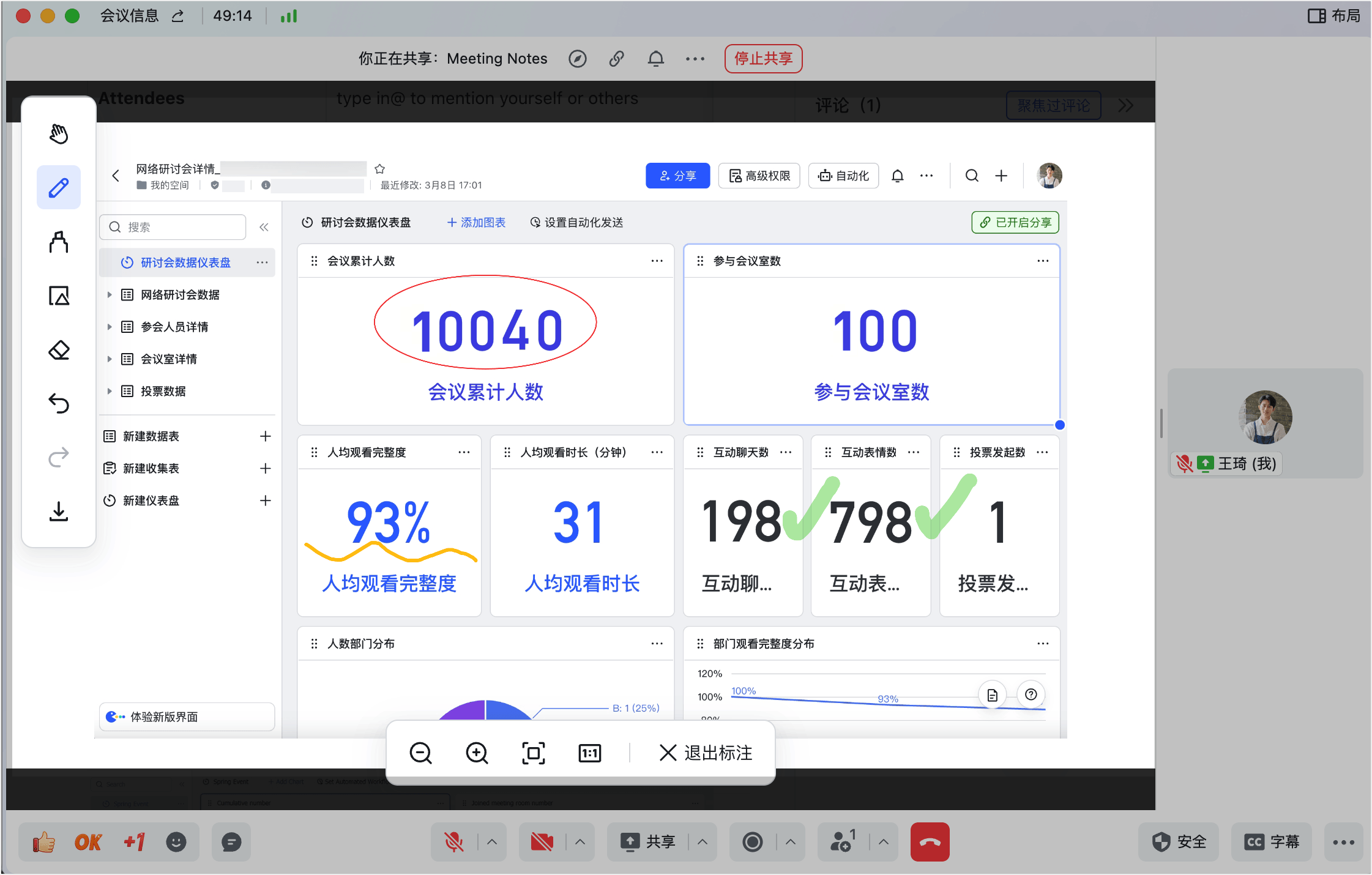
250px|700px|reset
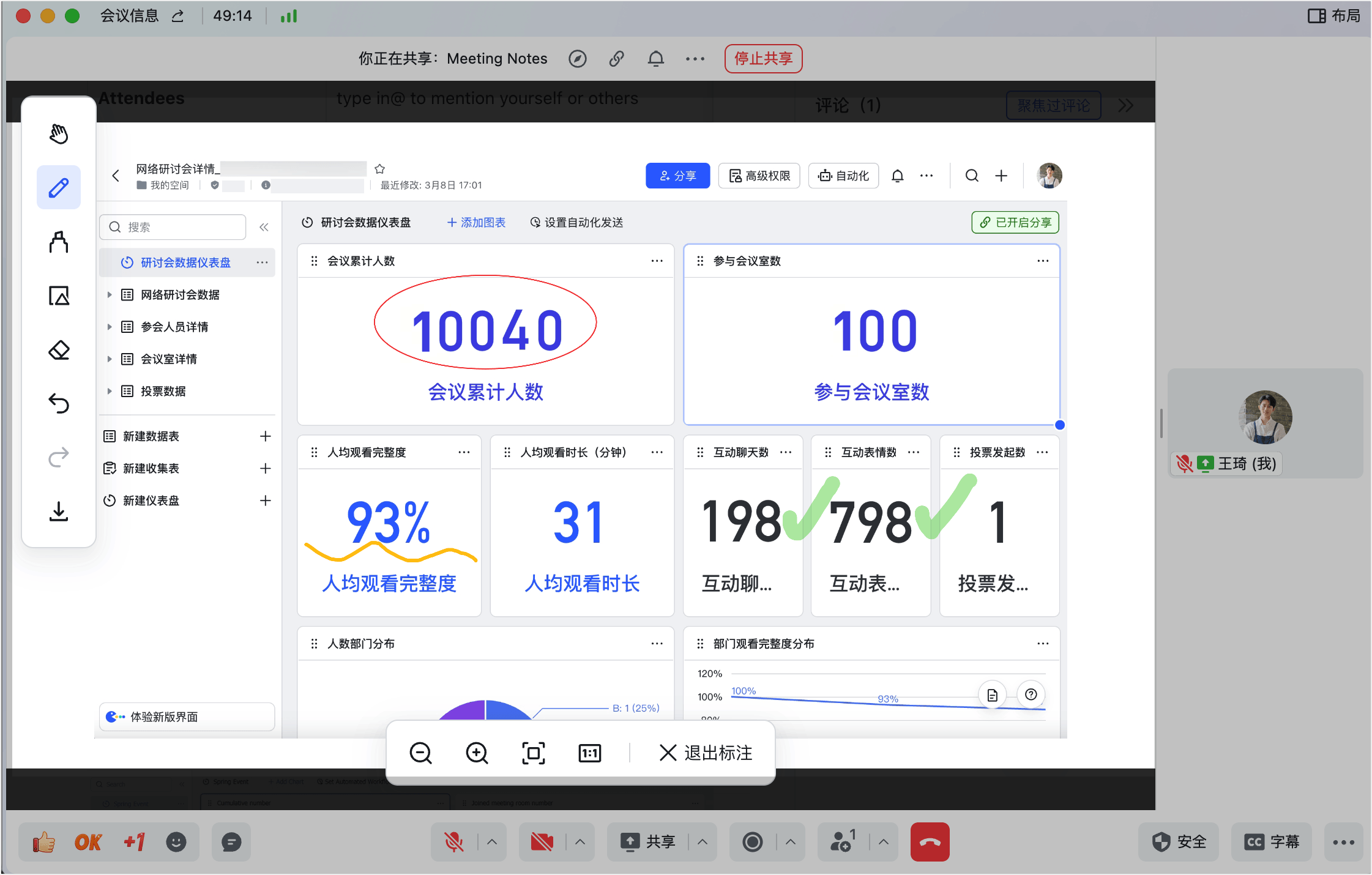
2024.06 更新
会议音频设置优化
使用视频会议时,你可以在音频设置中手动调整背景音降噪的等级,还可以设置是否开启回声消除,满足不同会议场景的音频需求。
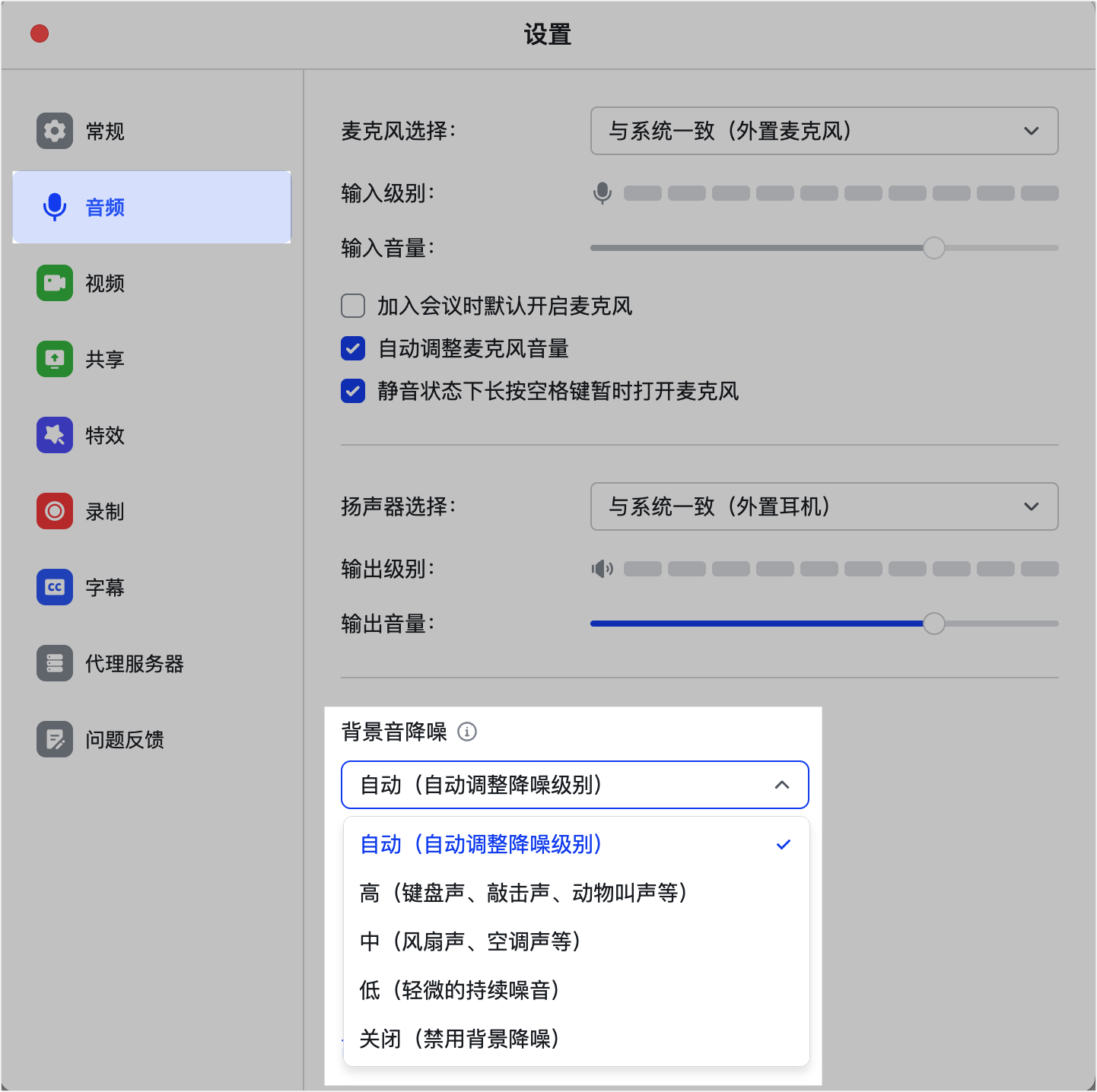
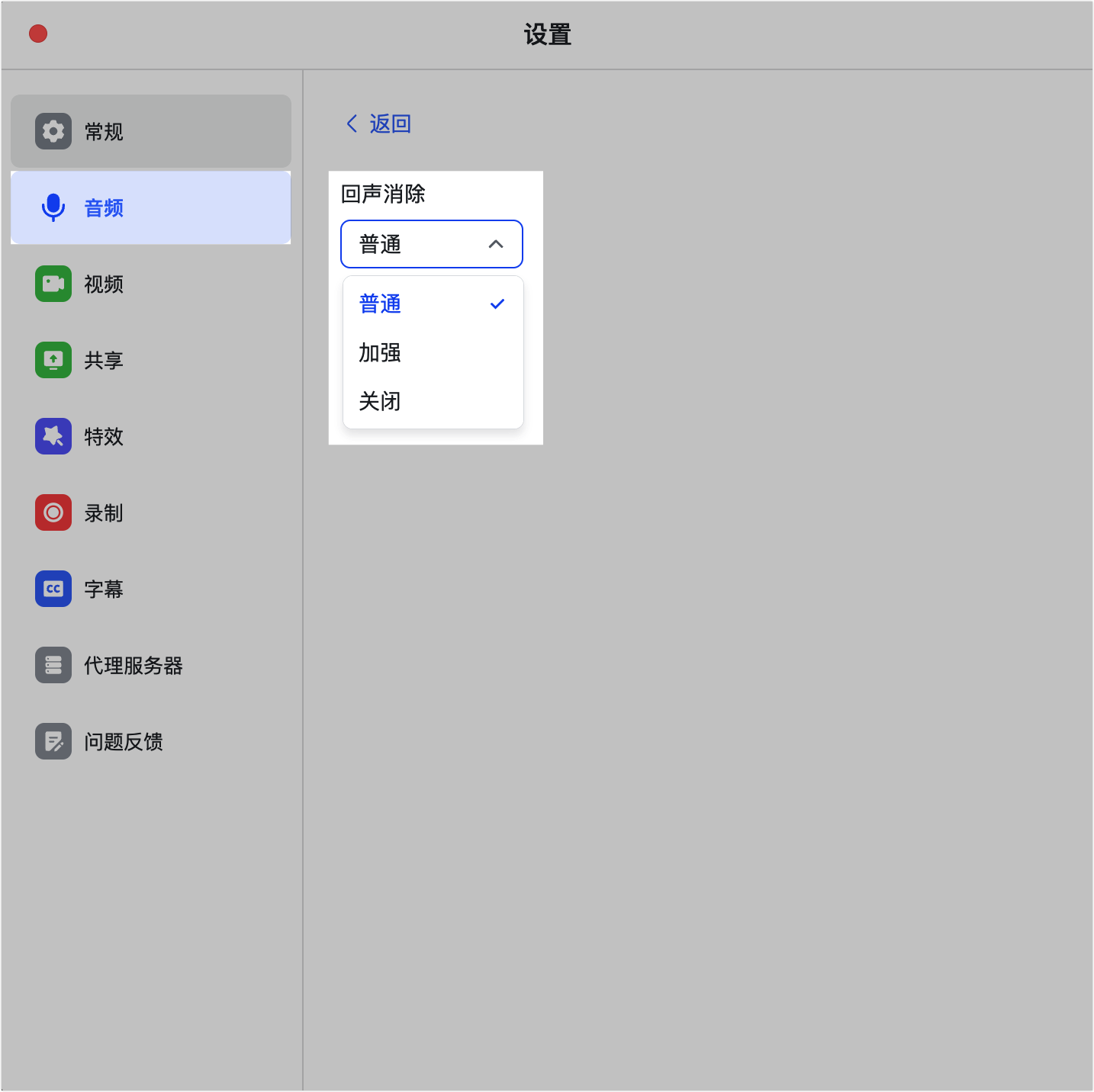
250px|700px|reset
250px|700px|reset
2024.05 更新

250px|700px|reset
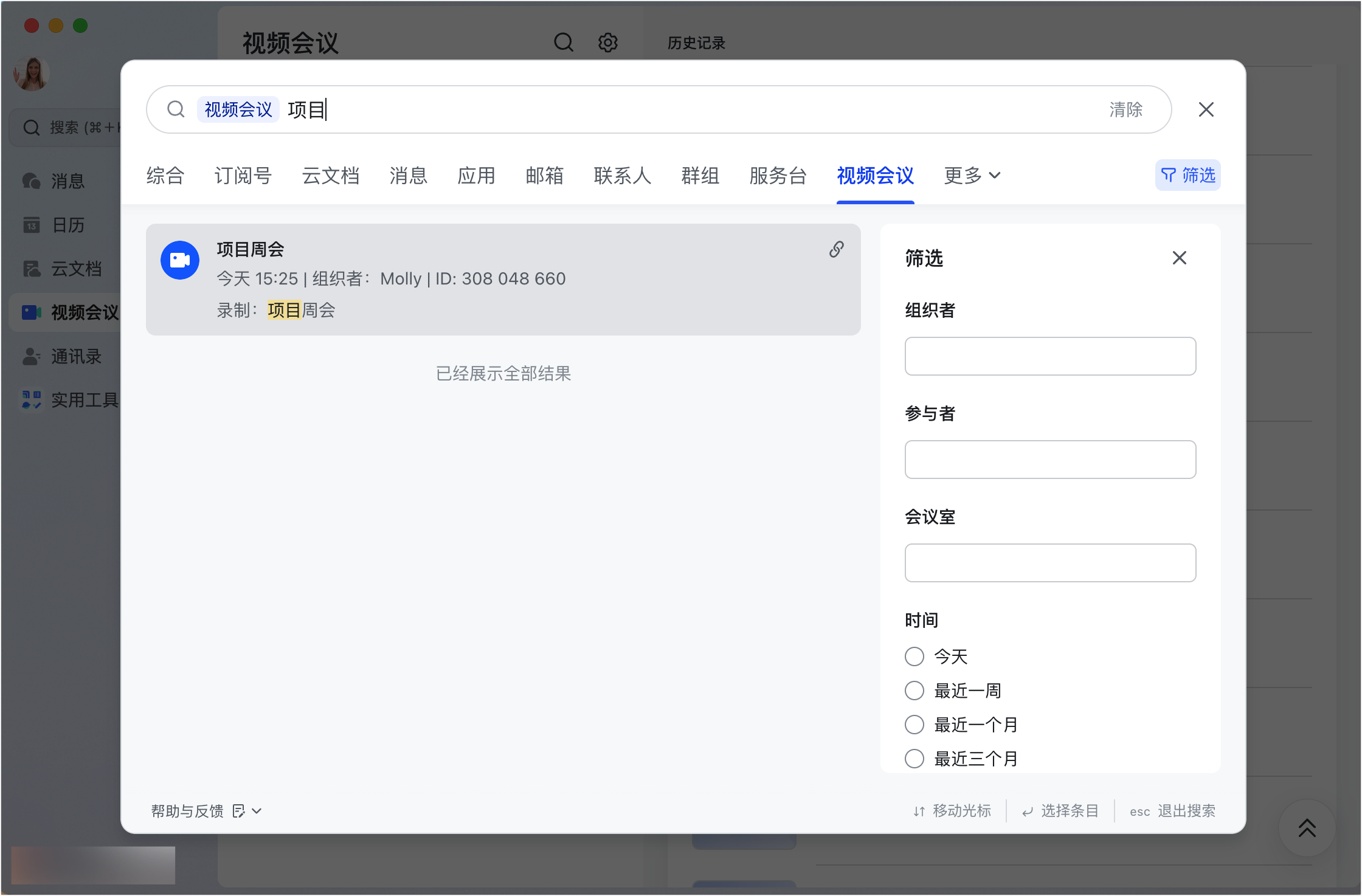
250px|700px|reset
2024.03 更新
会议提醒新优化
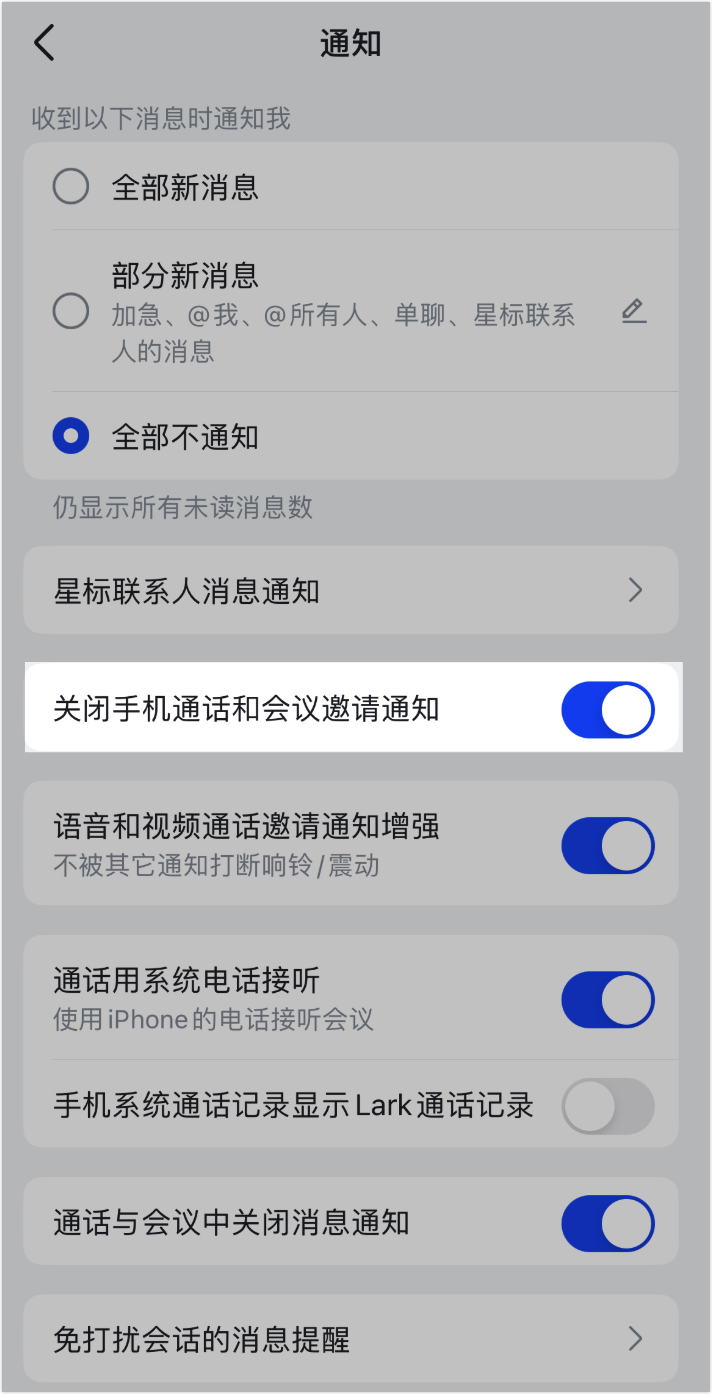
250px|700px|reset
2024.01 更新
会议折叠屏适配
安卓折叠屏手机支持悬停态开会,将手机半折立在桌子上,手指操作集中于下半屏,观看内容集中于上半屏,开会更轻松。
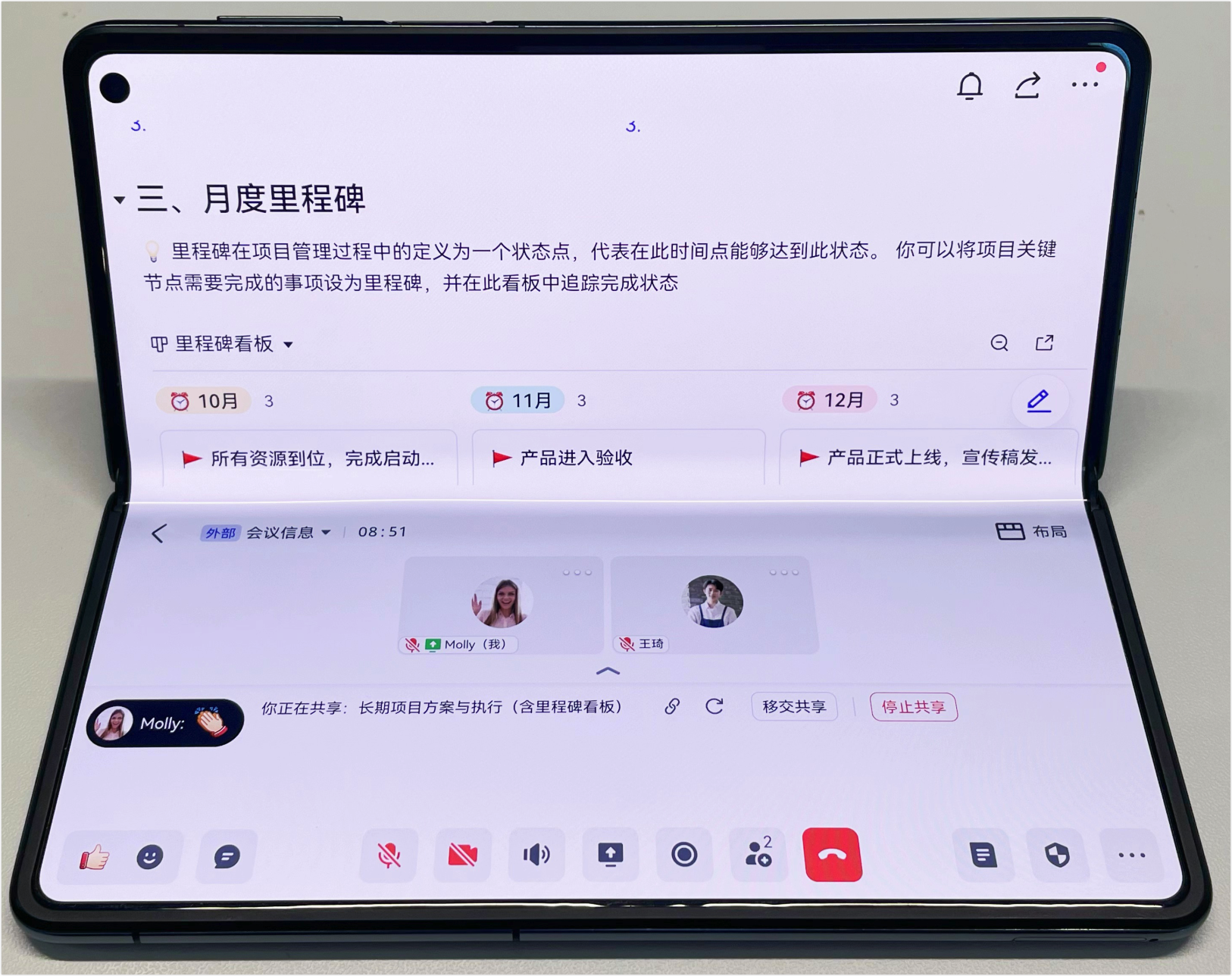
250px|700px|reset
2023.11 更新
更高效的视频会议
- 会议开启字幕后,支持同时显示原文和译文,跨语言沟通更轻松。点击 使用字幕功能 了解更多
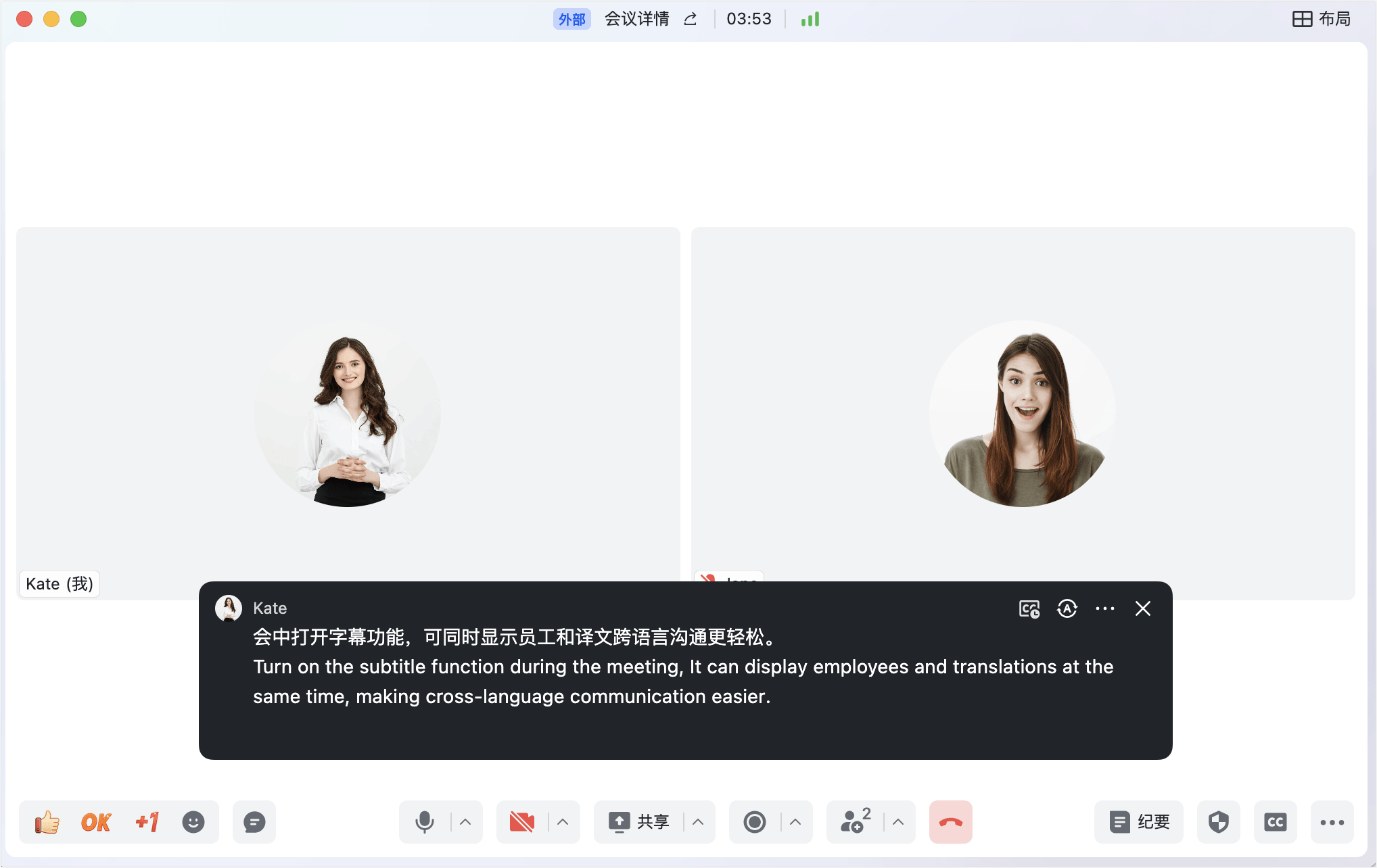
250px|700px|reset
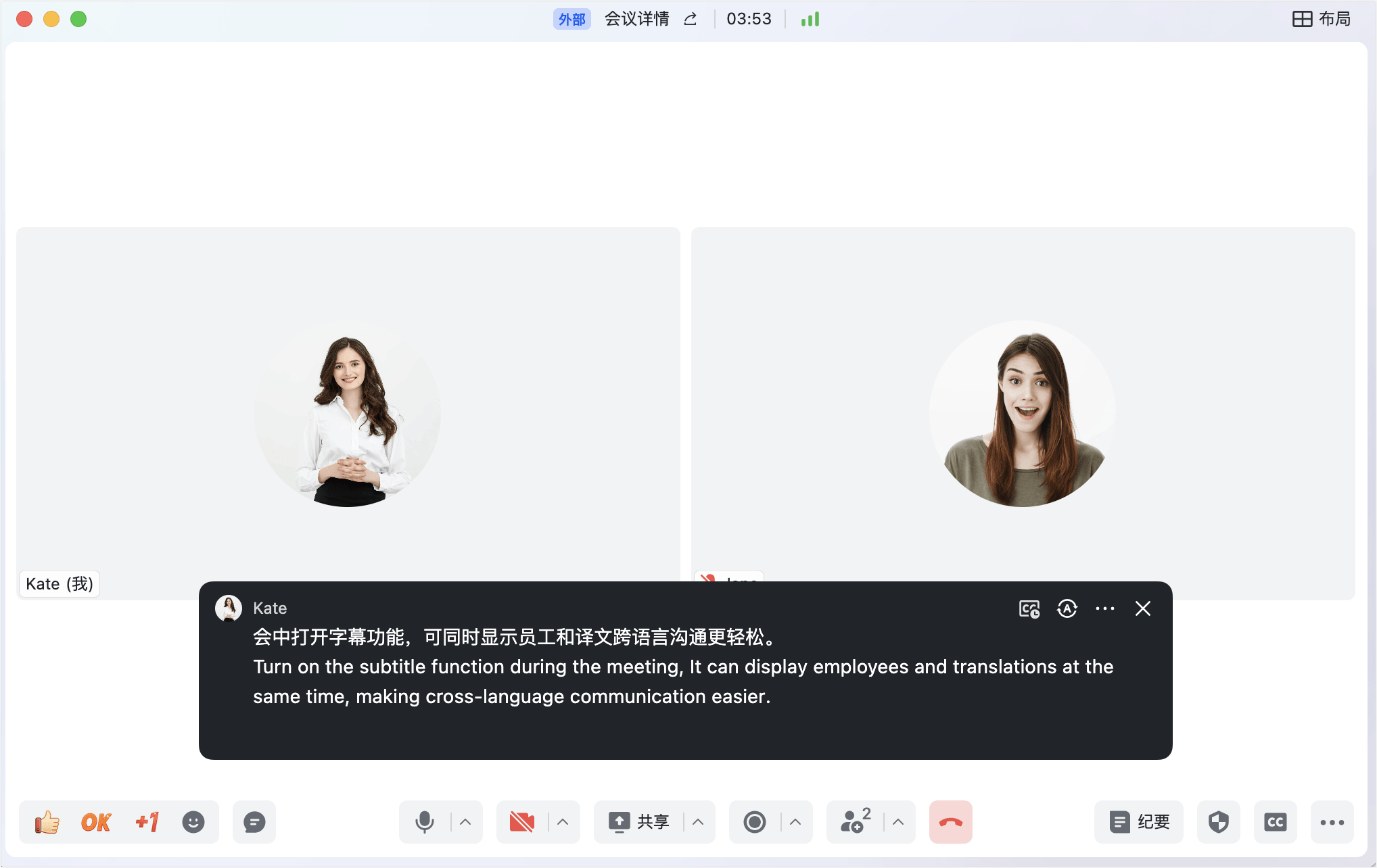
- 视频会议控制栏优化,共享操作更突出,回应发送更便捷。
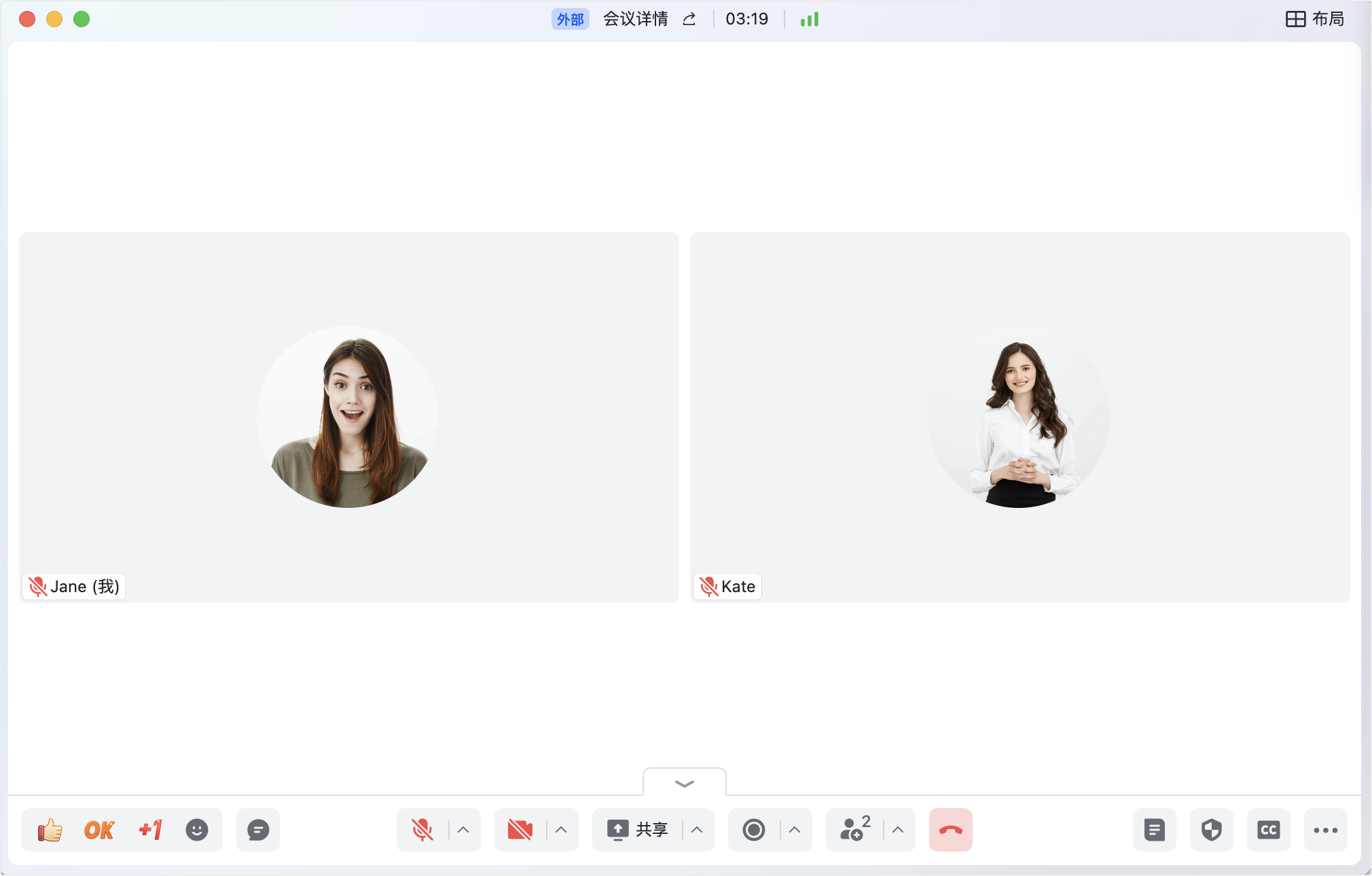
250px|700px|reset
2023.10 更新
会议体验优化
- 分组会议支持开启字幕、翻译,讨论沟通更流畅(仅专业版和旗舰版可用)。点击 使用分组讨论 了解更多
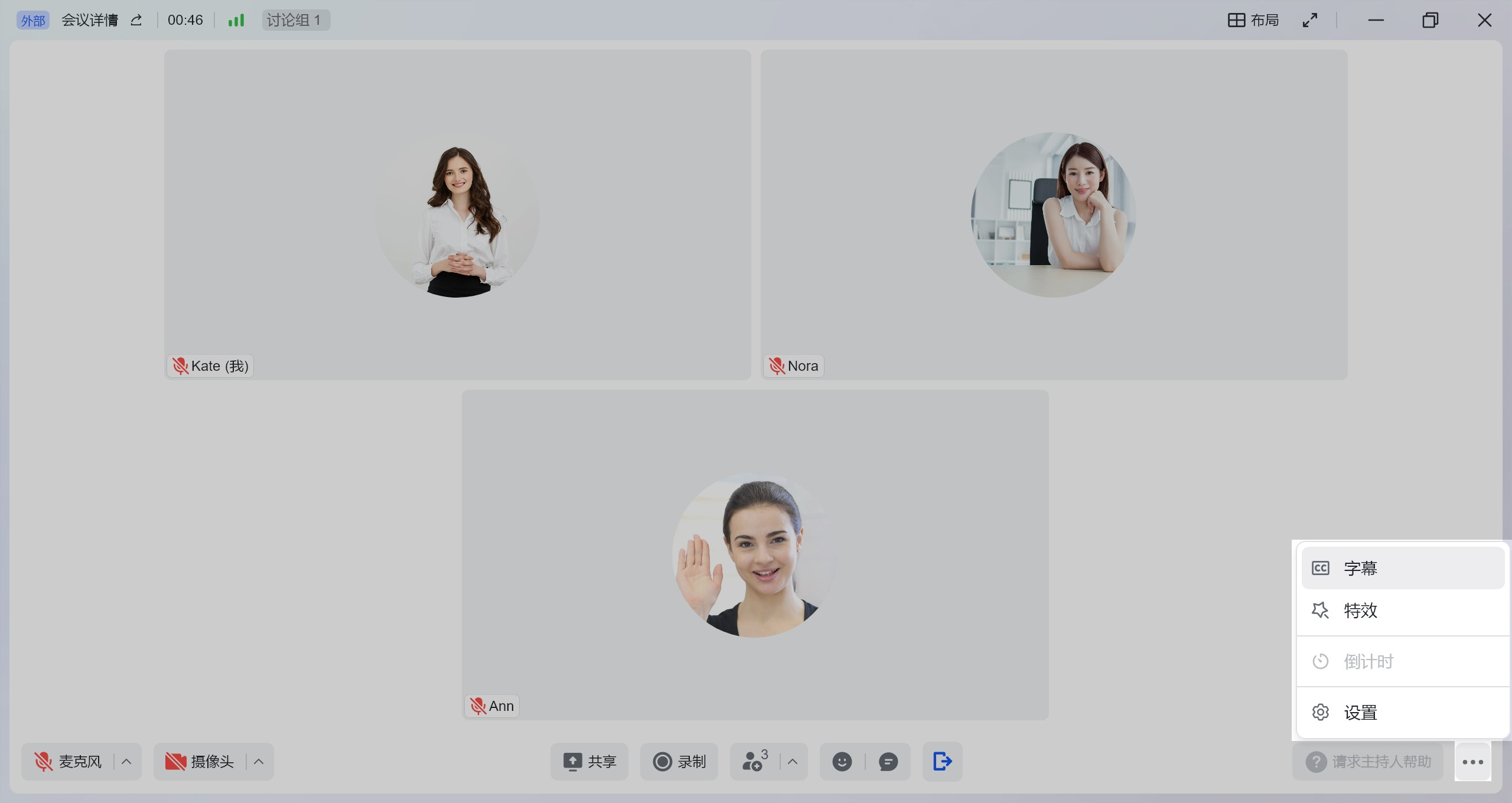
250px|700px|reset
2023.07 更新
录制分组讨论
- 在专业版和旗舰版中使用分组讨论时,你可以同时录制分组讨论中的所有讨论组,并可以一键分享全部录制文件。点击 如何使用分组讨论 了解更多
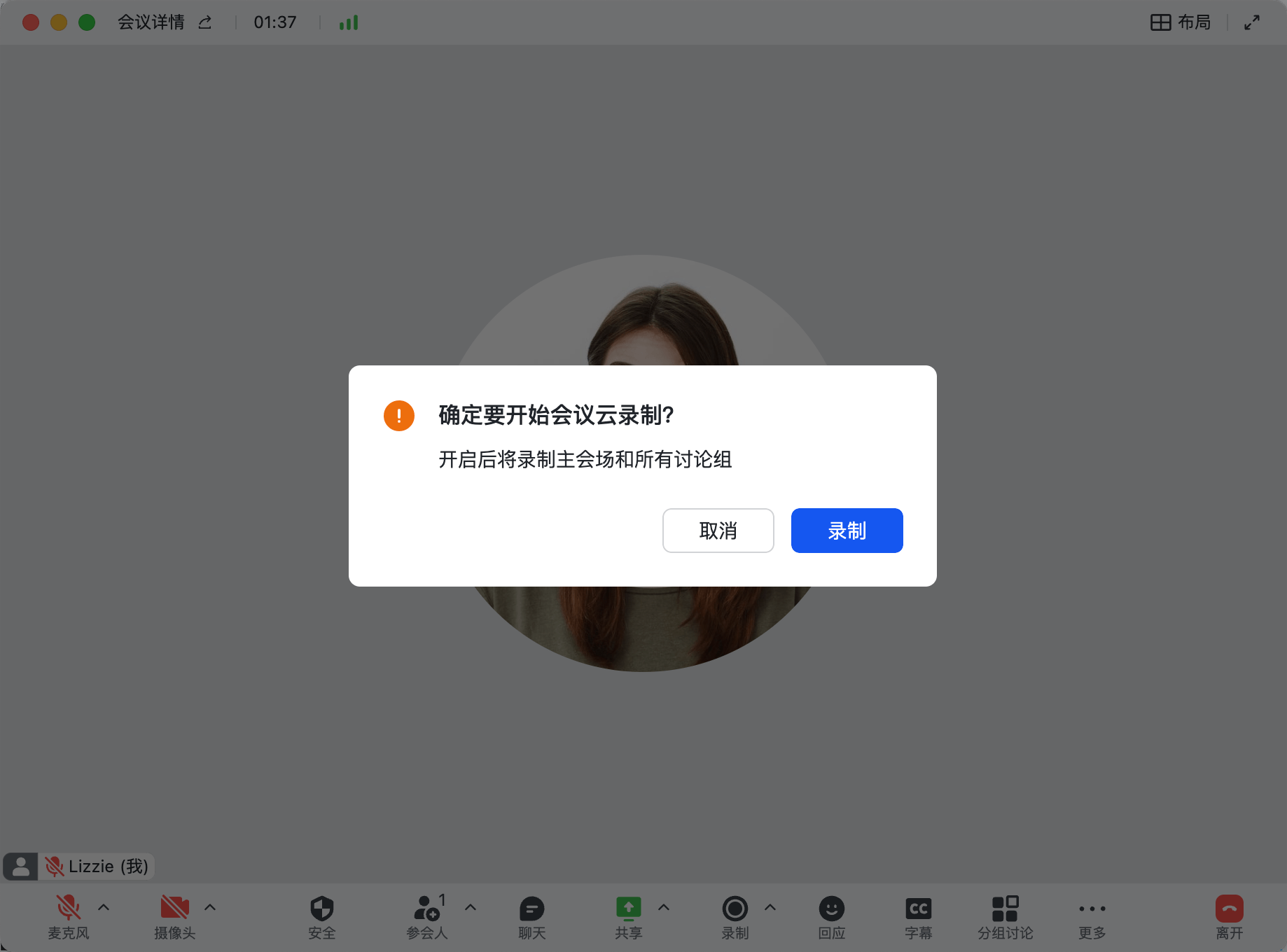
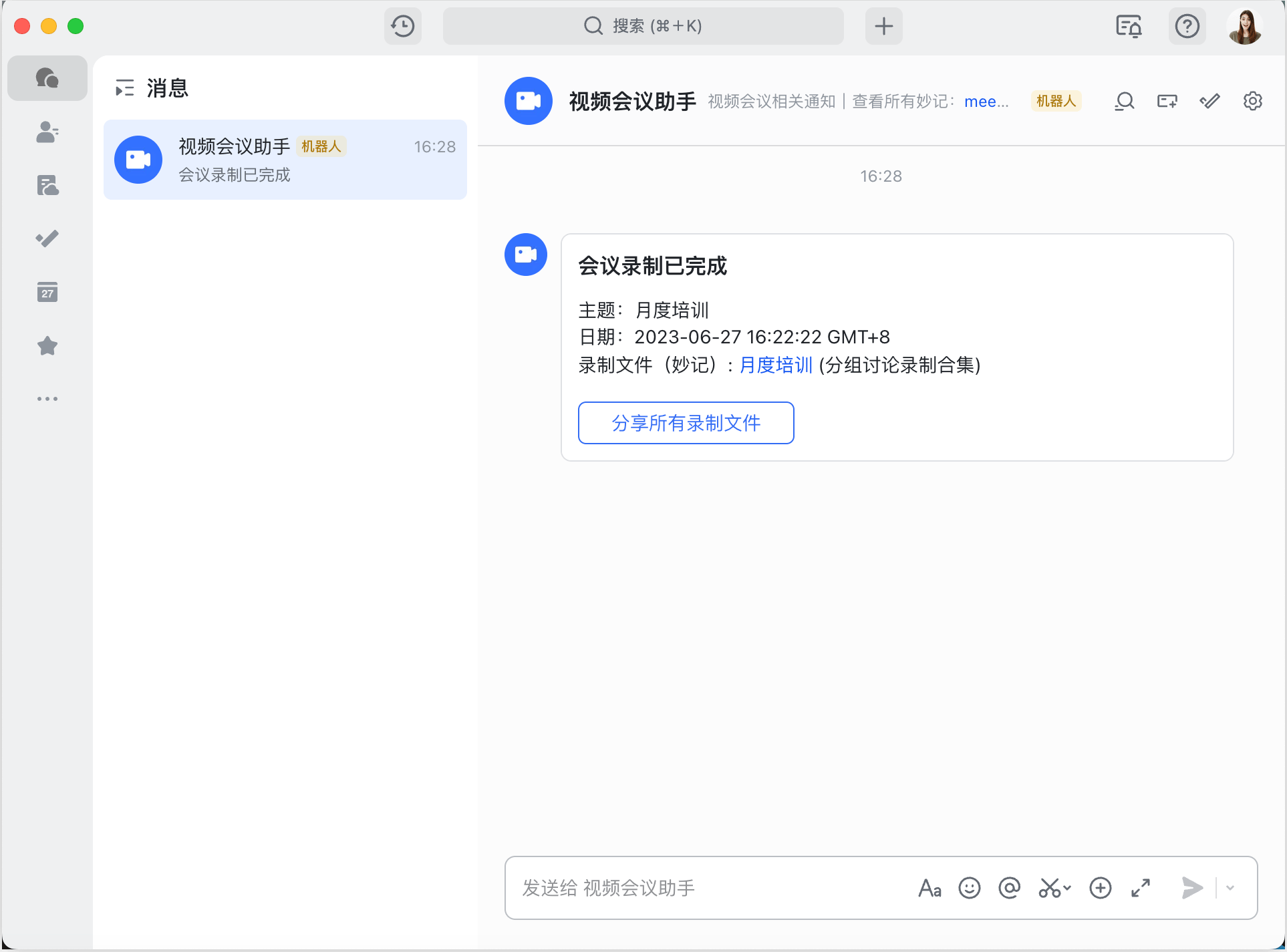
250px|700px|reset
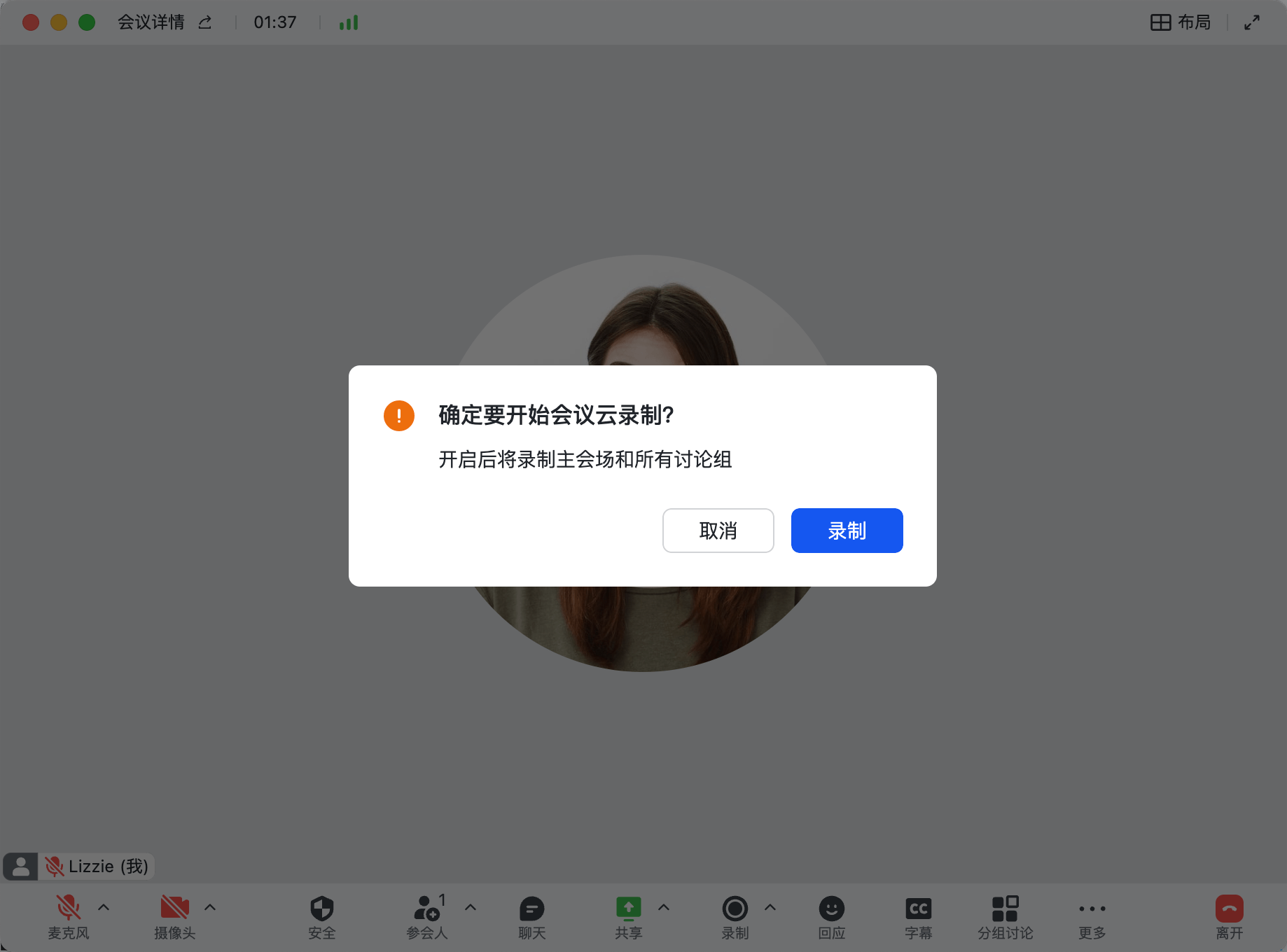
250px|700px|reset
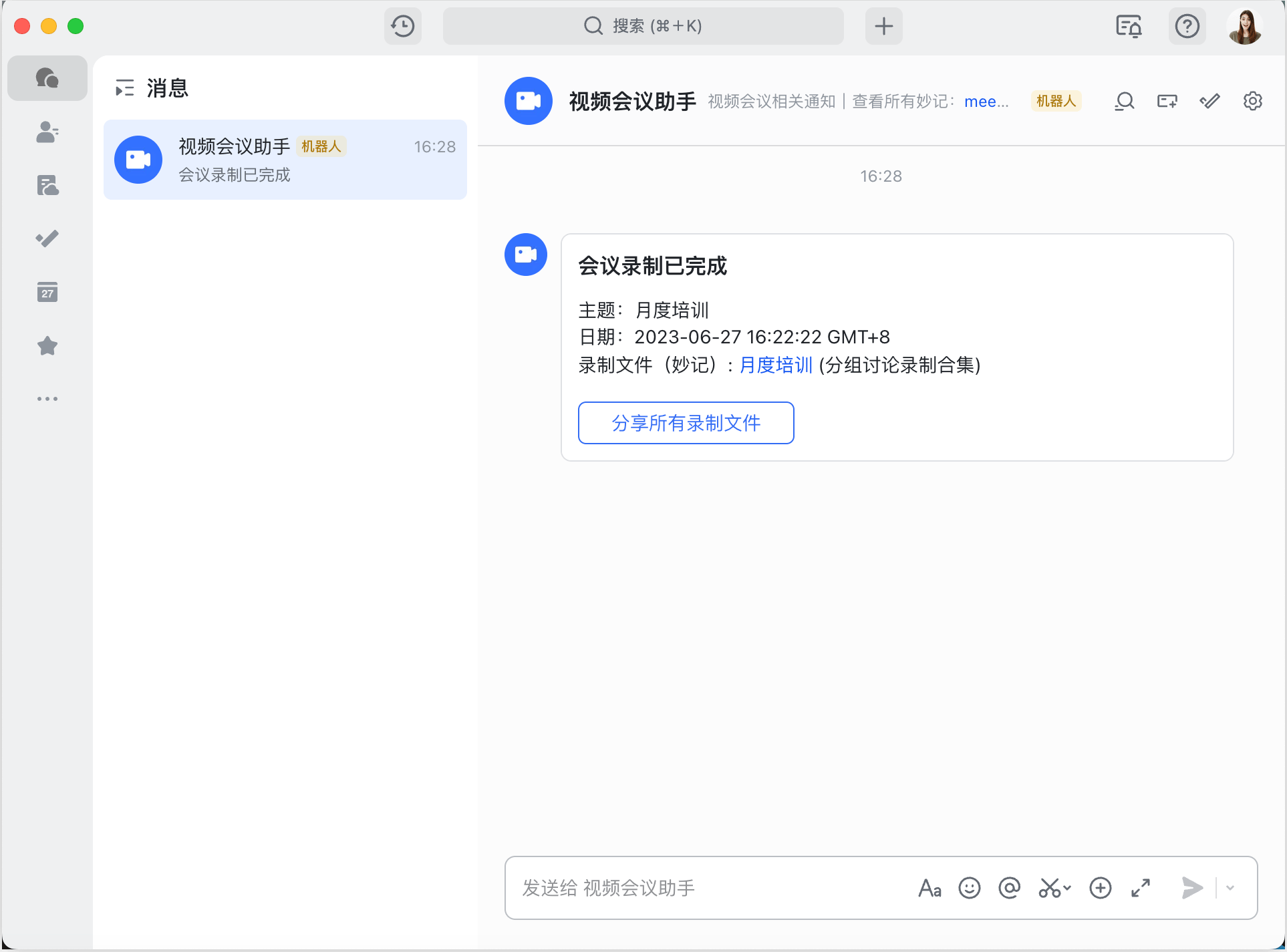
2023.06 更新
界面语言增加
- 网页版视频会议界面语言增加至 15 种,助力更便捷的跨语言沟通。
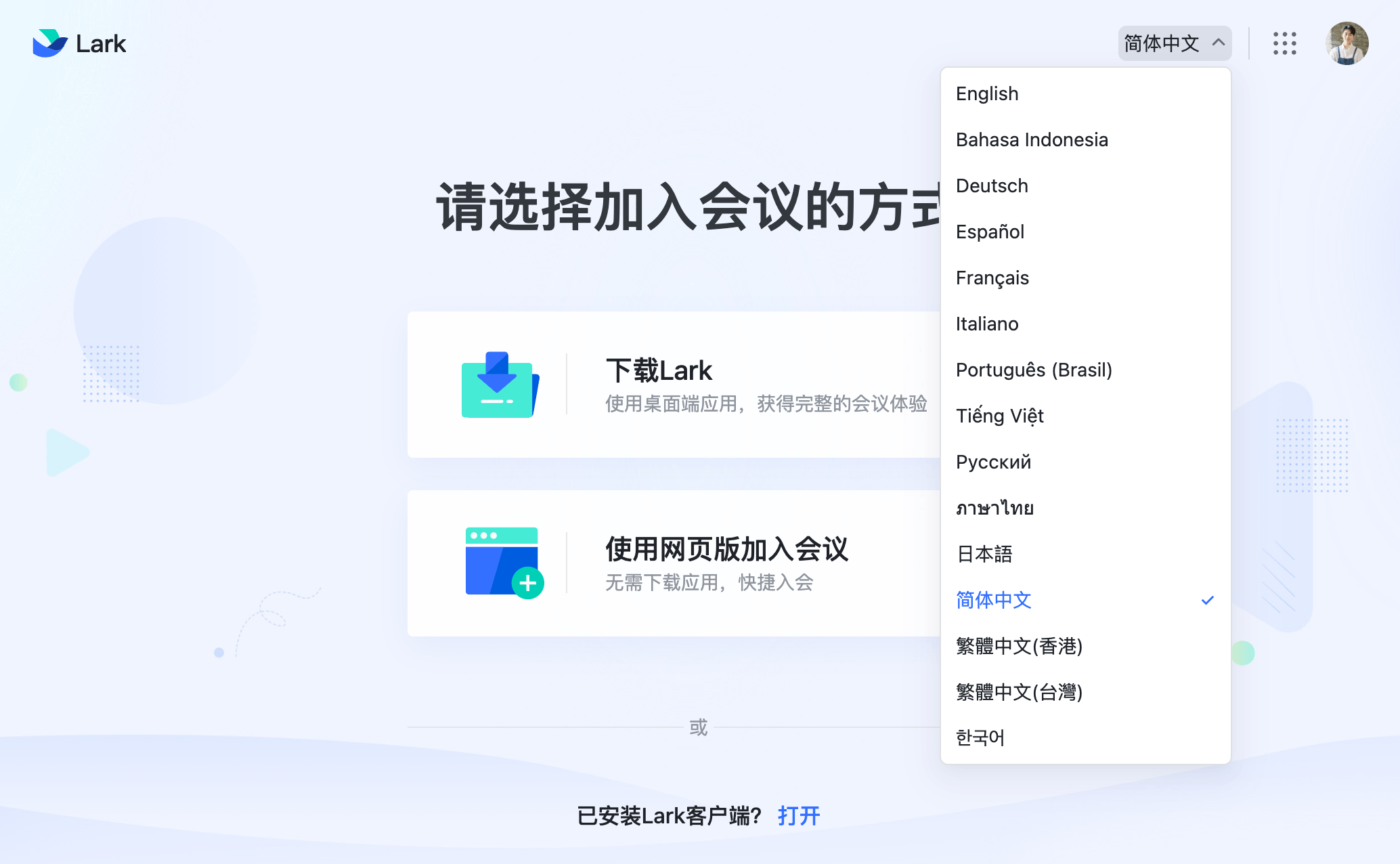
250px|700px|reset
便捷加入会议
- 在手机或平板上也能用浏览器加入会议,无需下载 Lark 客户端,愉快沟通,尽享高效。

250px|700px|reset
- 新增会中快捷键功能。在开会时使用快捷键控制麦克风摄像头、全屏或最小化窗口。
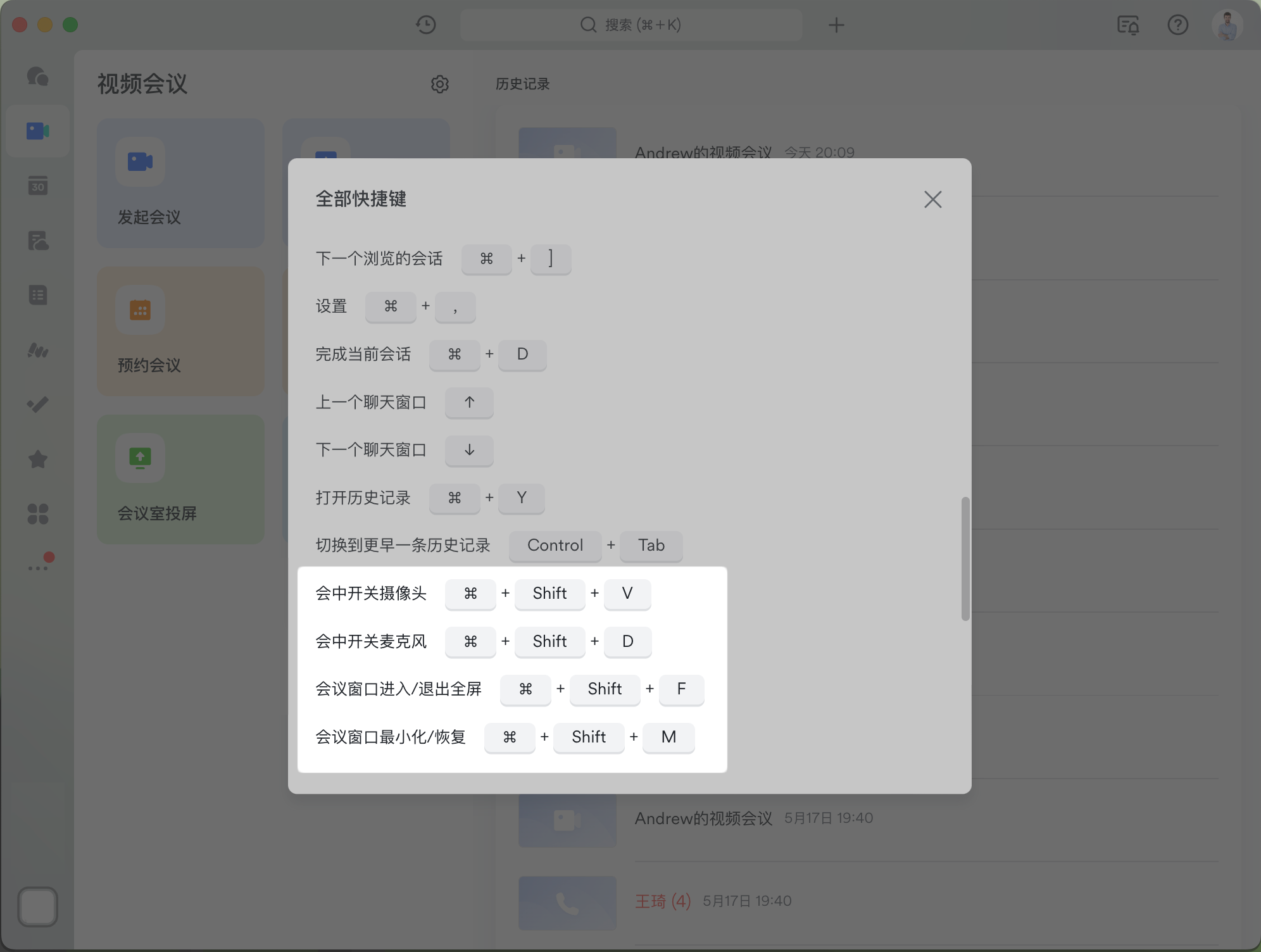
250px|700px|reset
🚀 网络研讨会重磅上线
网络研讨会重磅上线!支持 10,000 人同时参会,嘉宾、观众分角色管理,观众可举手连麦、聊天、投票参与实时互动,会后沉淀图表化分析,提供稳定可靠的大型会议体验。(仅专业版和旗舰版可用)
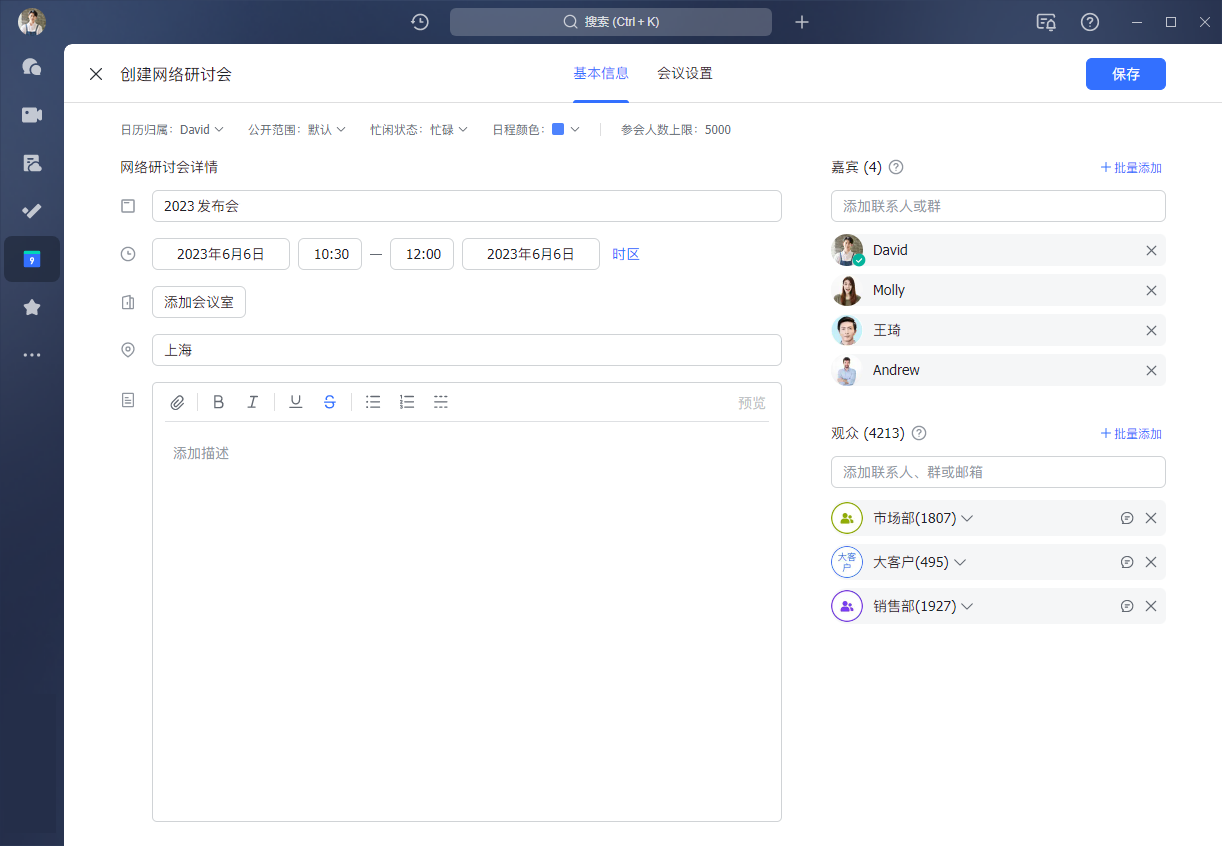
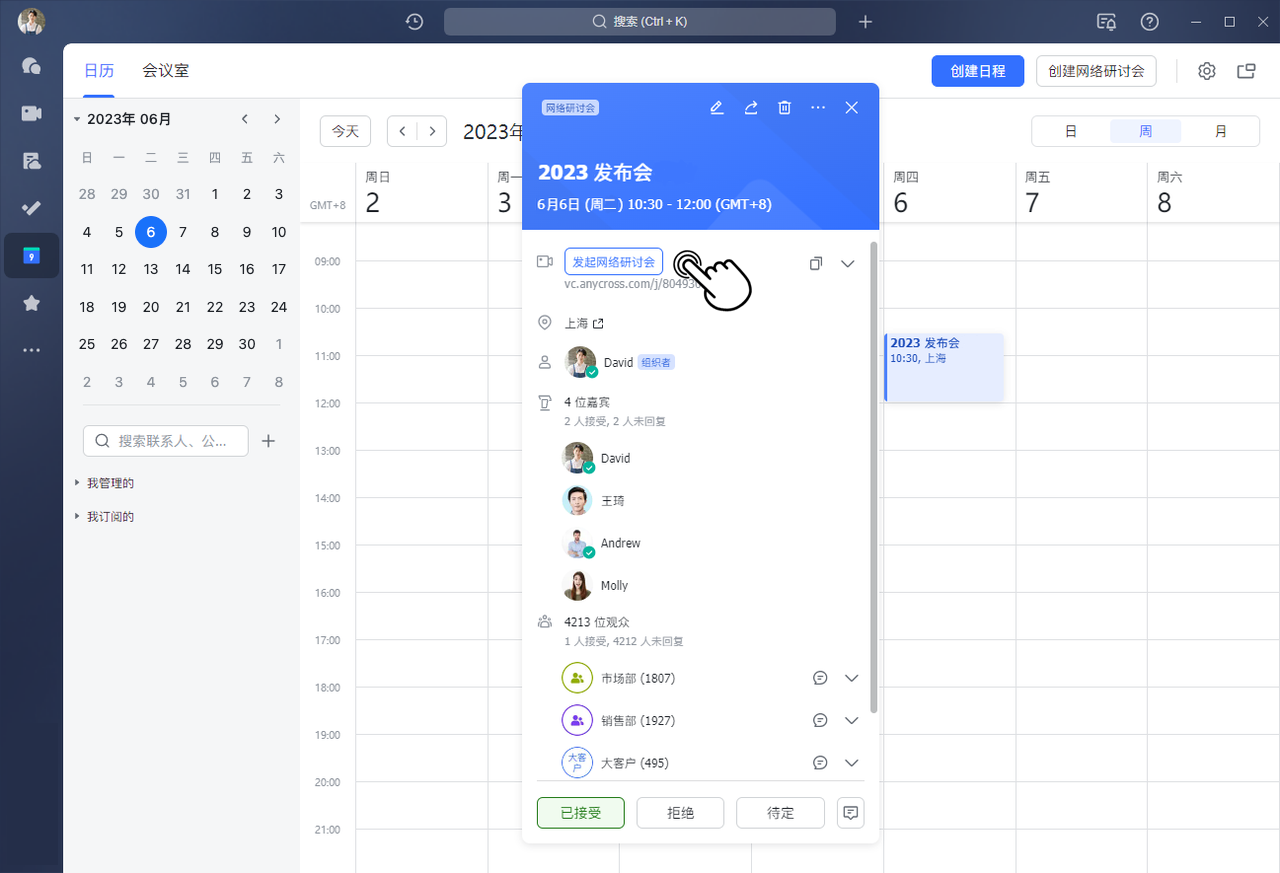
250px|700px|reset
250px|700px|reset
🏖️ 发起共享白板
新增共享白板功能。你可在会中将想法与流程“画”在白板上,会议沟通灵活又高效!
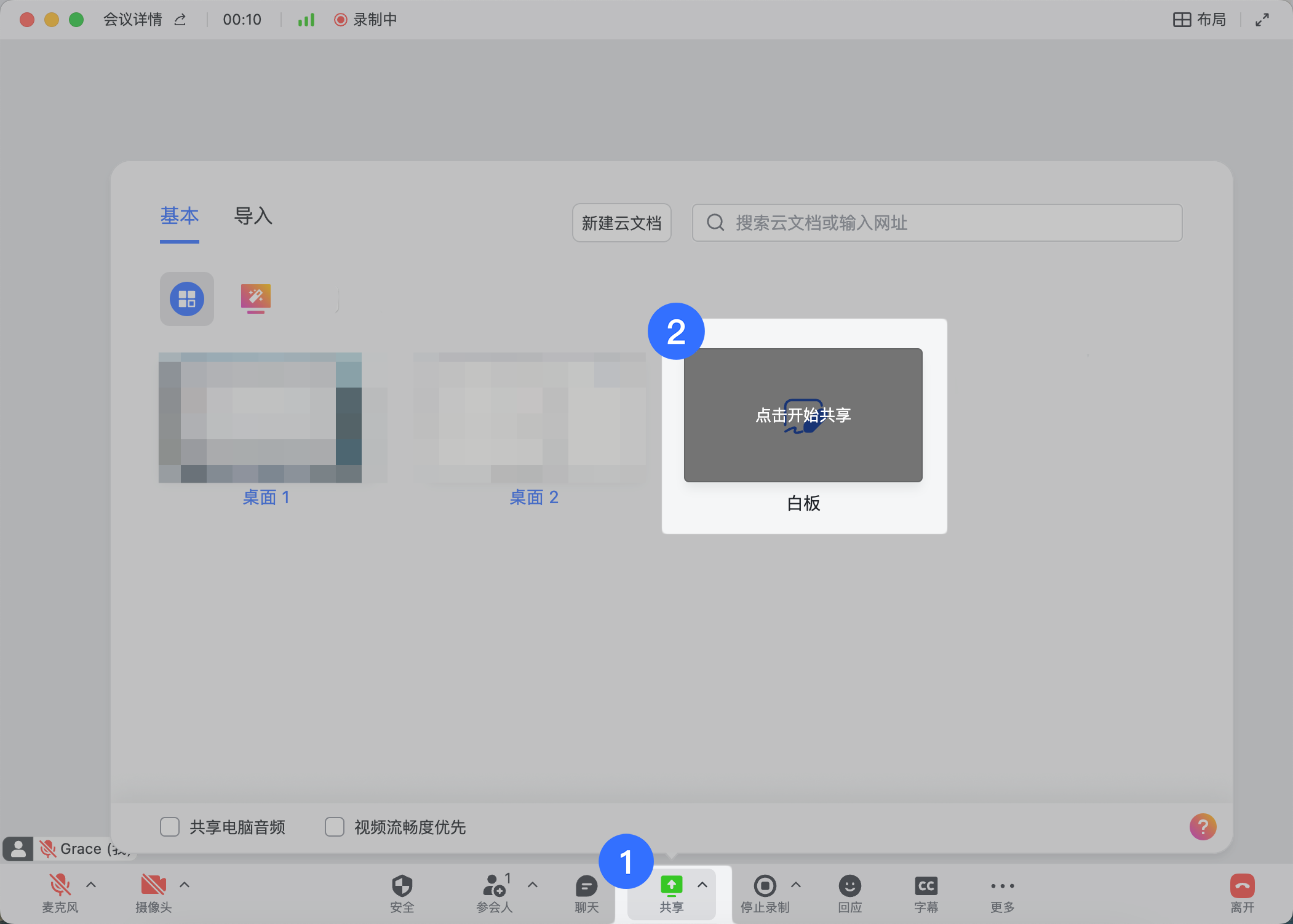
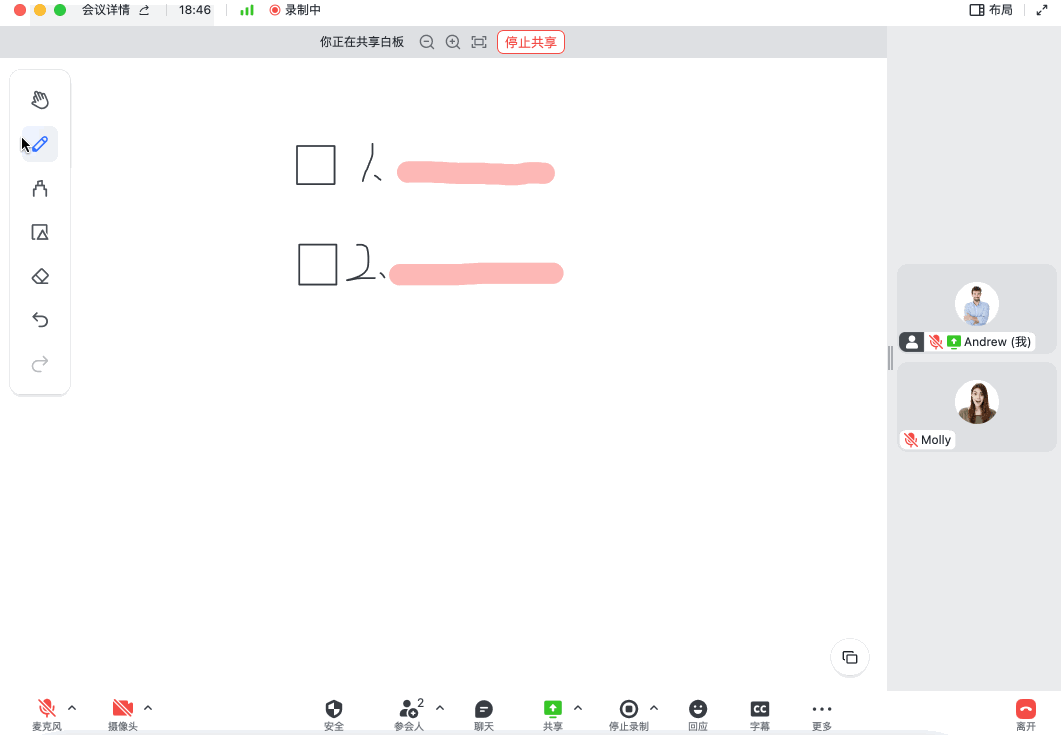
250px|700px|reset
250px|700px|reset
2023.05 更新
🏖️ 独立窗口看共享
会中有共享内容时,你可在桌面端将共享内容以独立窗口形式打开,方便同时观看多画面。
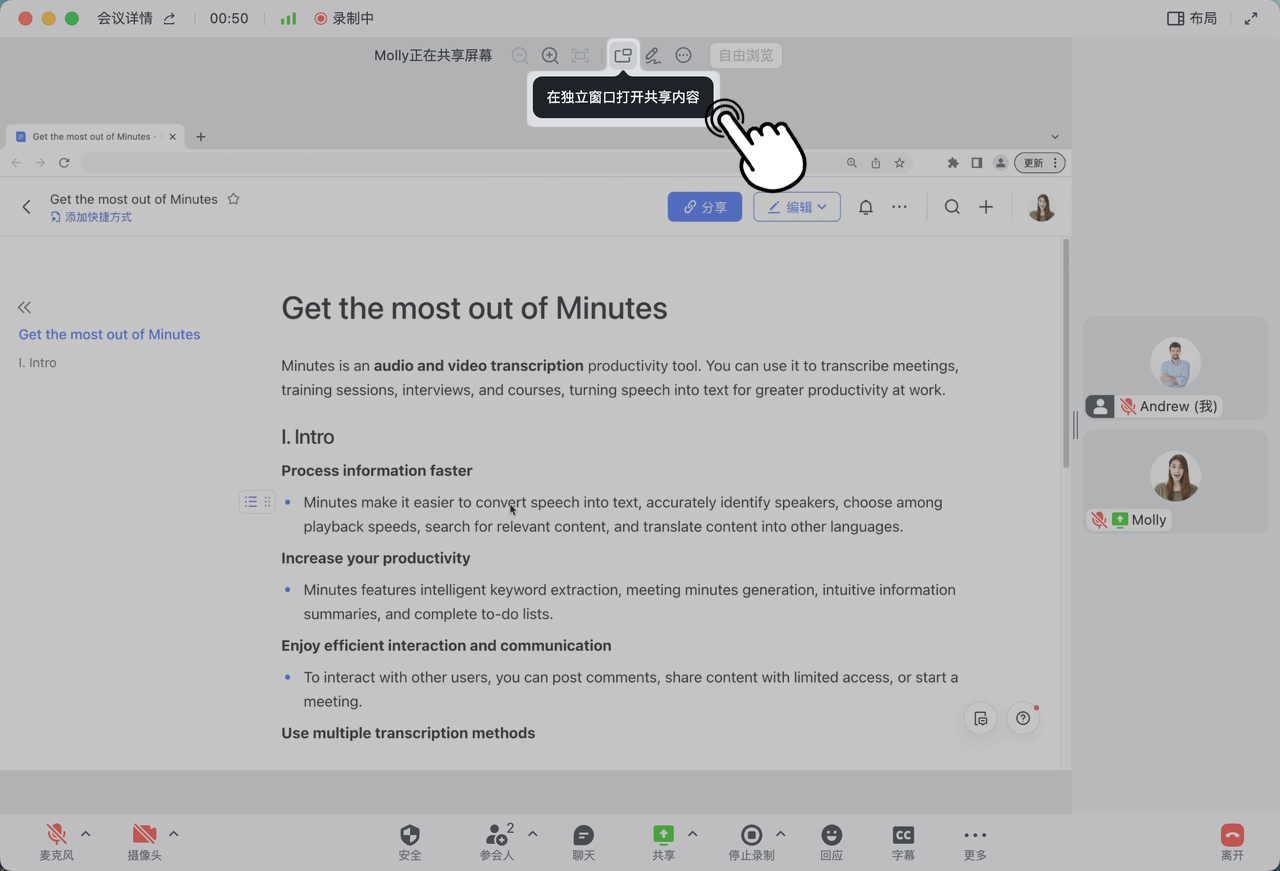
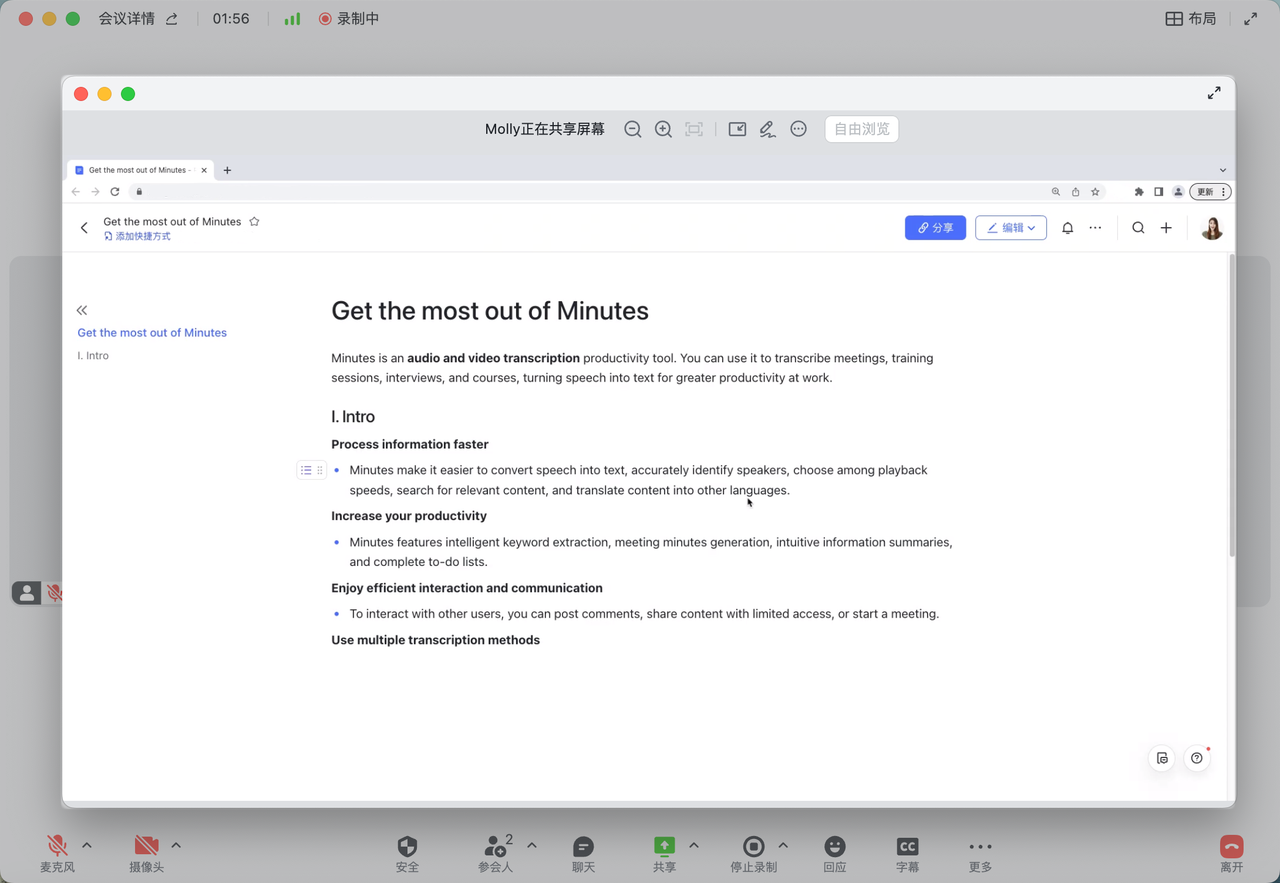
250px|700px|reset
250px|700px|reset
💻 旋转视频画面
桌面端使用视频会议时,可在设置中对视频画面进行旋转,适配不同场景和摄像头设备。
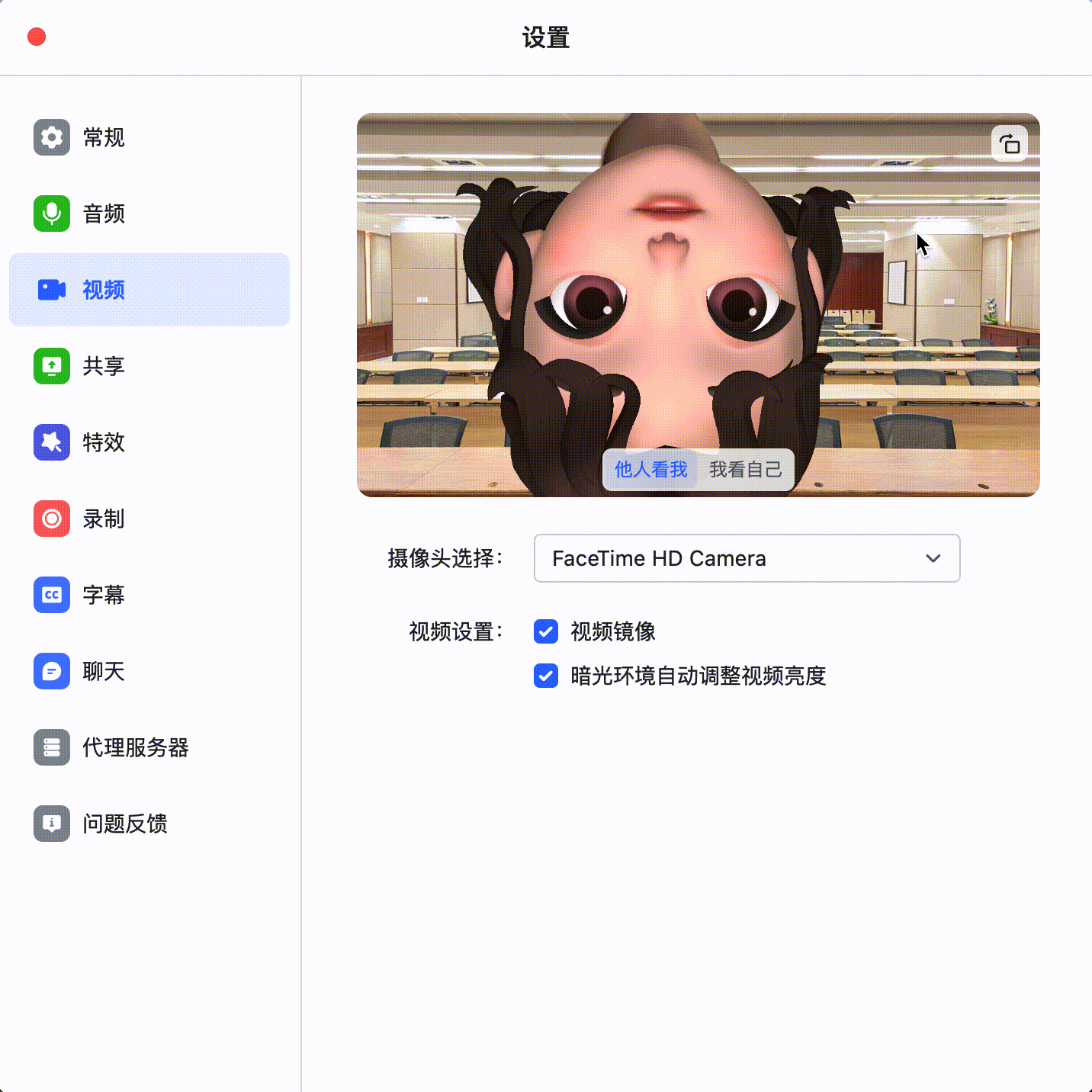
250px|700px|reset
🏠 本地录制视频
管理员开启允许本地录制功能后,企业成员可在桌面端选择将视频会议录制文件保存至本地设备。
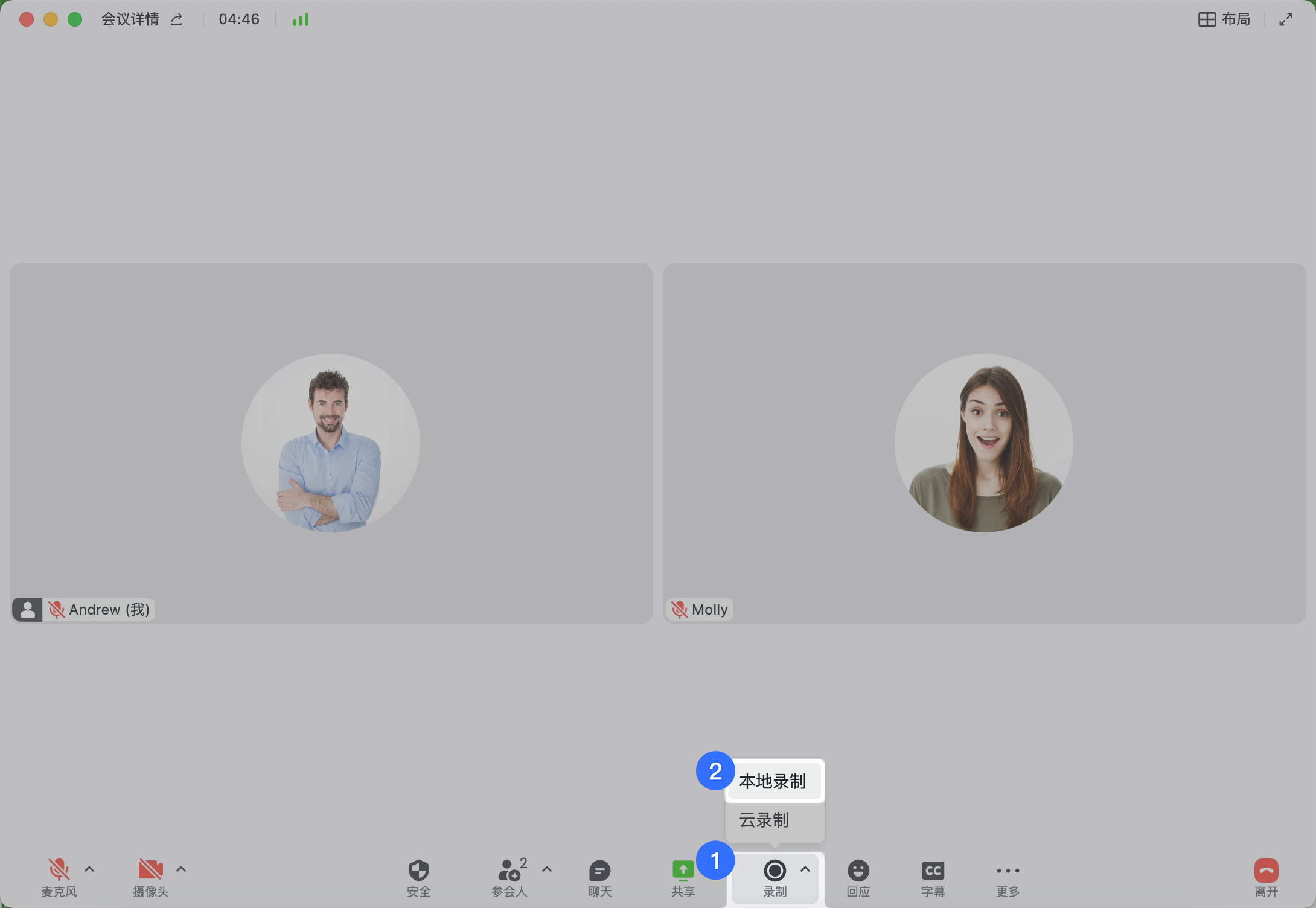
250px|700px|reset
☎️ 快捷联系呼叫者
拒绝通话后可快捷发消息给呼叫者,告知拒接理由,沟通更便捷。
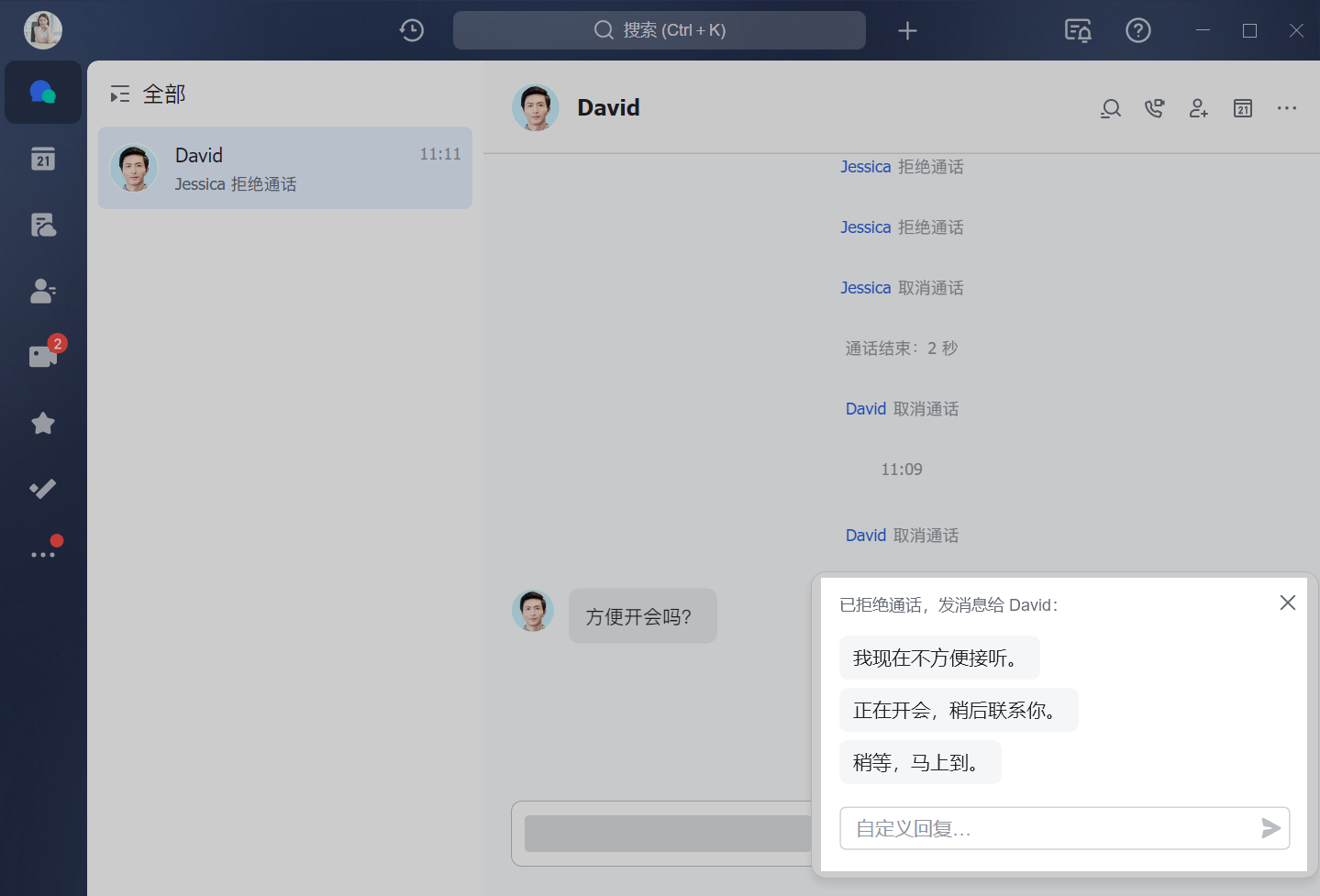
250px|700px|reset
⏳ 会中状态栏升级
移动端会中顶部状态栏升级,点击可查看已开启的录制、倒计时等功能状态,并进行快捷操作。
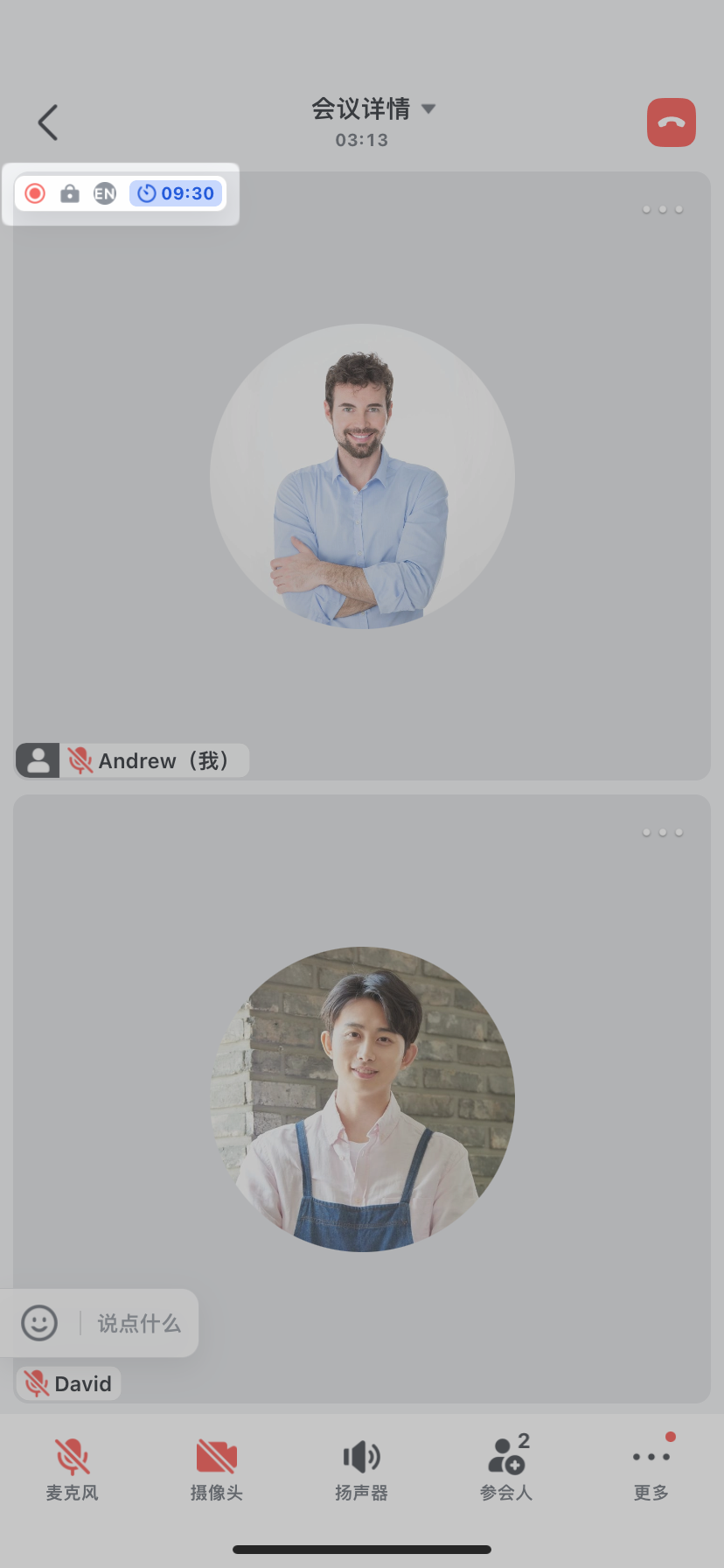
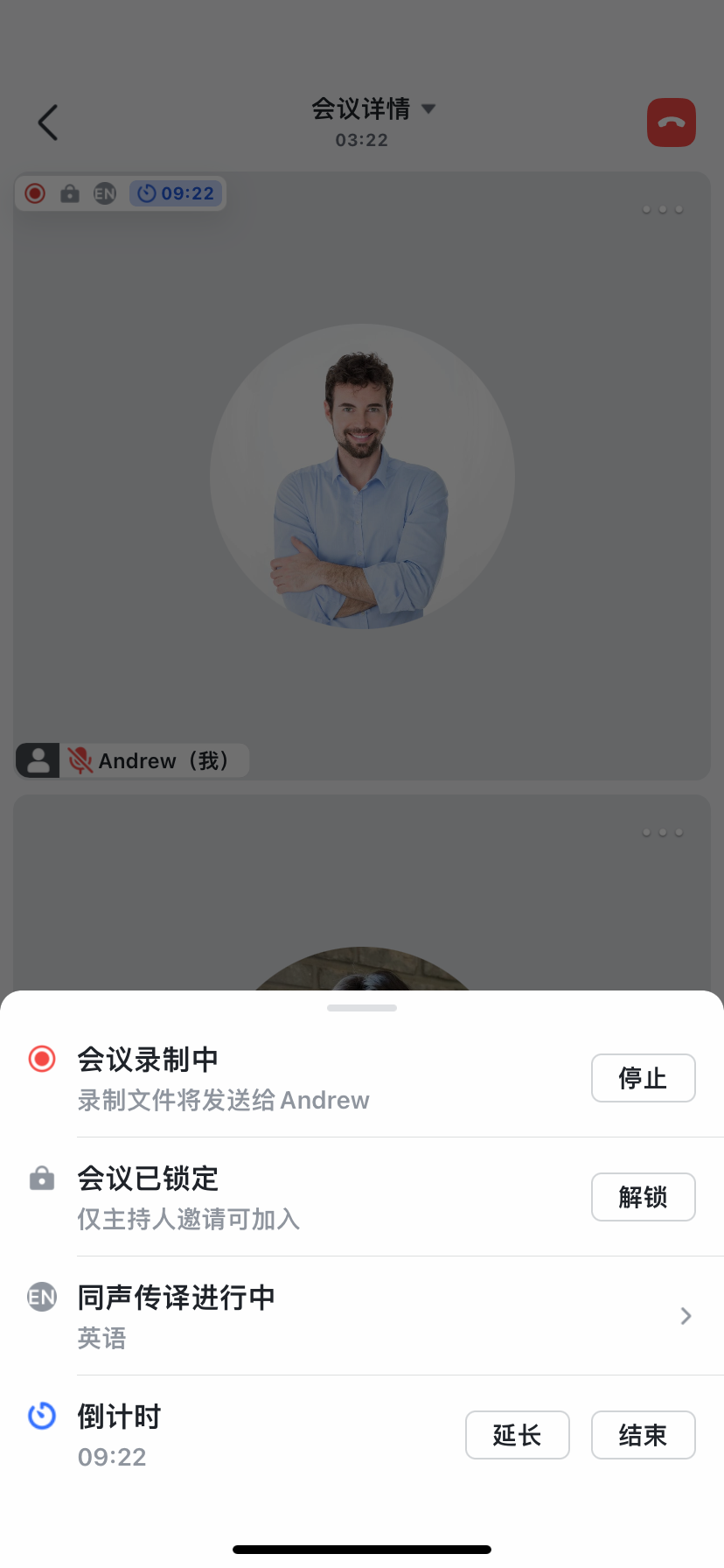
250px|700px|reset
250px|700px|reset
2023.04 更新
🕶️ 临时暂停共享
会中共享时如需临时切换至其他页面查看信息,可随时暂停和恢复共享,避免信息泄露。
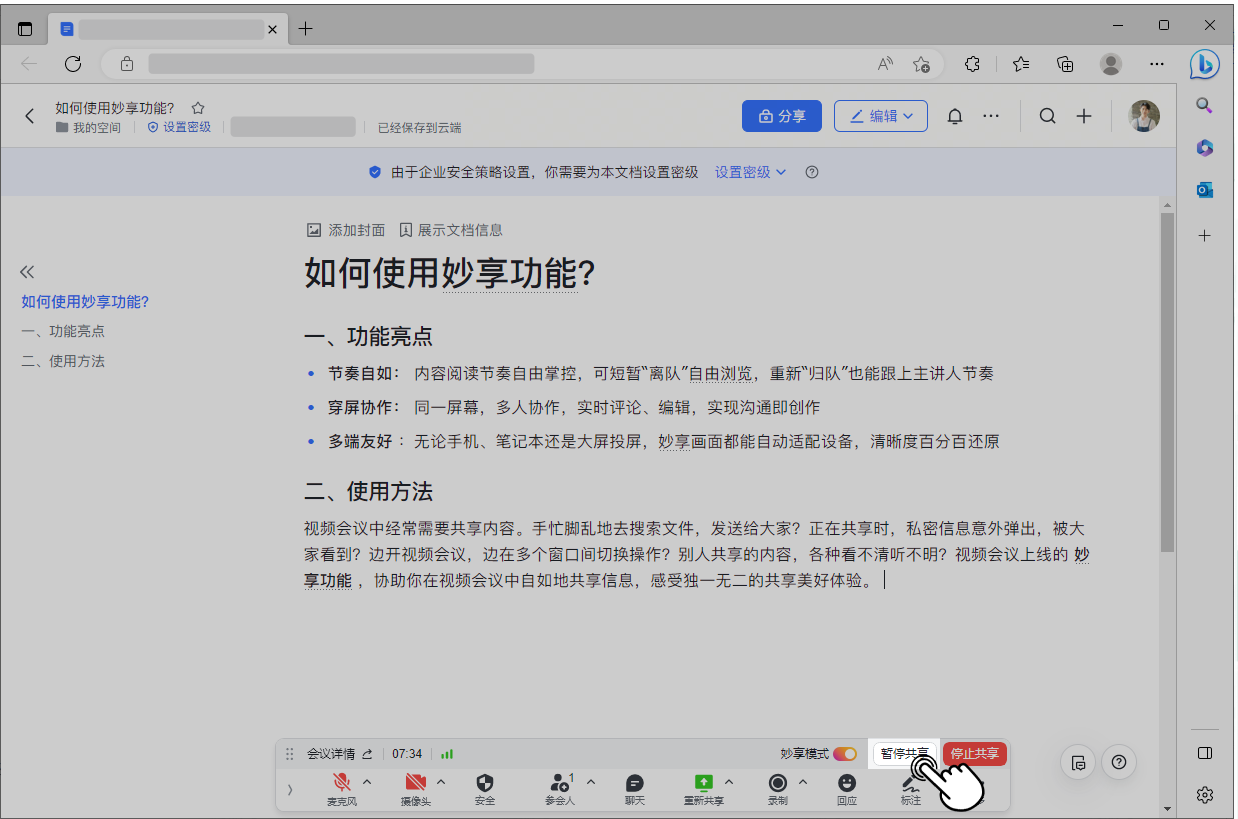
250px|700px|reset
🚩 定位共享内容
桌面端开启屏幕共享时,如已连接多个显示设备,可根据不同设备屏幕上的序号快速定位需共享的内容。
[中 & 英 & 日图]
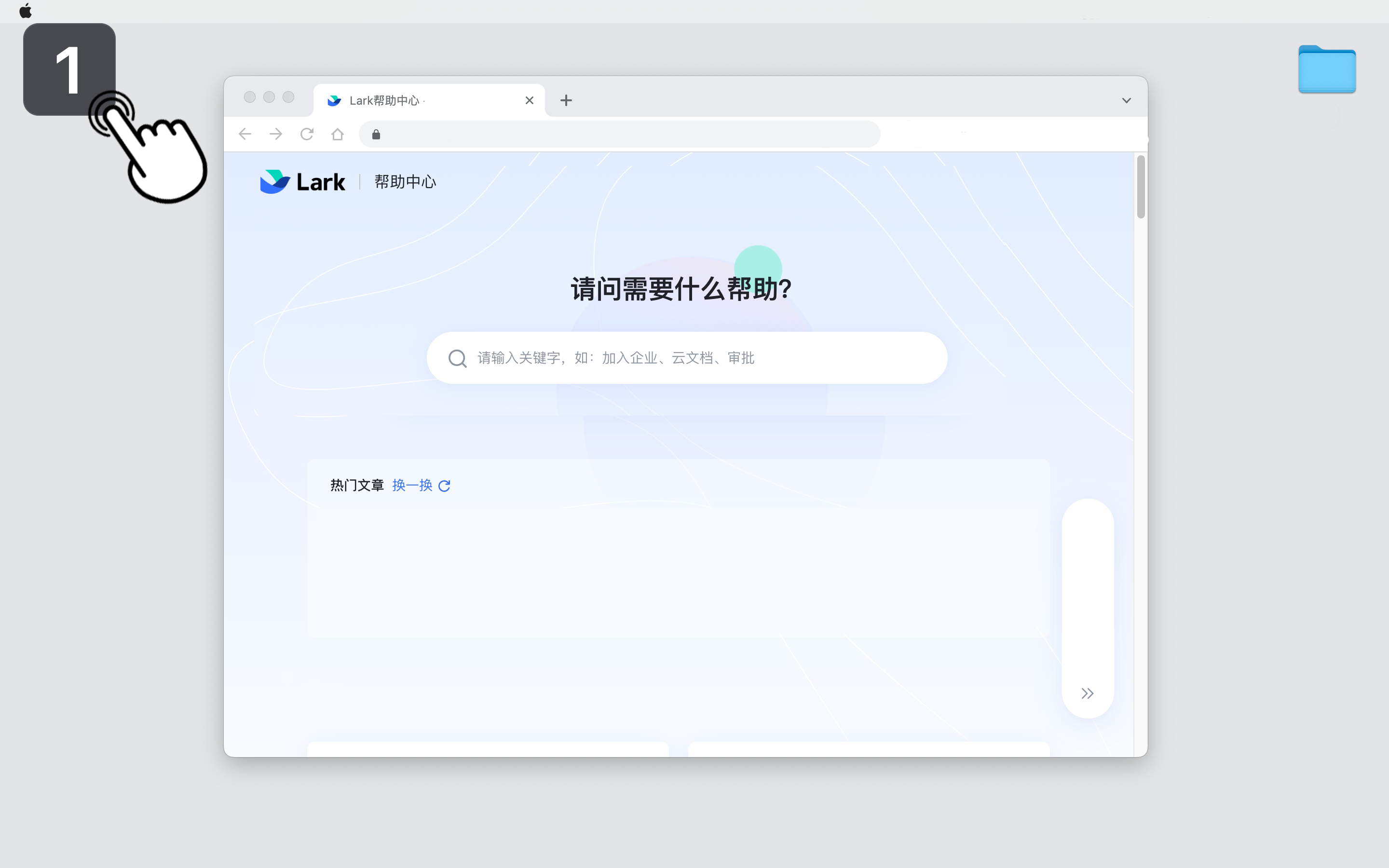
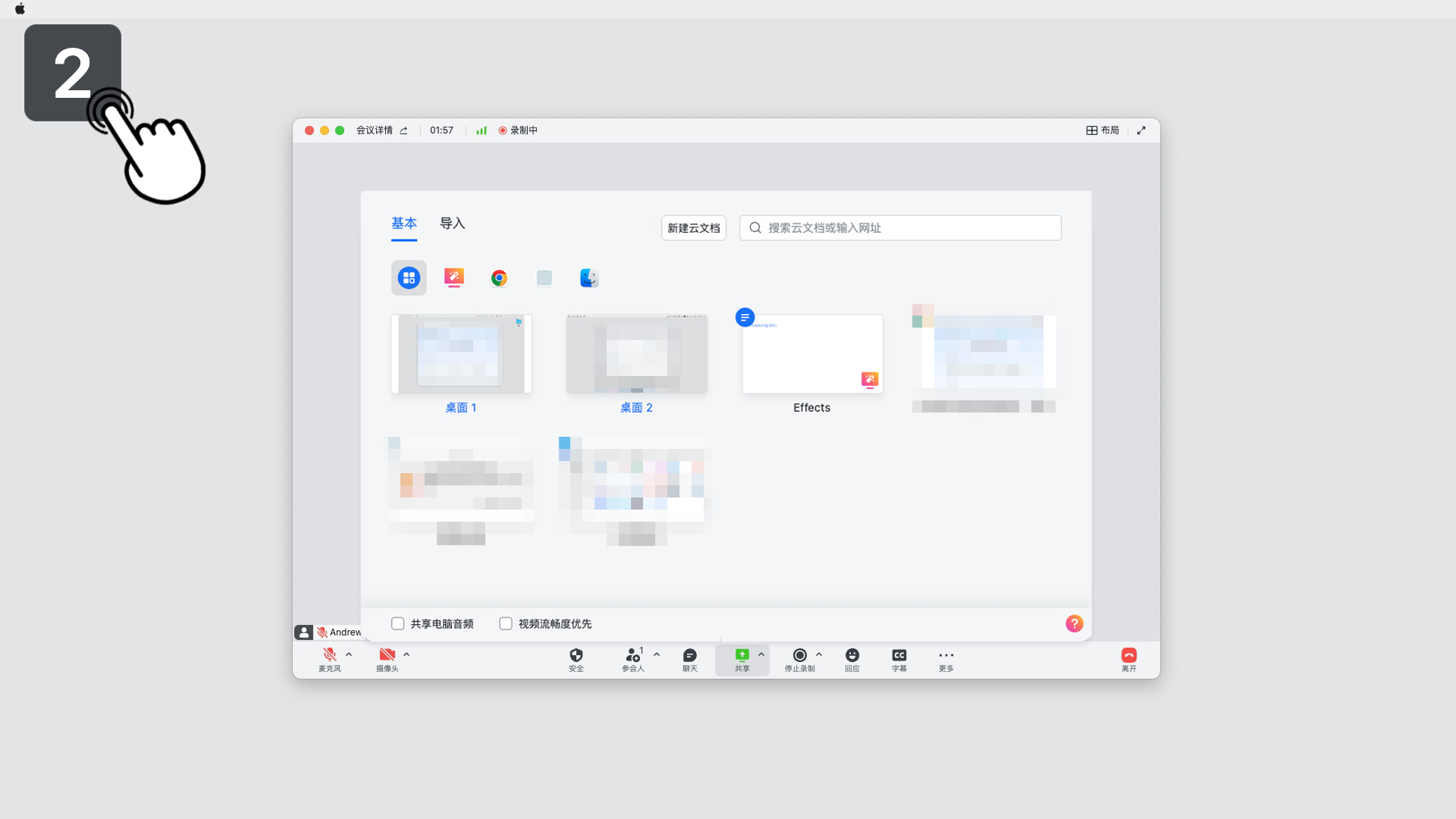
250px|700px|reset
250px|700px|reset
🌍 支持更多语言
妙记和会中字幕翻译支持更多语言啦!跨语言或地区开会和记录更方便。
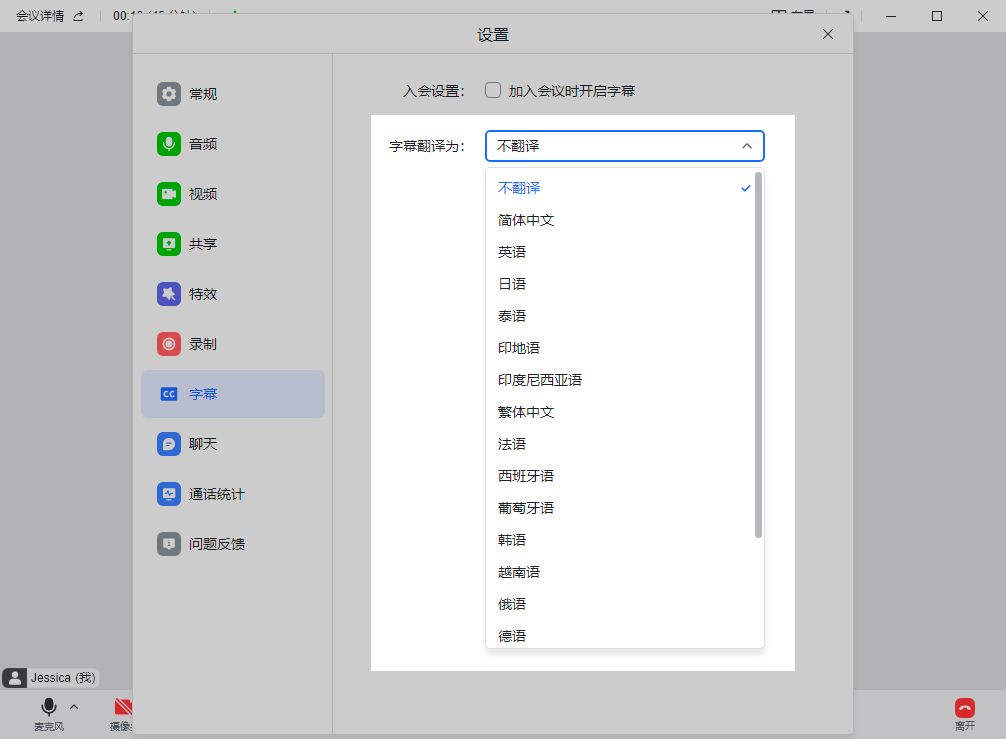
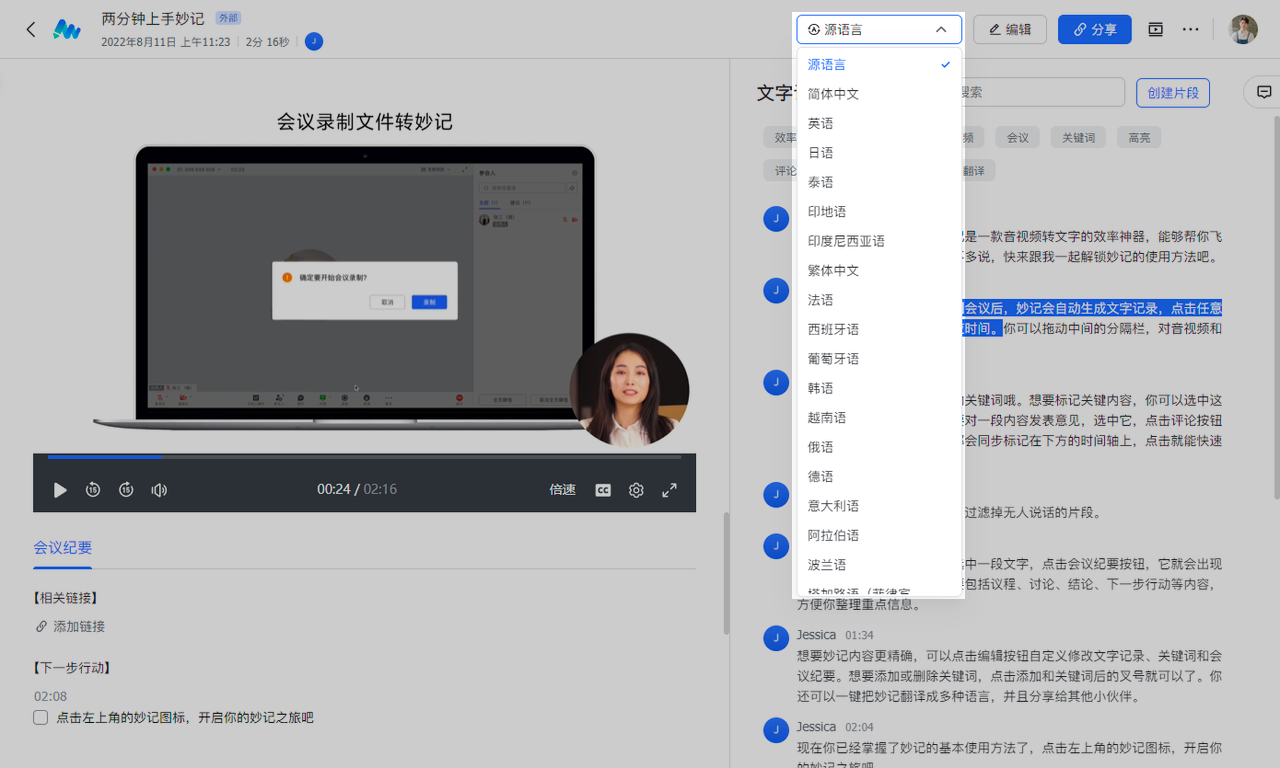
250px|700px|reset
250px|700px|reset
📝 自动识别 Lark 文档
在视频会议中,共享人共享桌面或浏览器窗口时,开启妙享模式,系统将自动识别 Lark 文档,参会人可随心自由浏览文档。
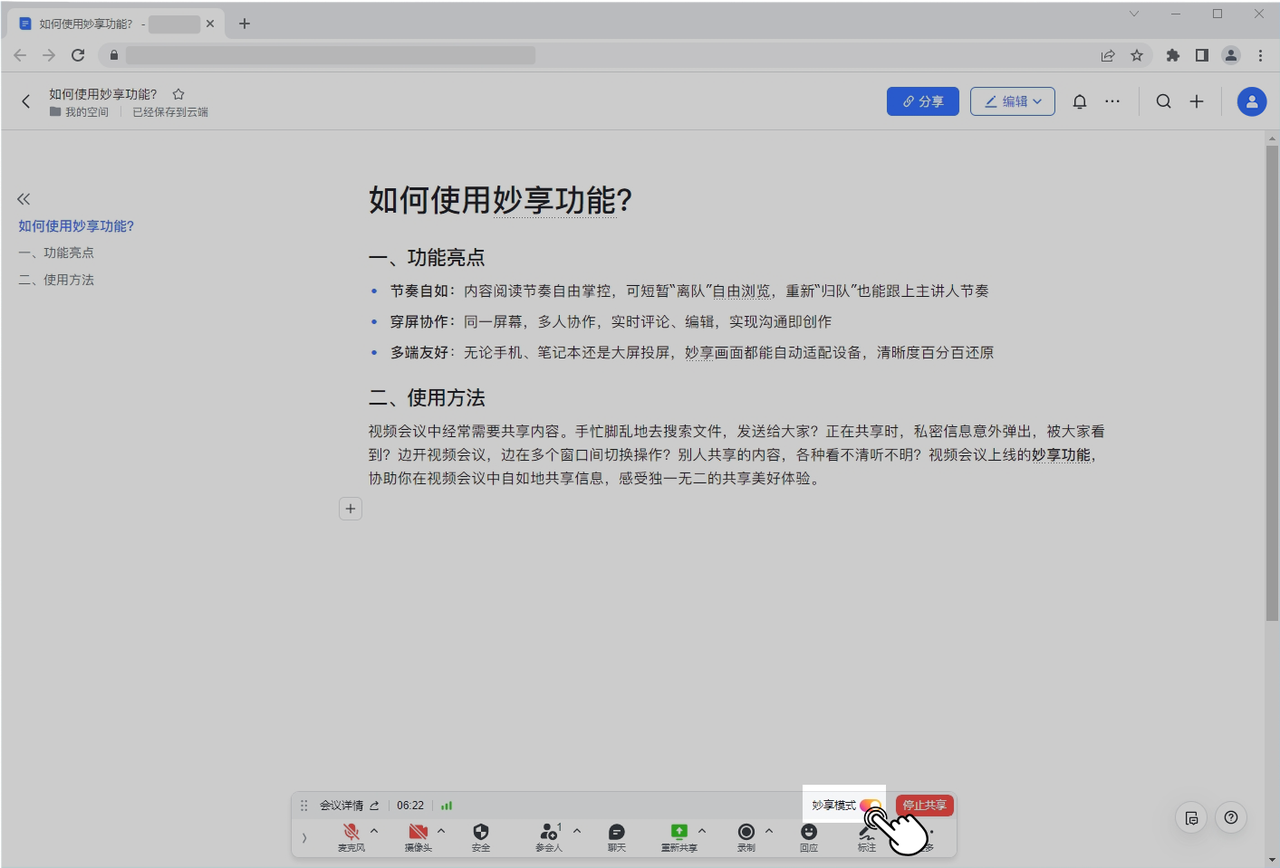
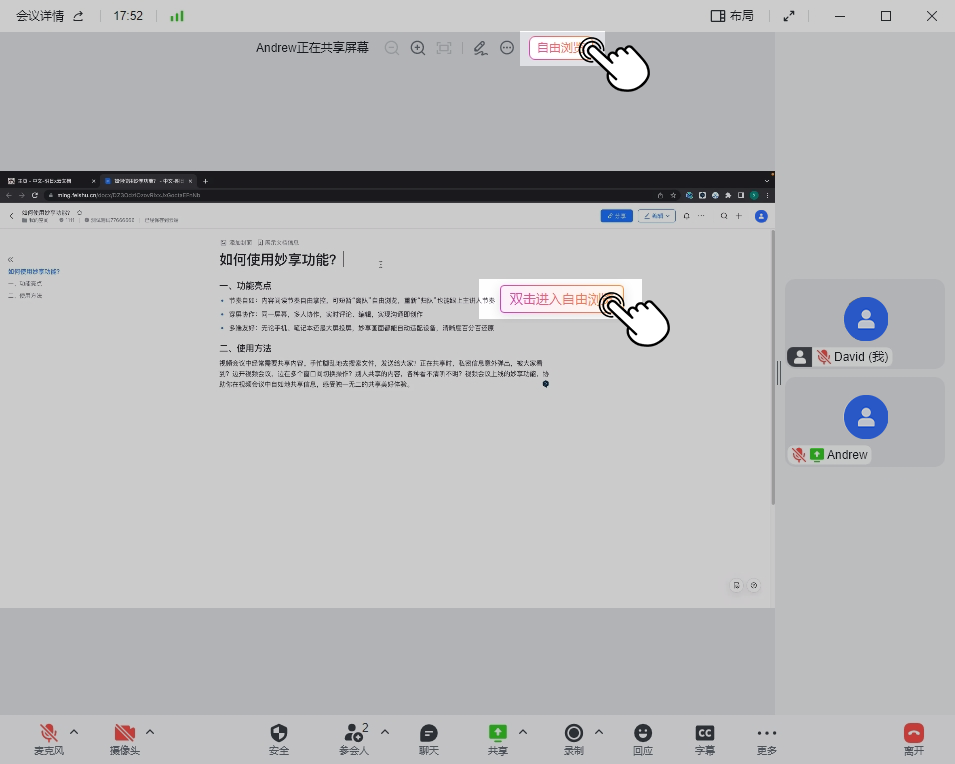
250px|700px|reset
250px|700px|reset
👀 查看会议状态
iOS 16.1 及以上版本支持在灵动岛上实时查看会议状态,体验更丰富。
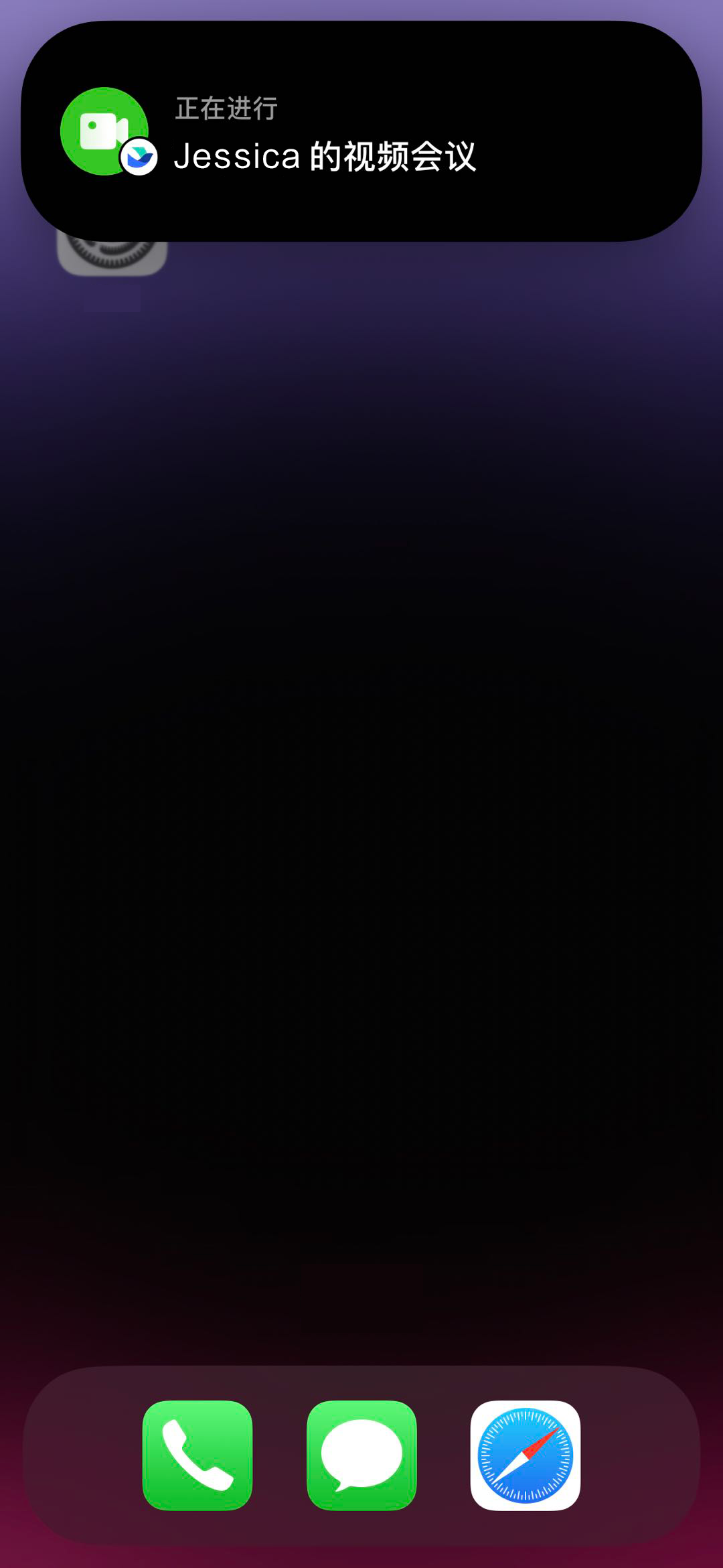
250px|700px|reset
🍡 录制更多种视图
视频会议支持录制更多种视图画面了。你可选择宫格视图、侧边栏视图、演讲者视图或全屏视图,录制更灵活。
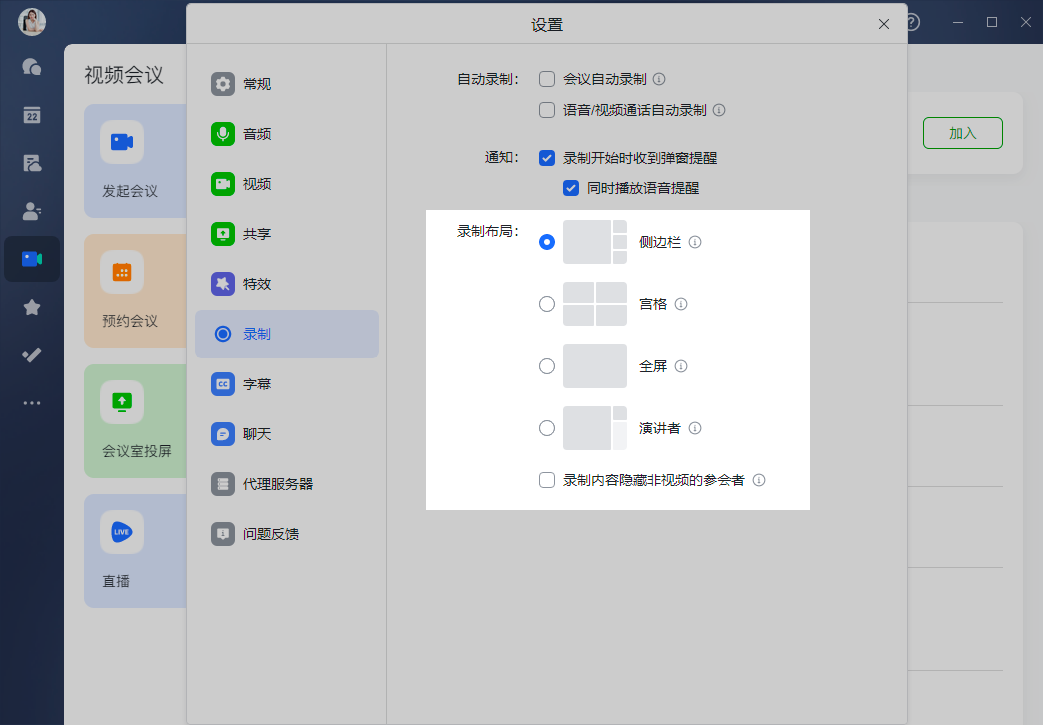
250px|700px|reset
2023.03 更新
🧹 会议界面更简洁
桌面端参会并共享屏幕时,你可隐藏视频面板、回应和聊天气泡、会议控制栏,提升共享观看体验。
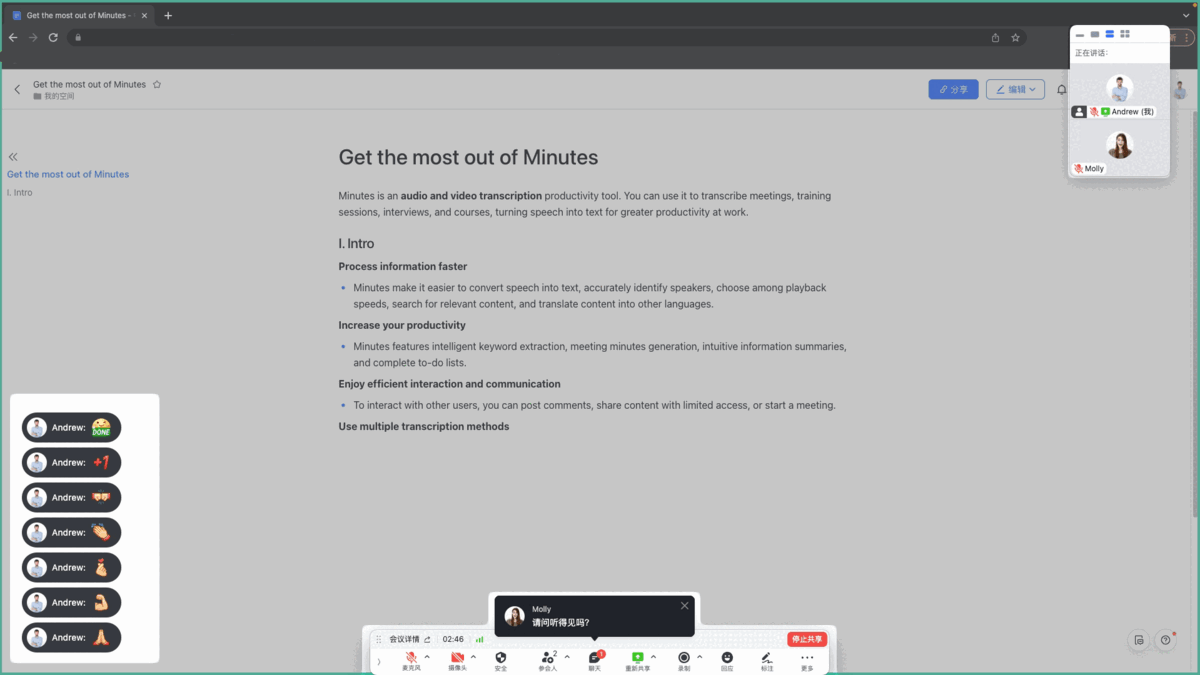
250px|700px|reset
👀 自定义视频顺序
使用桌面端和平板端开会时,你可拖动参会人视频自定义展示顺序。主持人还可将其设置的顺序同步给所有参会人。
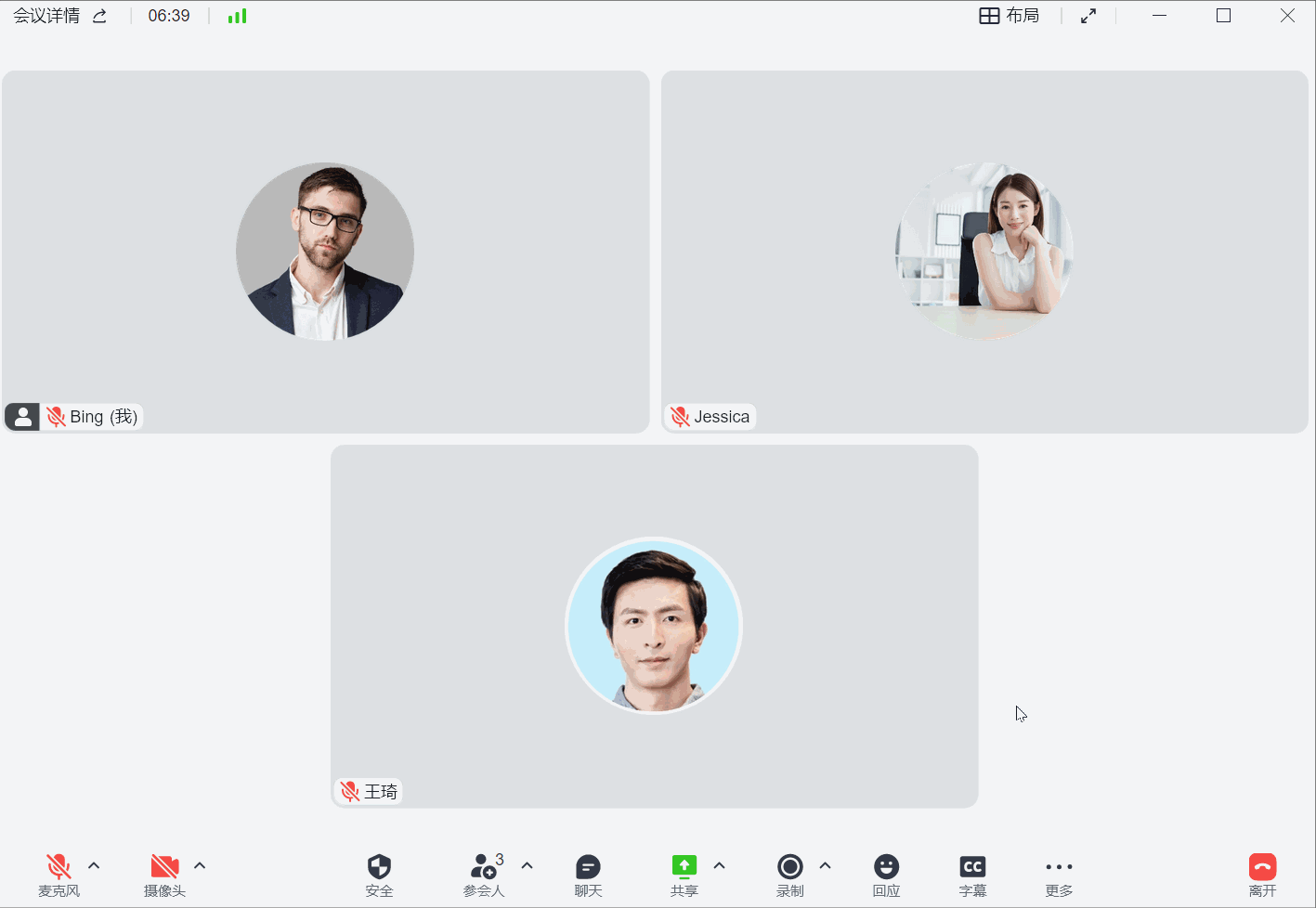
250px|700px|reset
⚙️ 提前设置特效使用权限
预约会议时,提前设置参会人虚拟背景和虚拟形象使用权限,有效保障重要会议效果。
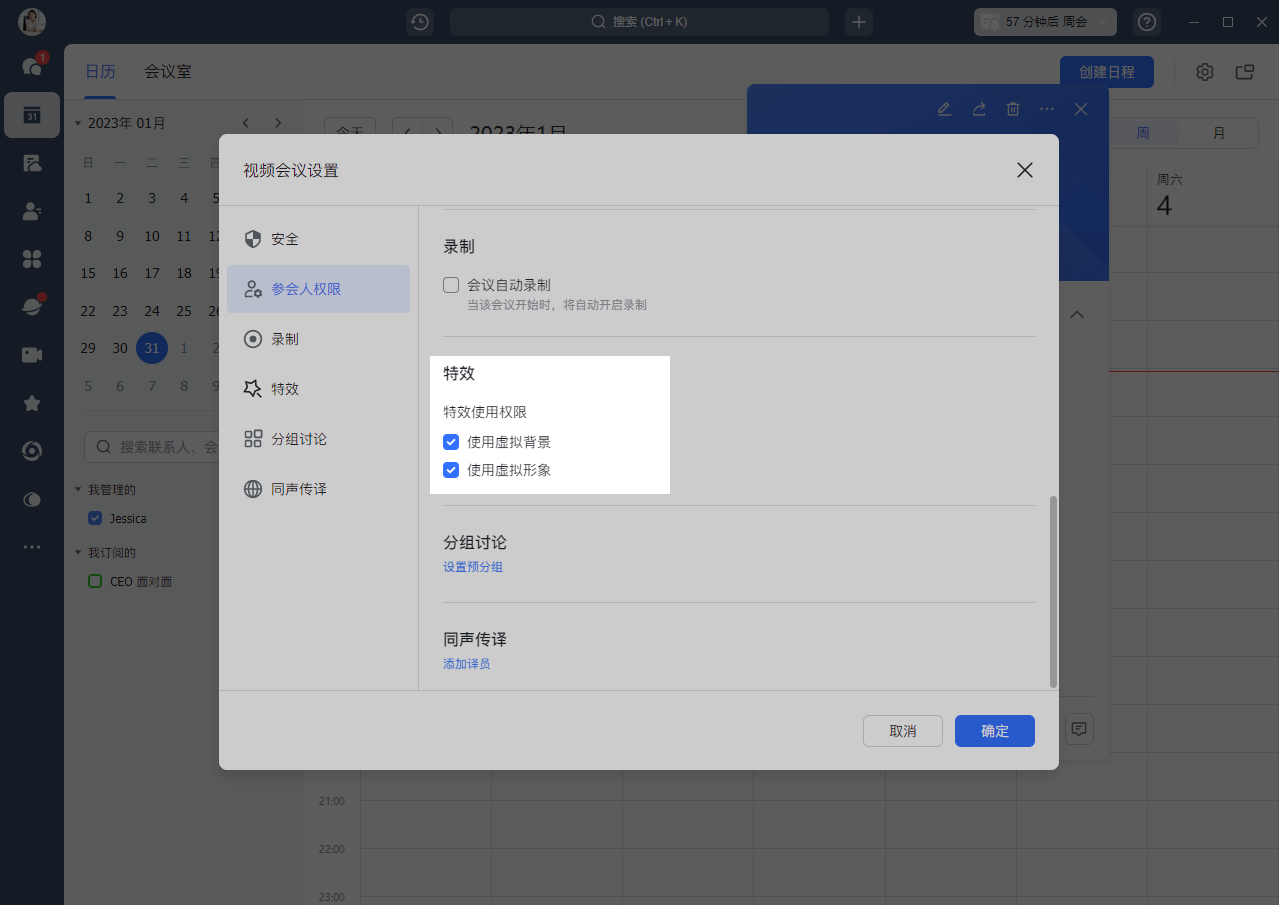
250px|700px|reset
💻 显示发言人视频
会中有共享内容时,如无需聚焦共享内容,可选择在主画面显示发言人视频。
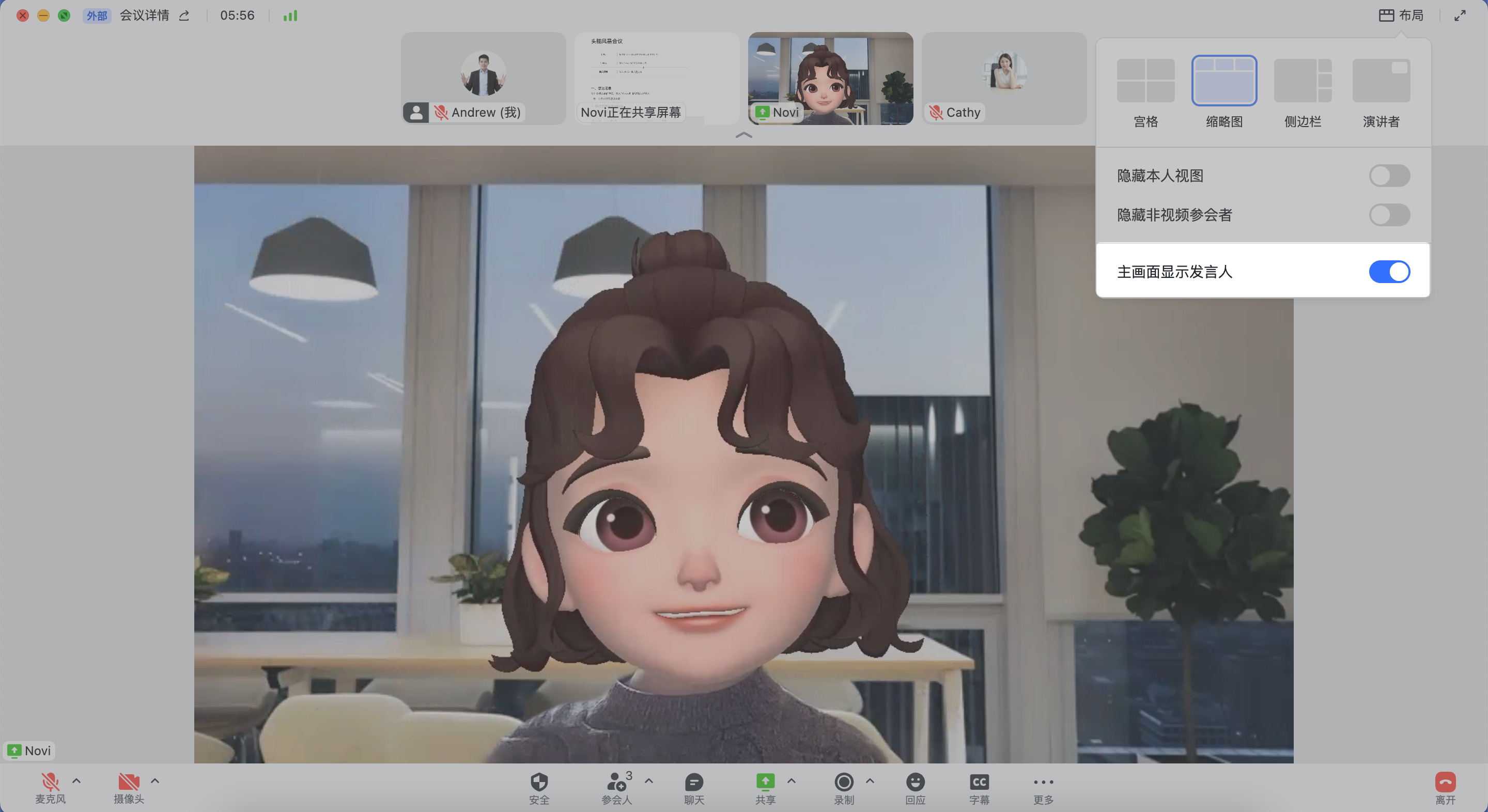
250px|700px|reset
🎵 选择音频播放设备
使用移动端接听音视频通话时,可自由切换扬声器或听筒进行接听。
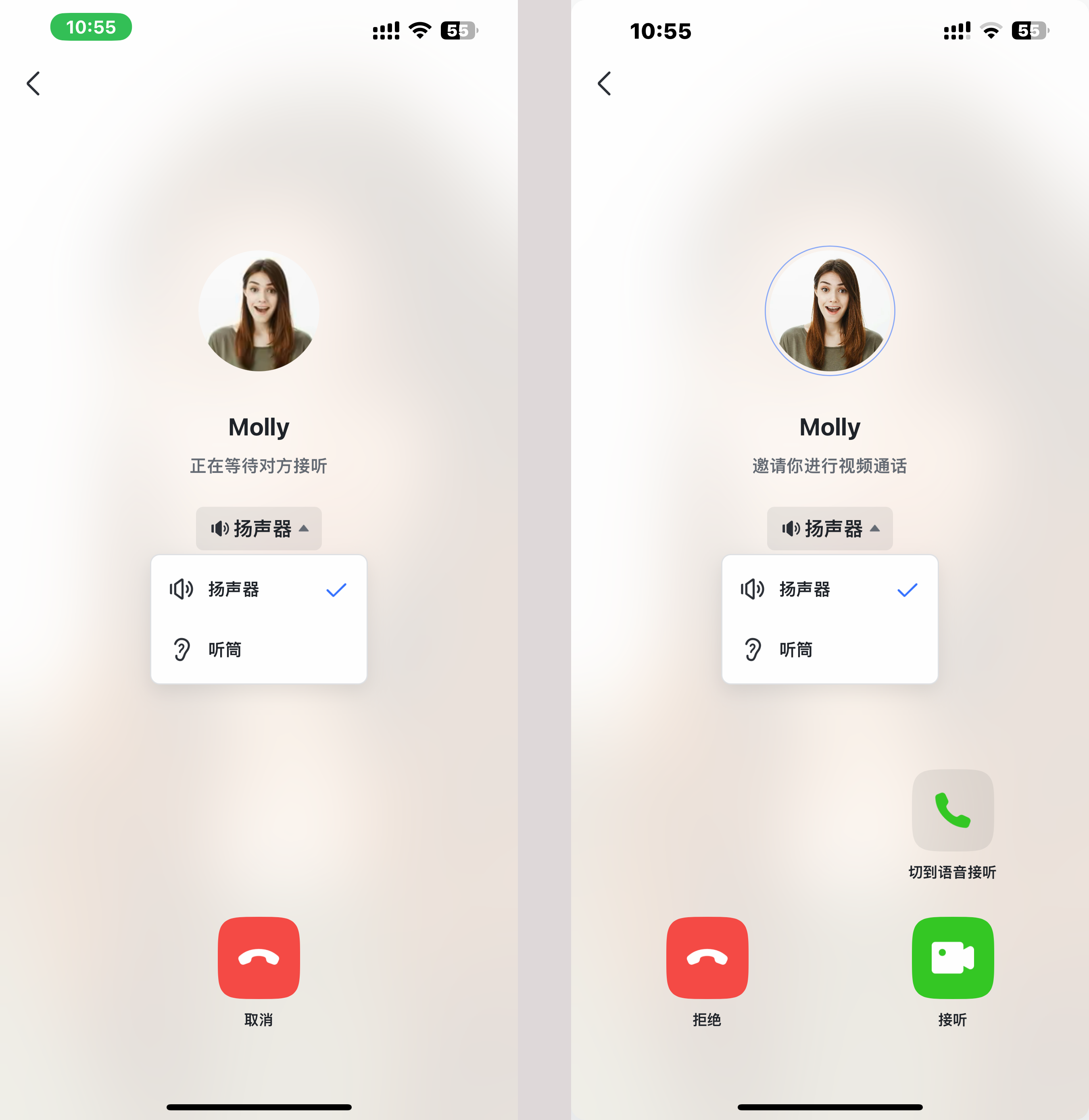
250px|700px|reset
🗳 支持会中投票
视频会议支持会中投票啦!主持人和联席主持人可在会中发起和编辑投票,支持单选/多选、实名/匿名等多种设置项,投票结束后可选择向参会人在线公布投票结果。(仅专业版和旗舰版可用)
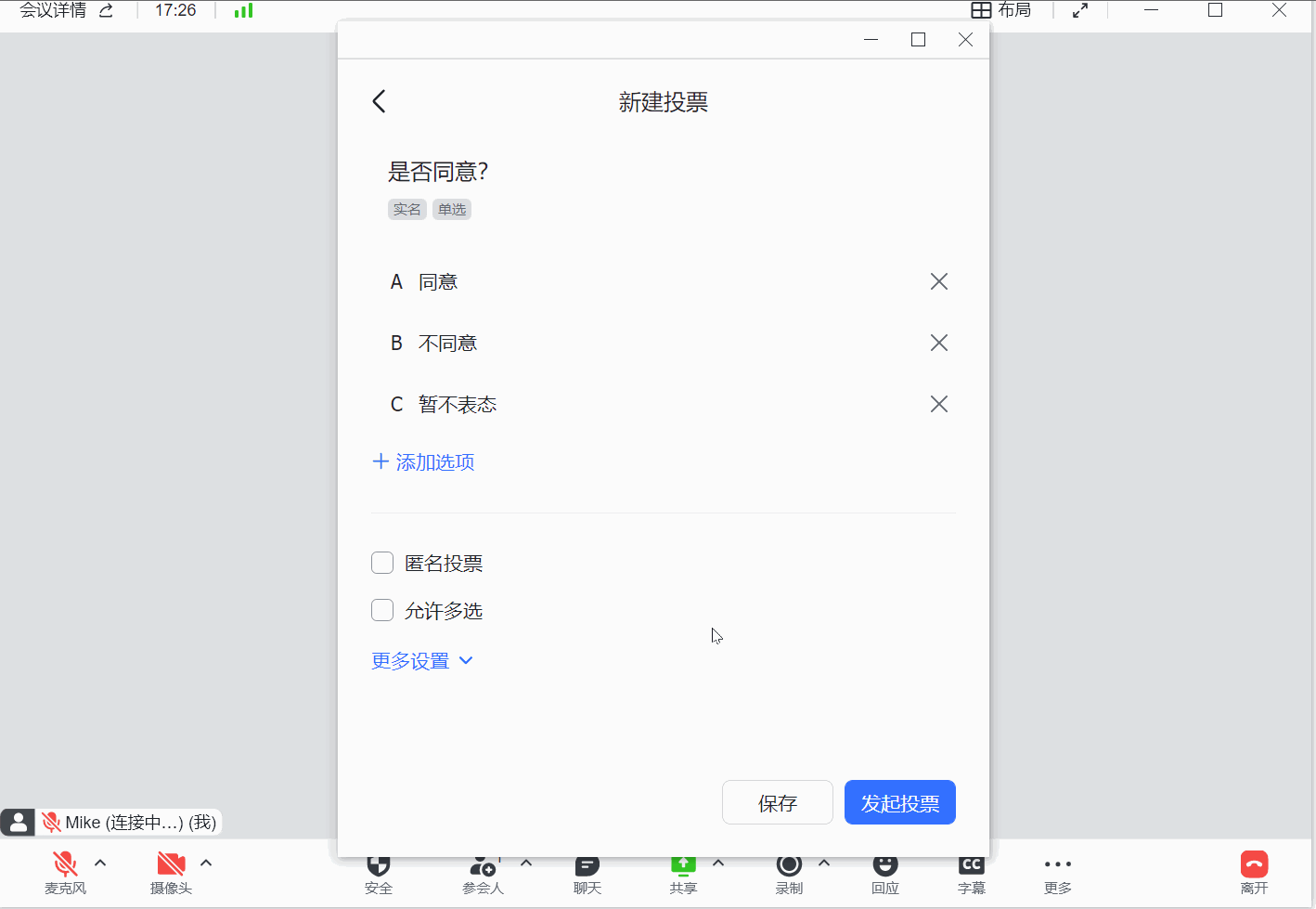
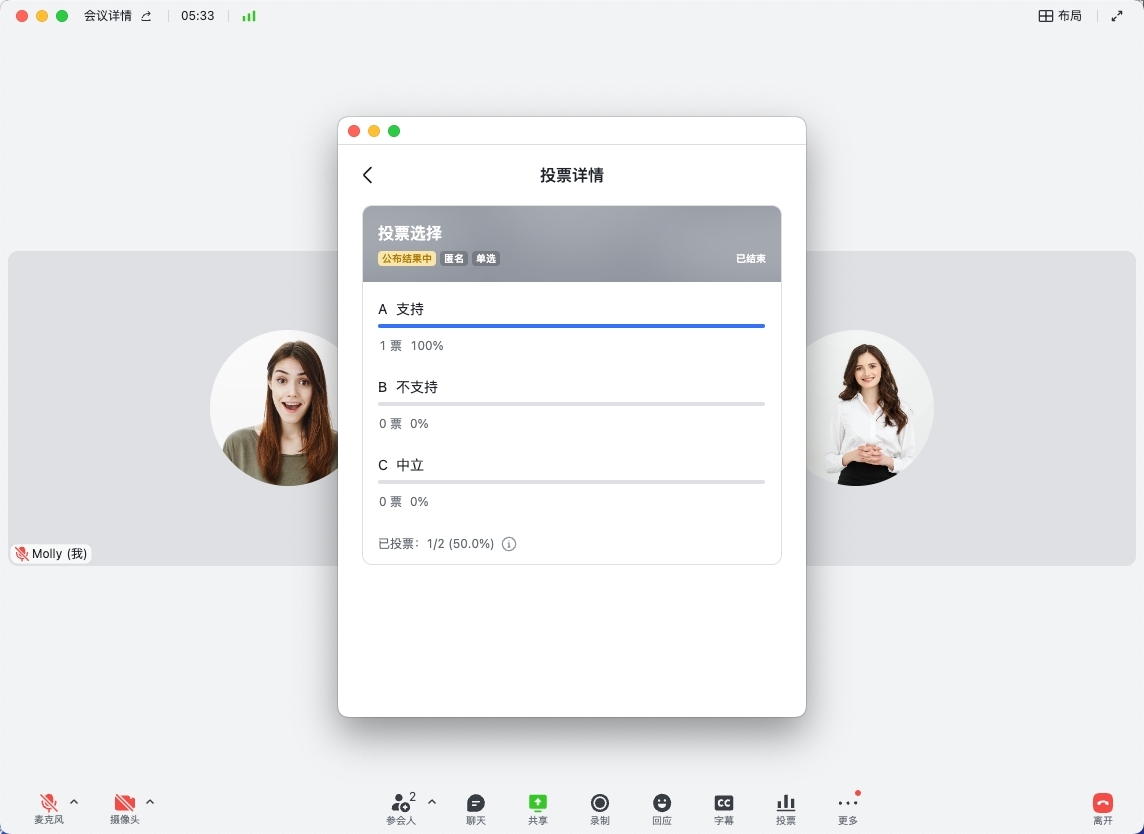
250px|700px|reset
250px|700px|reset
2023.02 更新
💻 小窗观看会议
在 iOS 设备使用视频会议时支持画中画模式。浏览其他应用时,也可在画中画小窗观看会议视频。
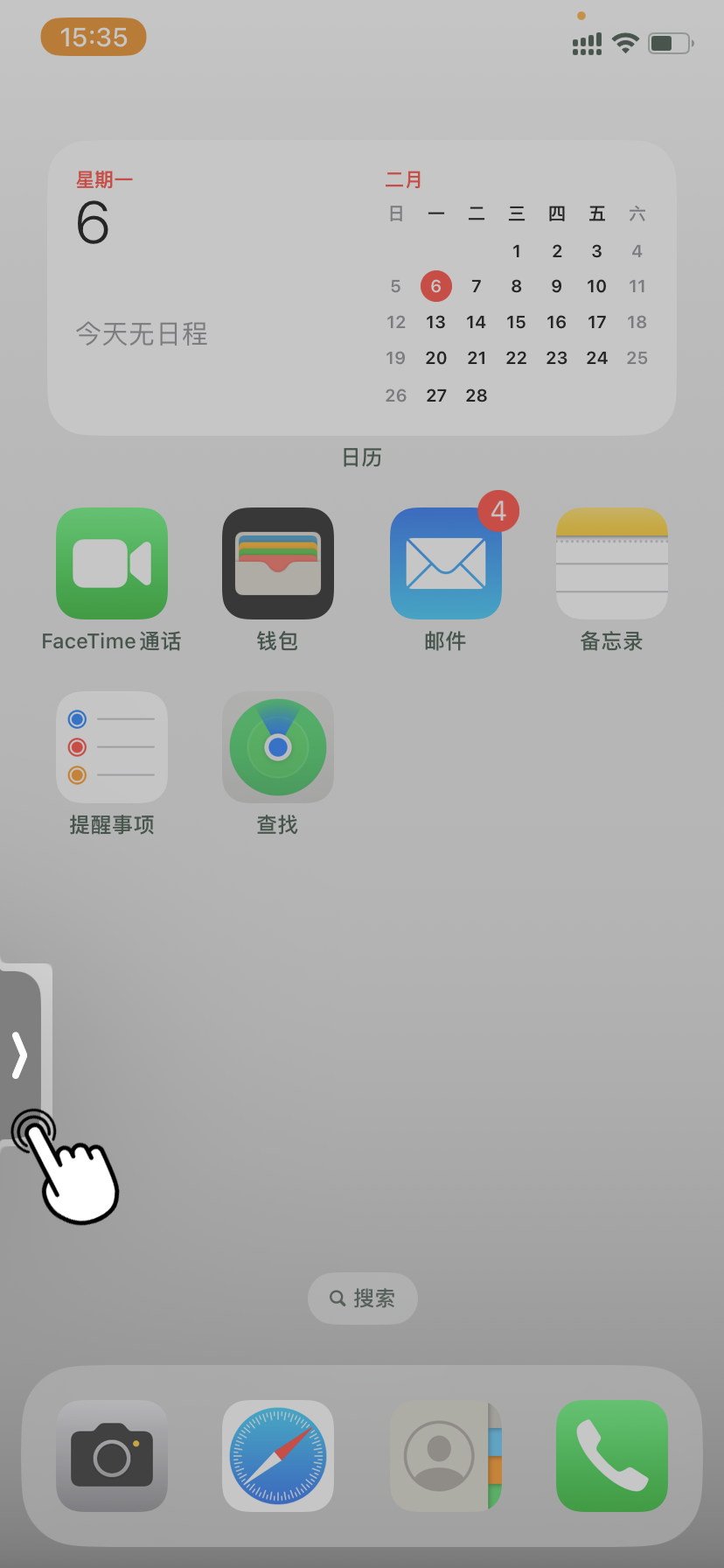
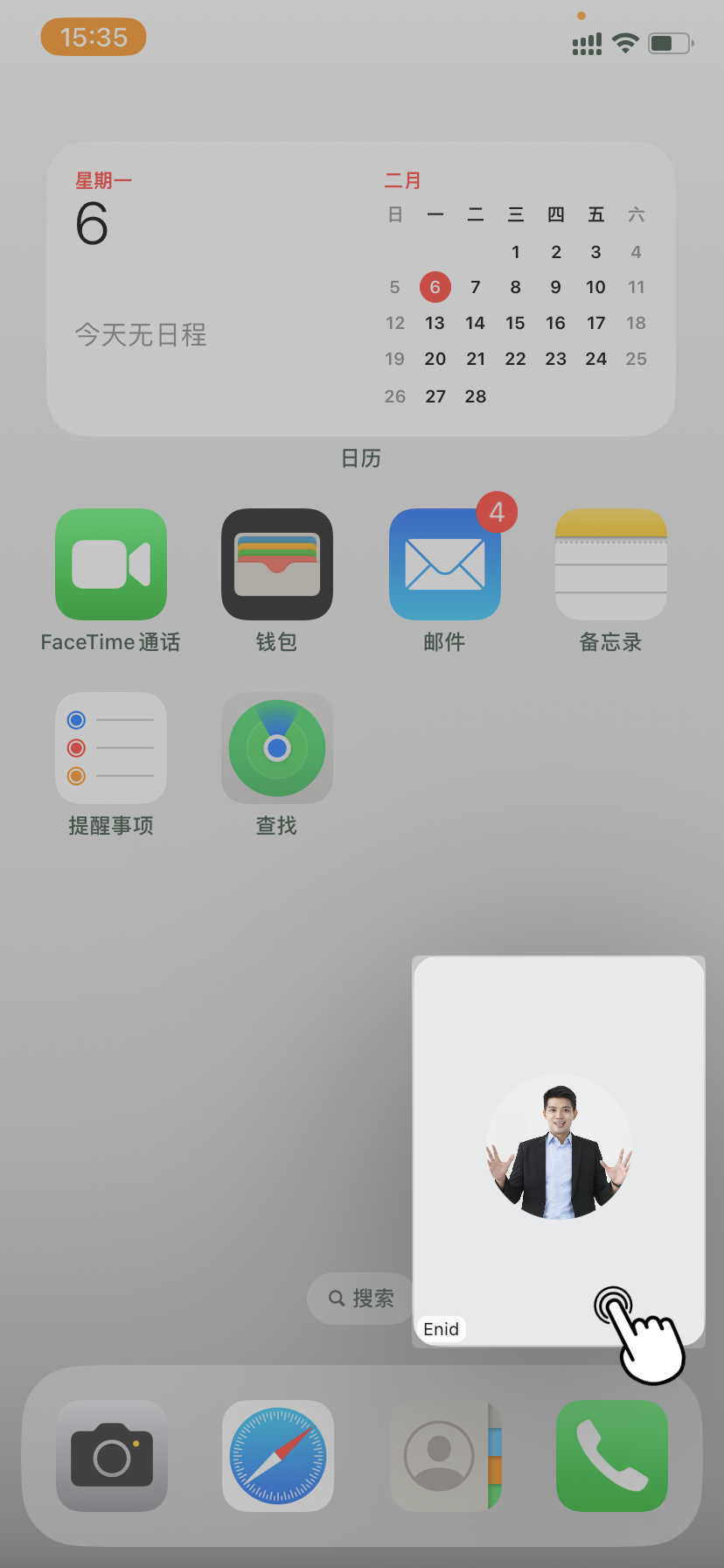
250px|700px|reset
250px|700px|reset
💡 开启聚焦模式
投文档过评论时可开启聚焦模式啦!开启后,每次仅展示一条评论,让讨论更聚焦,灵活过评论,让会议更高效。
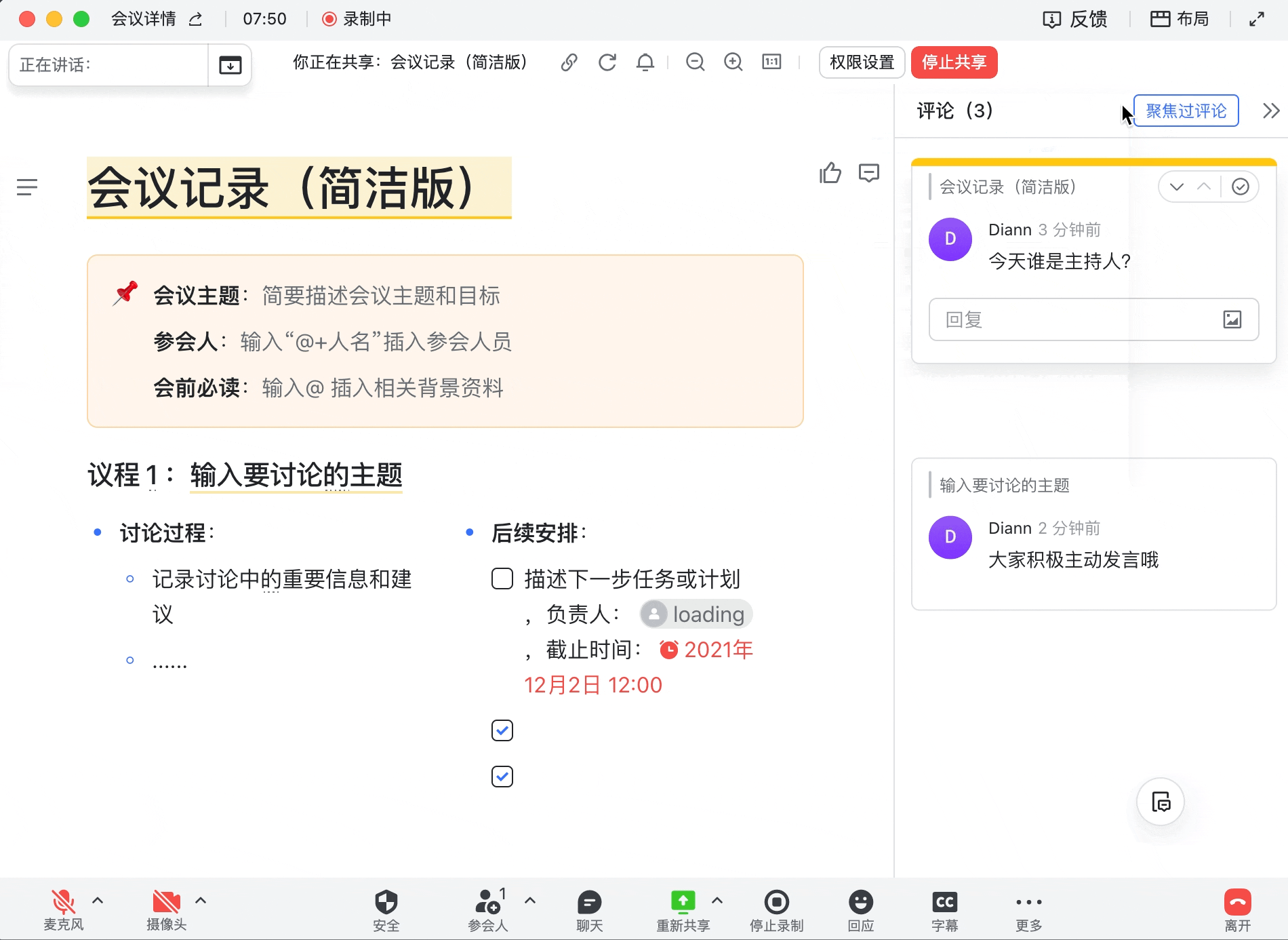
250px|700px|reset
🎨 设置画面布局
主持人可自定义设置会议录制的画面布局,满足多场景下的不同录制需求。
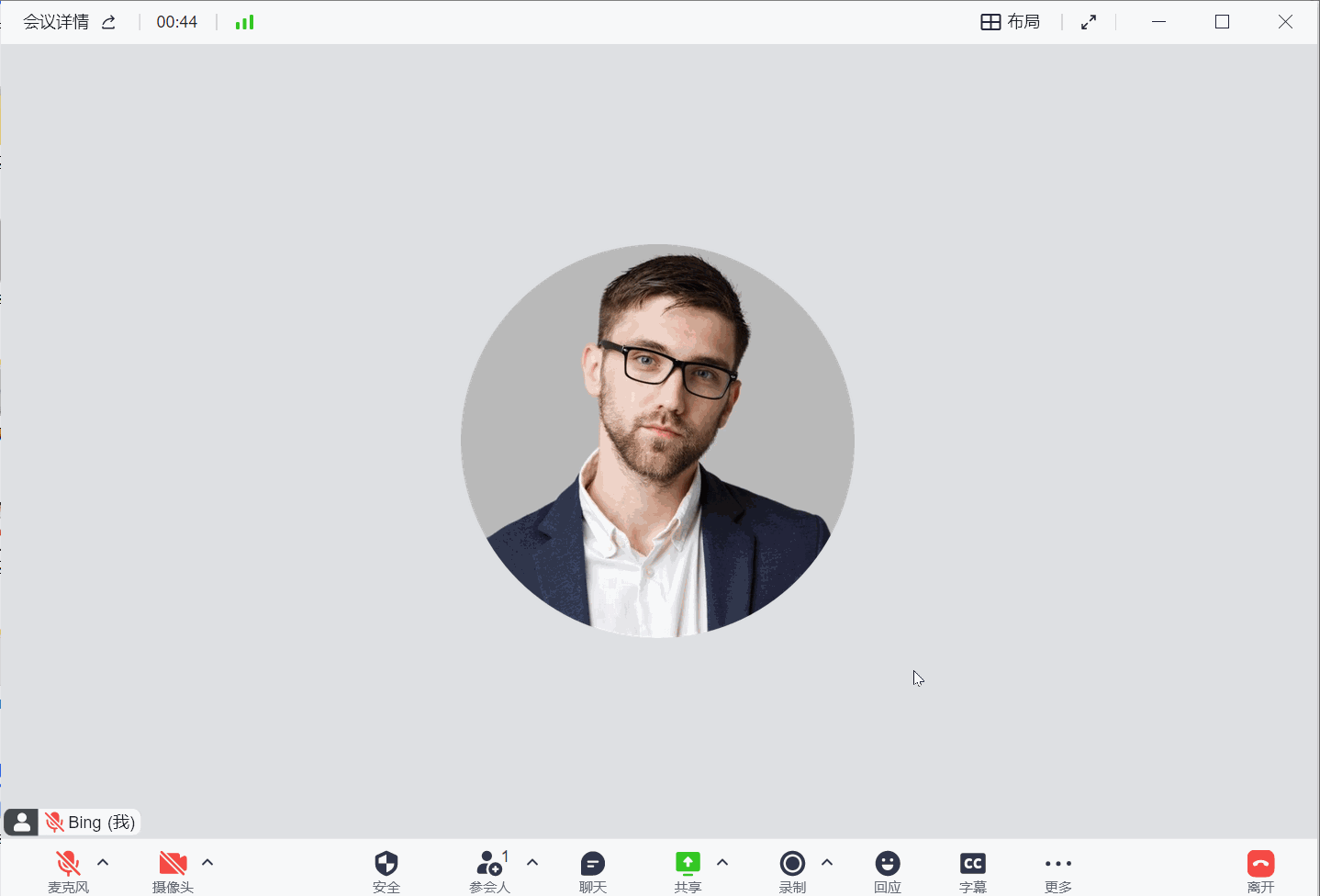
250px|700px|reset
👐 设置表情发送权限
主持人可设置参会人表情发送权限,会议秩序管控更完善。
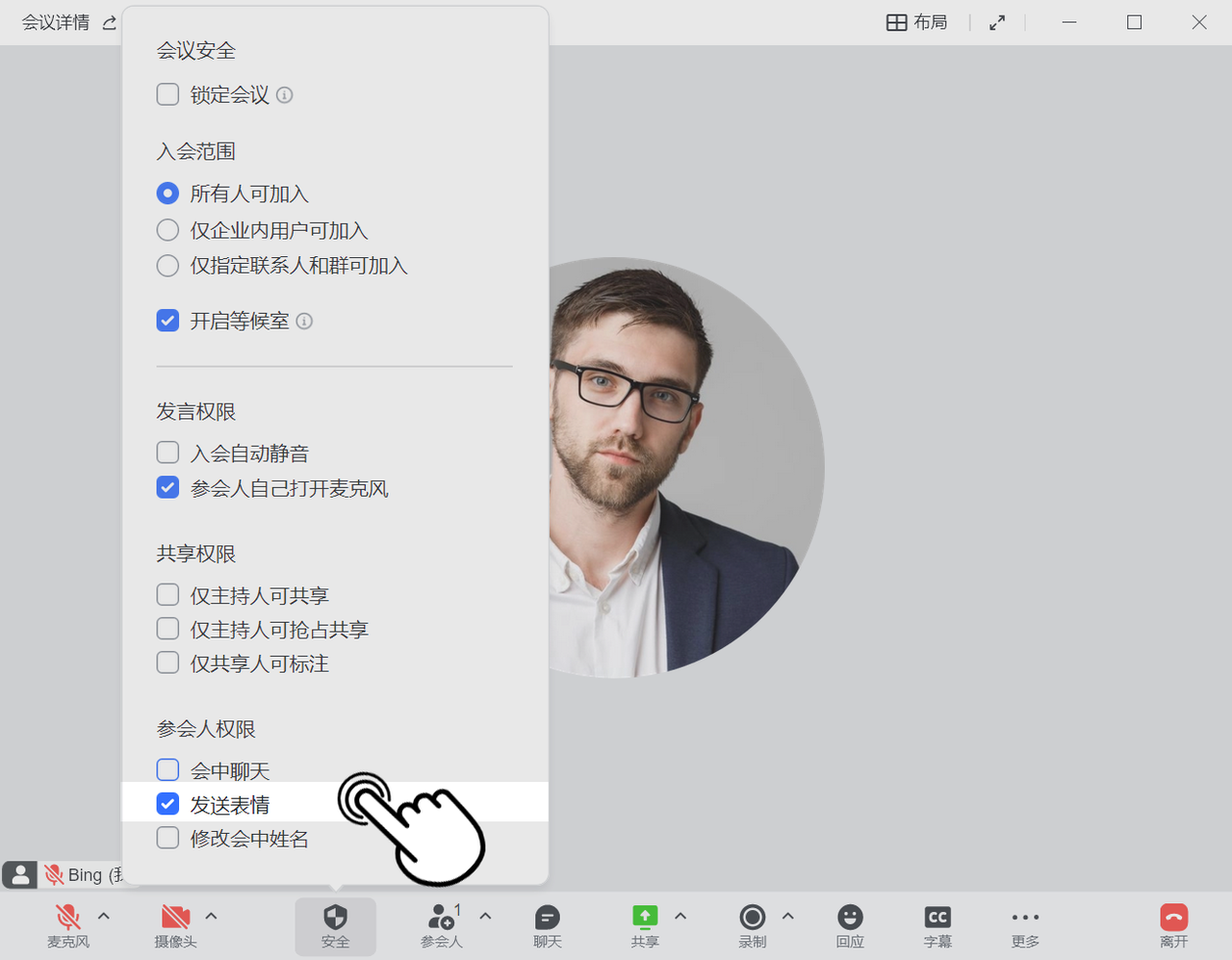
250px|700px|reset
🔗 解析妙记链接
妙记链接插入桌面端文档时可自动解析啦!你可在文档内直接观看妙记视频,并同步查看妙记文字记录。
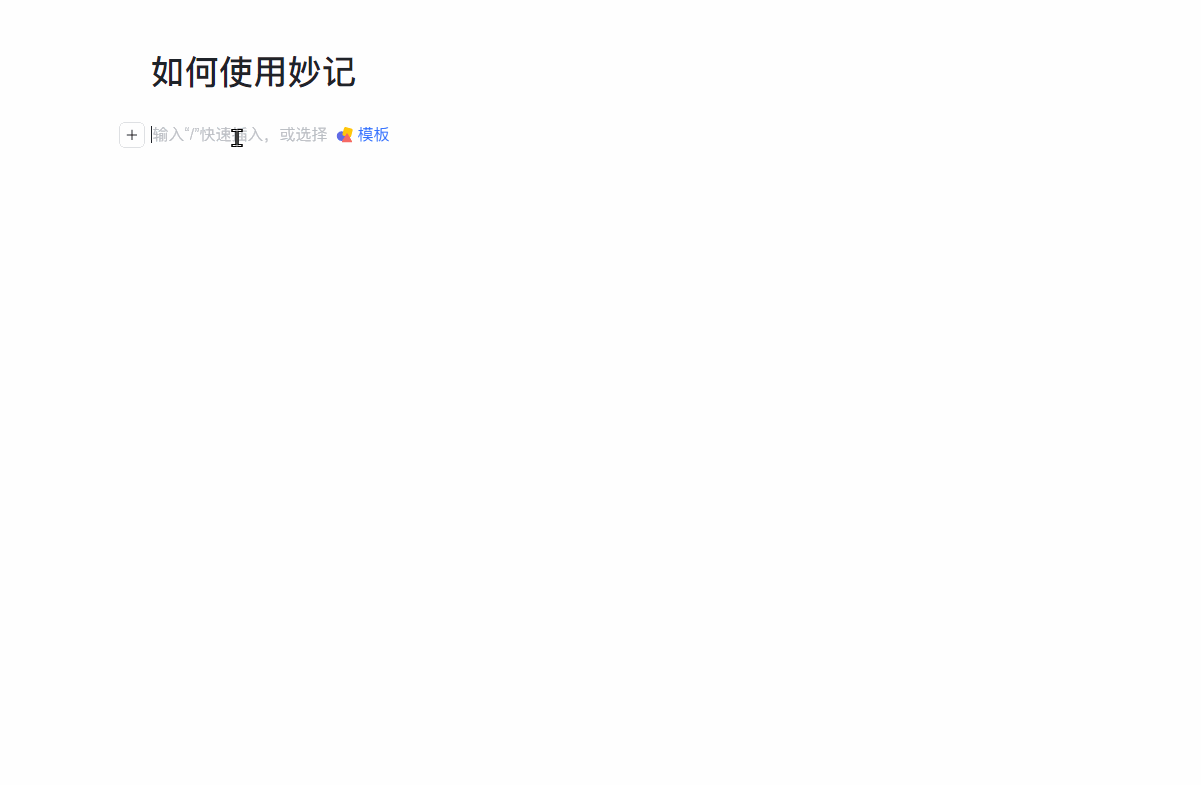
250px|700px|reset
2023.01 更新
💻 小窗切换内容
桌面端视频会议缩小为最小化窗口后,你可在小窗随时切换说话人视频和共享内容。
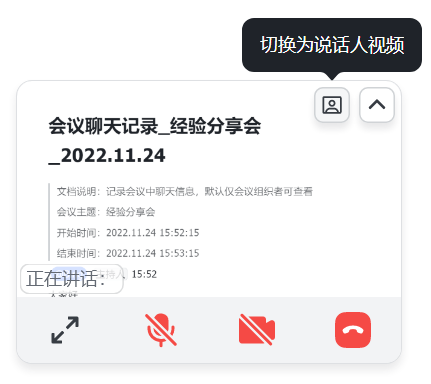
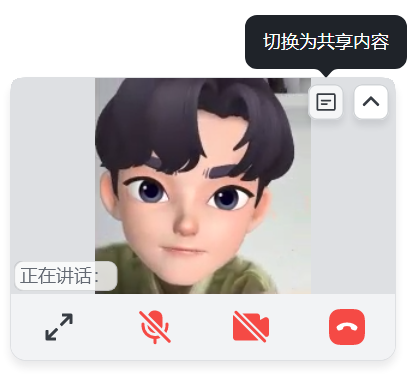
250px|700px|reset
250px|700px|reset
🔇 会议静音模式
移动端会议中将扬声器切换为静音模式后,出入会提示音等各场景下的声音均将保持静默。
2022.12 更新
🎨 自定义妙记封面
妙记封面可自定义了。拥有妙记文件编辑权限的用户可自定义妙记文件封面图,信息传达更直观。
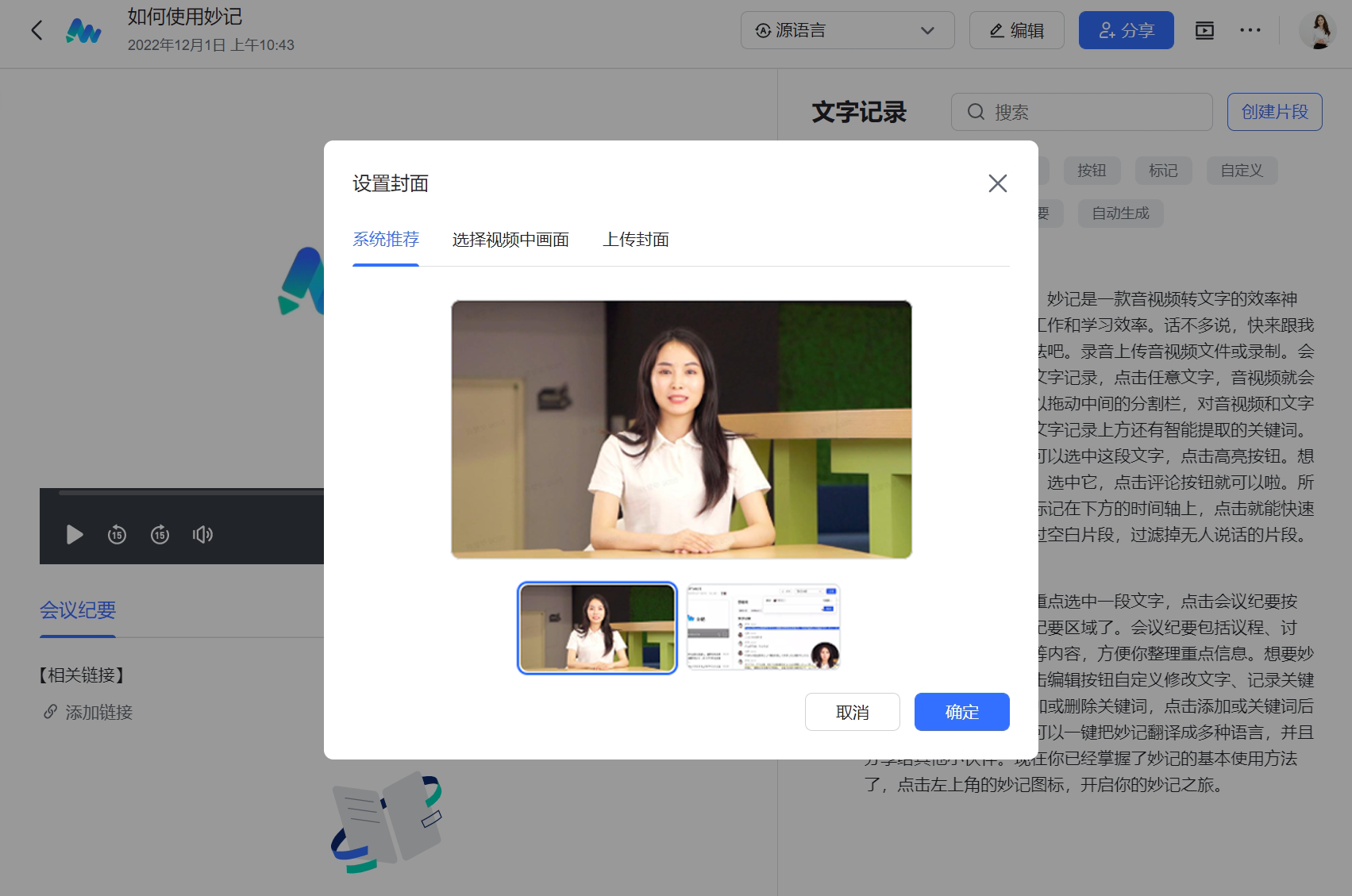
250px|700px|reset
⏰ 开启录制提醒
你可开启会议录制提醒,会议开始录制时将收到弹窗及语音提醒,参会更安全。
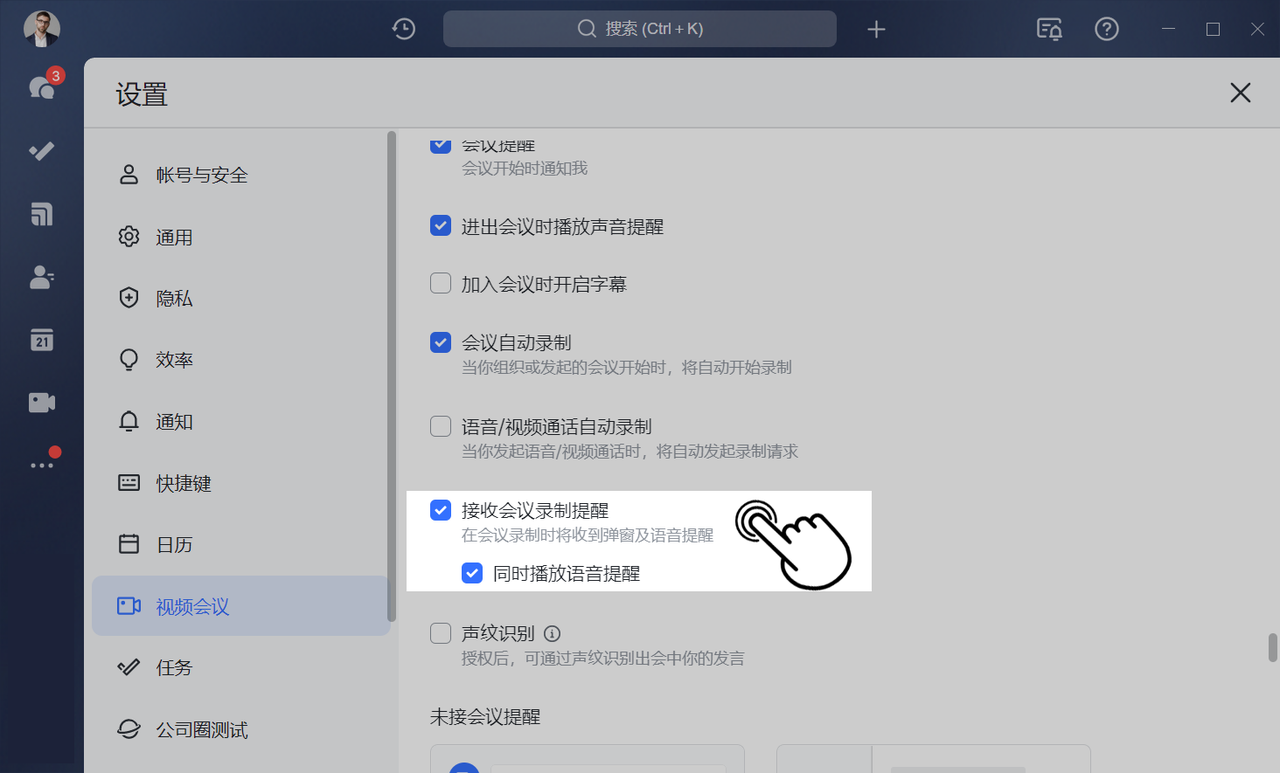
250px|700px|reset
2022.11 更新
💡 隐藏非视频参会者
参加视频会议时,你可隐藏未开摄像头的参会人视图,聚焦开启摄像头的关键人员。
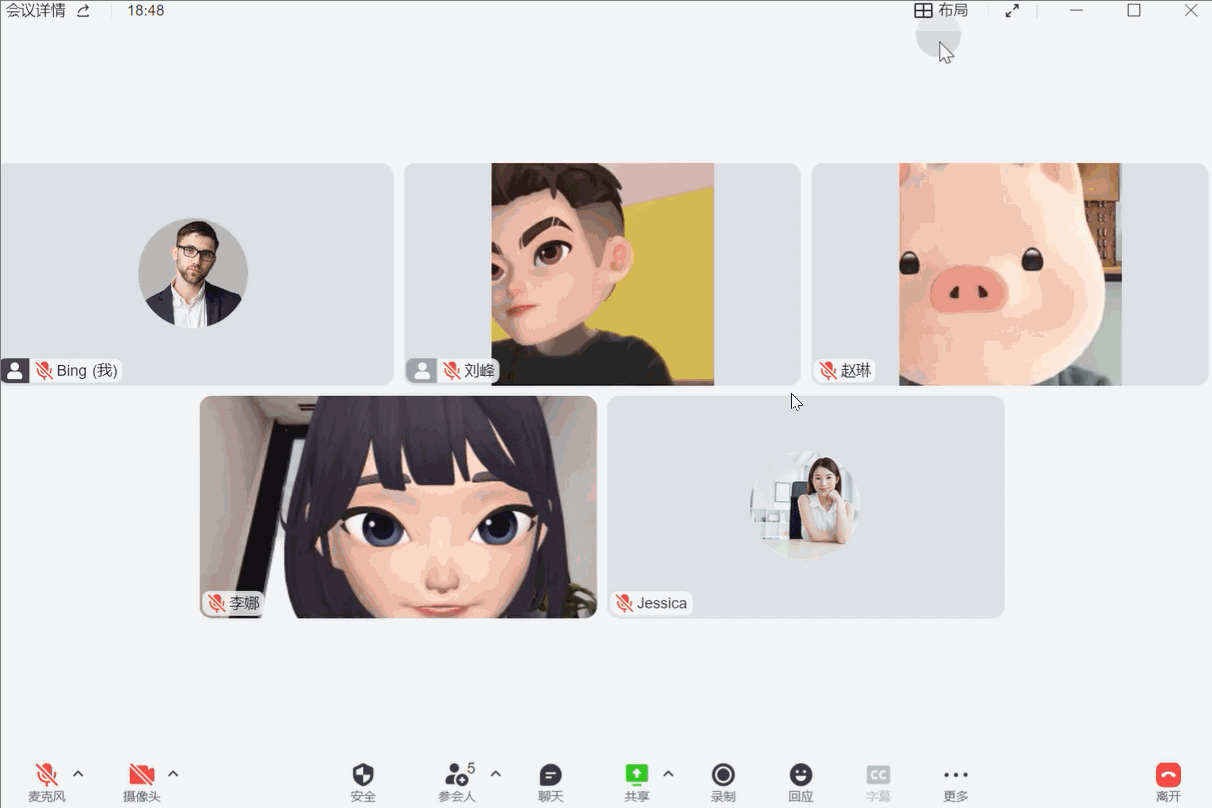
250px|700px|reset
👤 设置虚拟背景
进入视频会议前,你可提前在预览页设置自己视频的虚拟背景,预先避免杂乱,开会无负担。
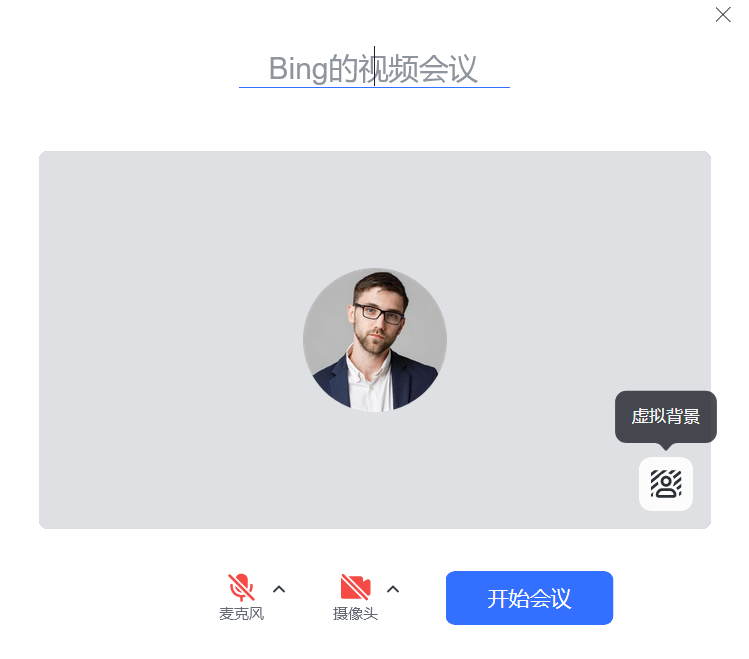
250px|700px|reset
🔒 自动关闭共享
在桌面端开启“锁屏时关闭音视频和共享”,当锁定屏幕时,自动关闭本人音视频和屏幕共享。
2022.10 更新
📺 灵活调整画面
桌面端新增侧边栏视图,你可灵活调整共享内容与参会方画面的展示比例,开会体验更佳。
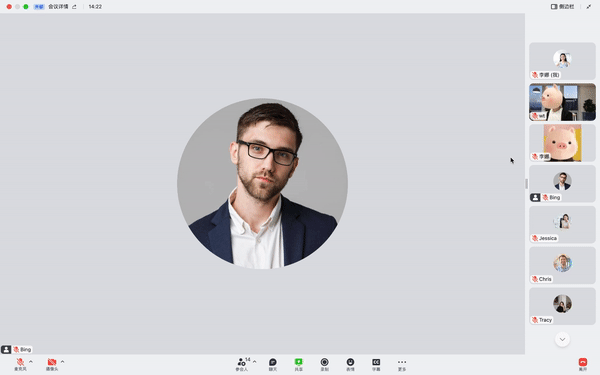
250px|700px|reset
📷 查看成员画面
在桌面端共享屏幕时,你可查看会议中更多成员的画面,互动更方便。
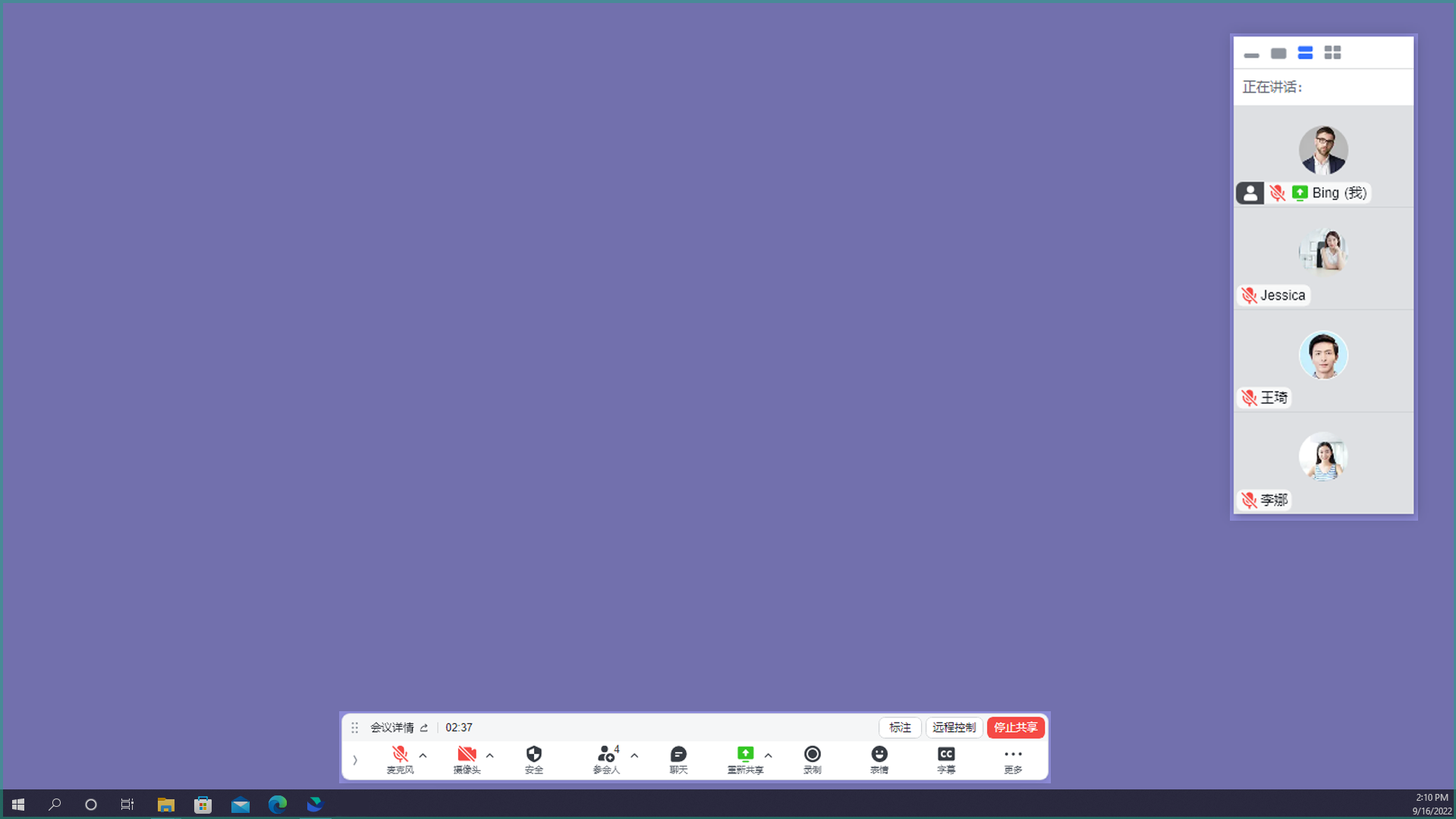
250px|700px|reset
🖥 会中灵活交流
移动端视频会议新增用于快捷发送聊天消息和表情的悬浮框,会中交流更灵活。
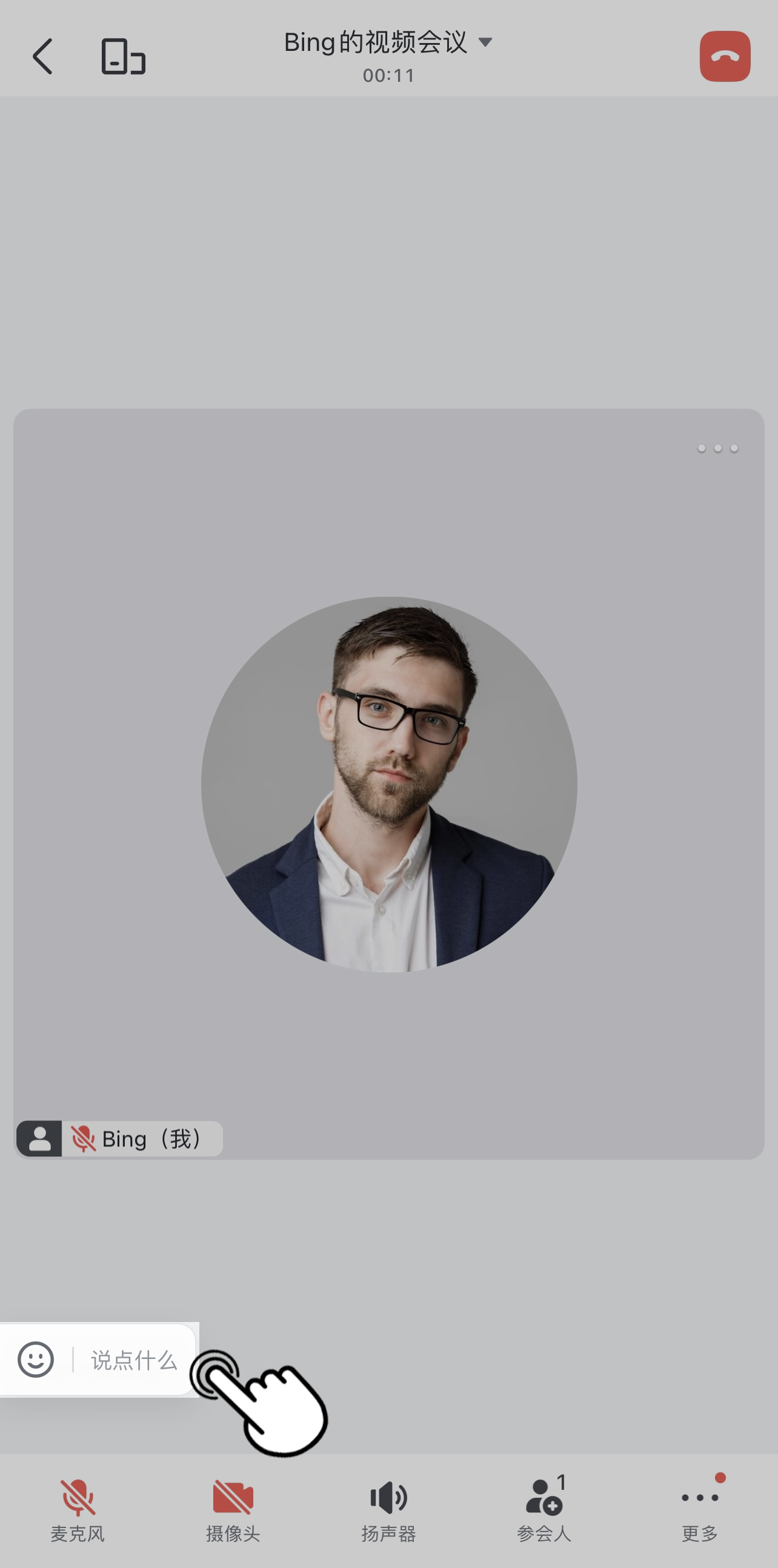
250px|700px|reset
🙋 新增专属表情
新增会中专属表情“举手”和“暂时离开”,你可使用相关表情表示你在会中的状态。
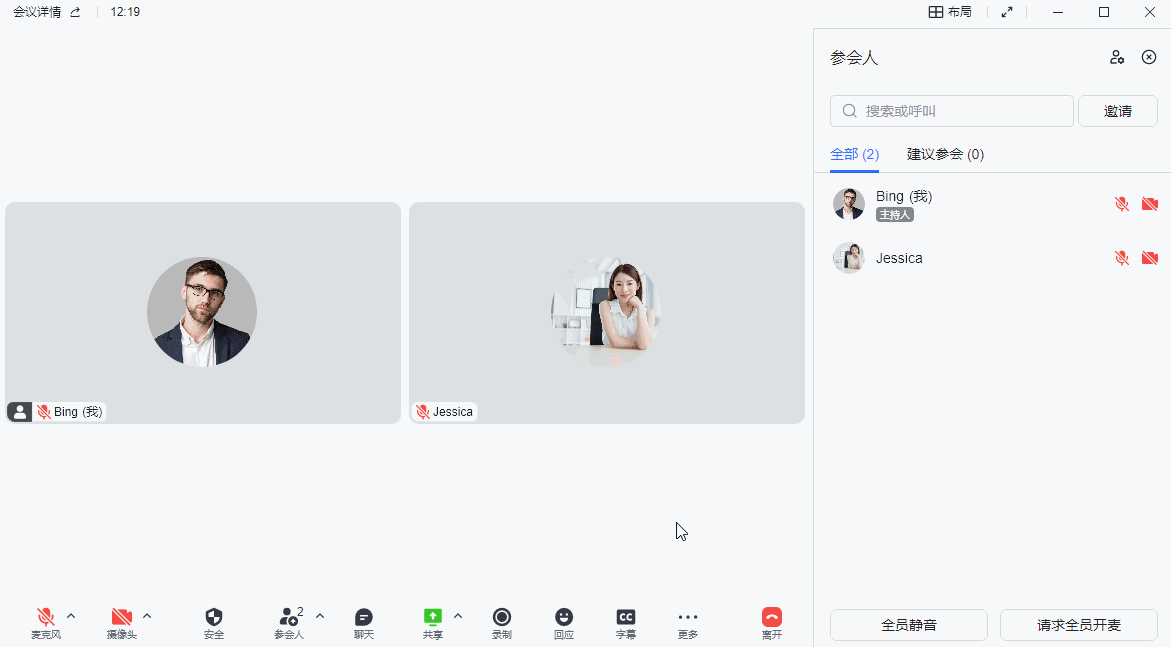
250px|700px|reset
🕶 隐藏本人视图
你可在视频会议中隐藏本人视图,其他参会方观看的视图画面不受影响。
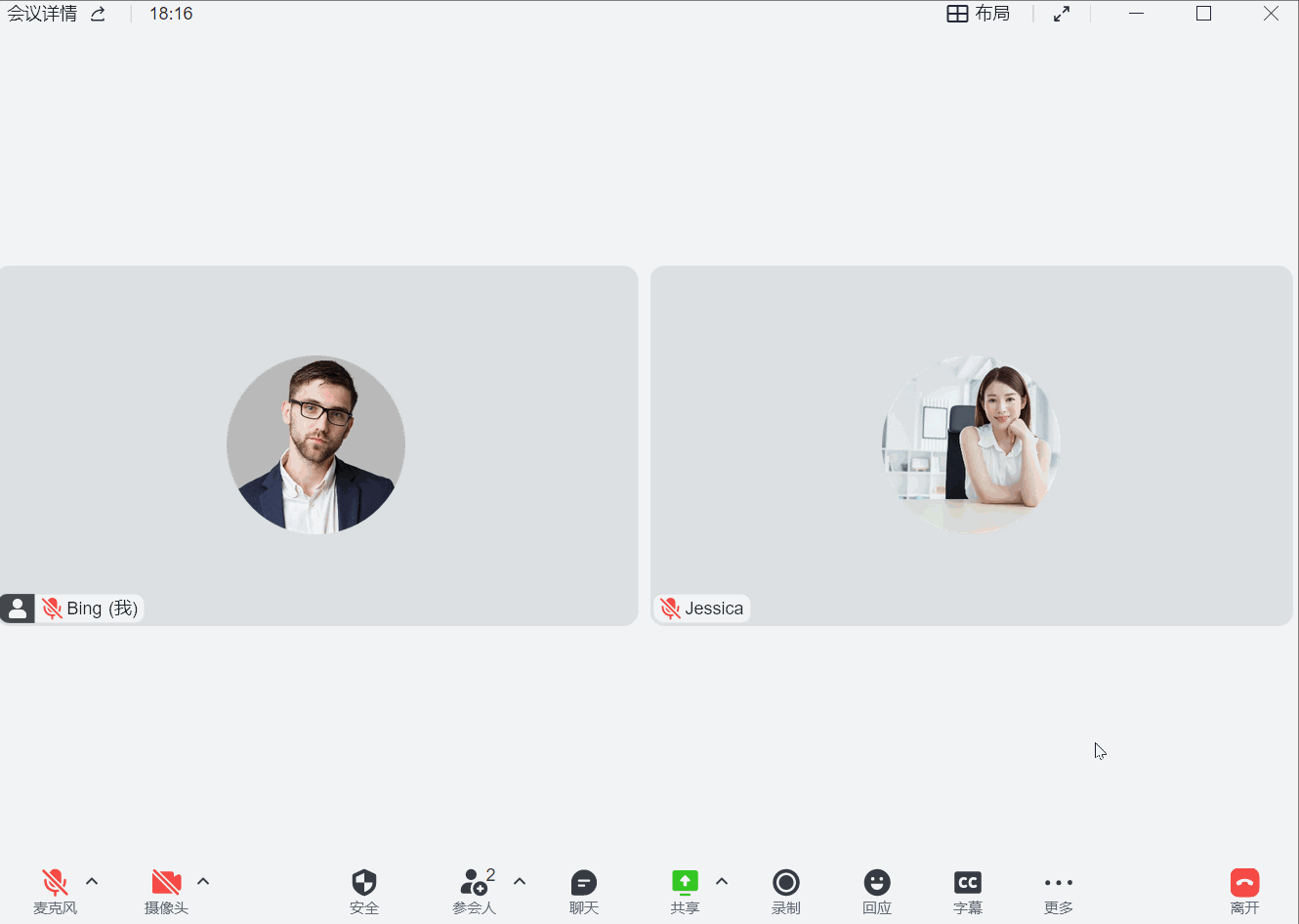
250px|700px|reset
🔑 便捷设置权限
在日程预约页面可直接设置会议发起权限和自动录制,管控更便捷。
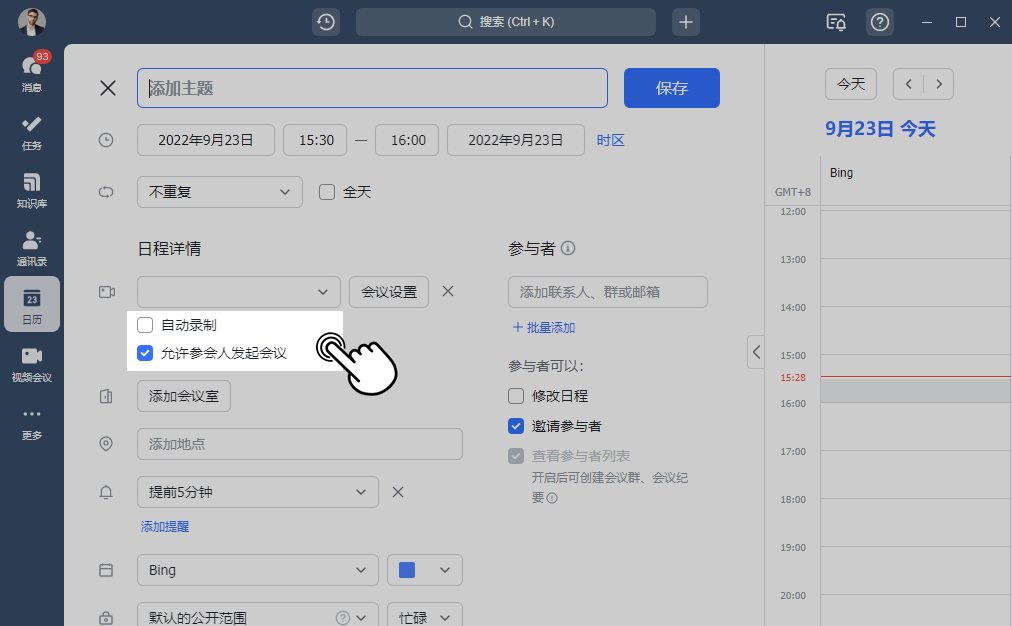
250px|700px|reset
👀 切换多种视图
在平板端使用视频会议时,你可切换多种不同视图,还可在宫格视图单屏查看更多参会方。
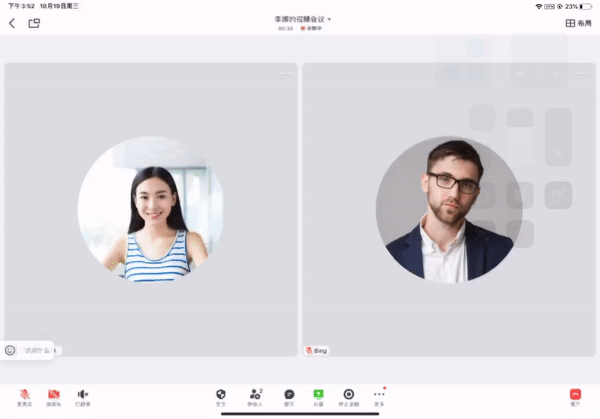
250px|700px|reset
2022.09 更新
📌 参会人为焦点
会议主持人可将参会成员设置为焦点,会中所有成员将聚焦于该成员画面。
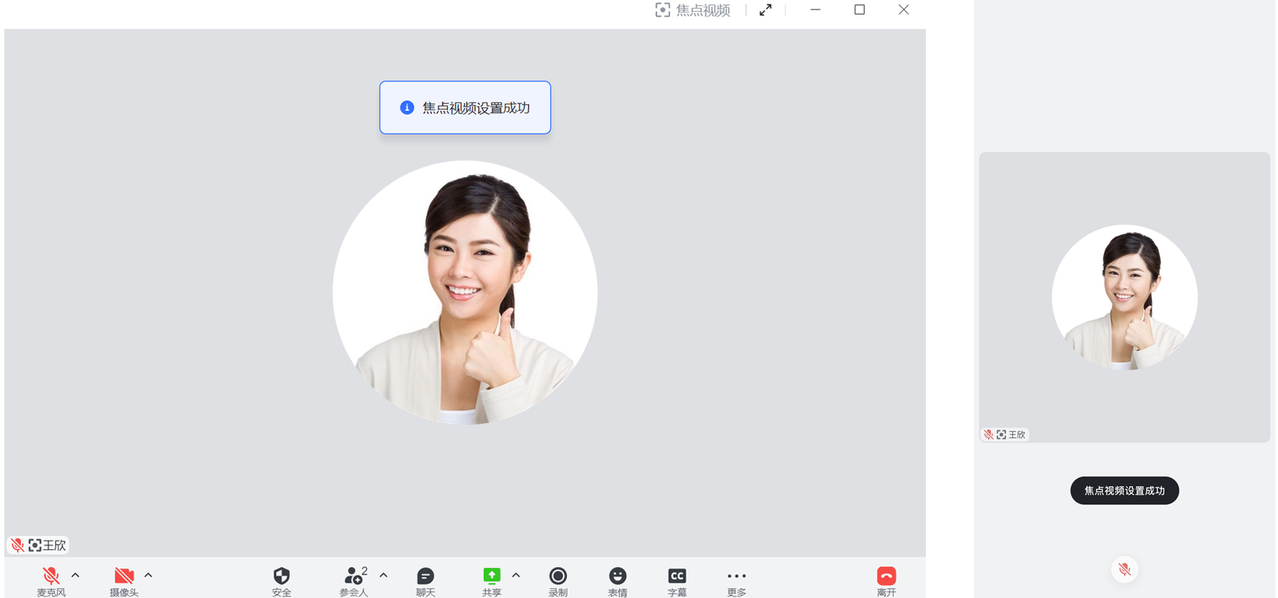
250px|700px|reset
🔐 保障会议安全
会议首个入会成员成为联席主持人,会议组织者入会后自动成为主持人,保障会议安全。
👥 分组讨论优化
在讨论开始后,联席主持人能够分配成员,并能自由进出讨论组。
🌐 设置同传译员
预约会议时支持设置同传译员,主持人无需等待会议开启即可提前设置译员。
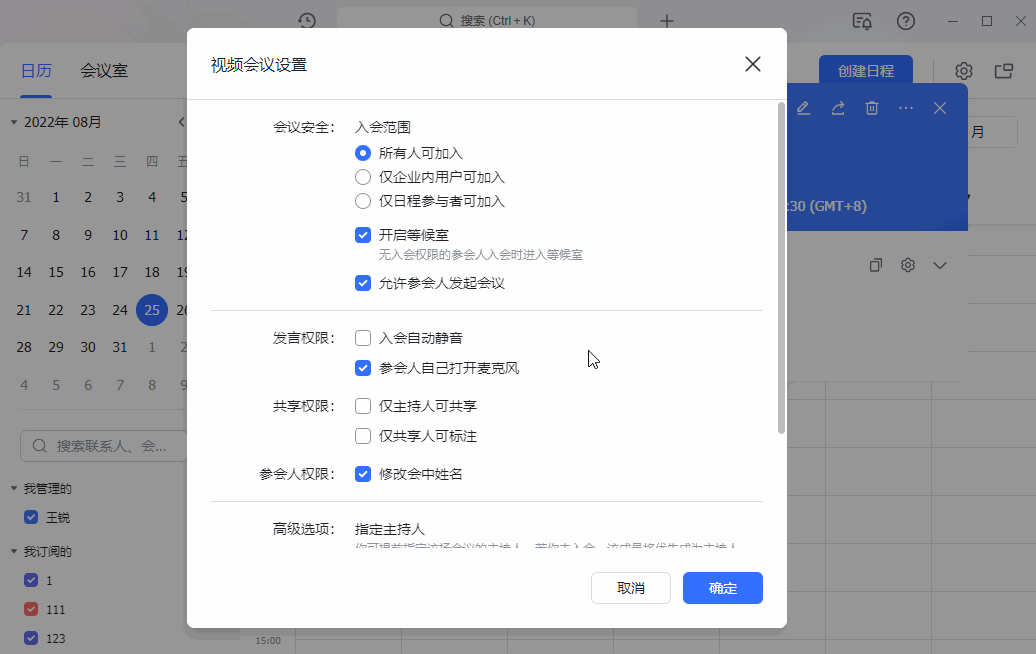
250px|700px|reset
🎙 切换语音模式
设备性能消耗较高或电量不足时,你可以开启语音模式,停止接收其他参会人视频并关闭摄像头,仅保留共享屏幕。
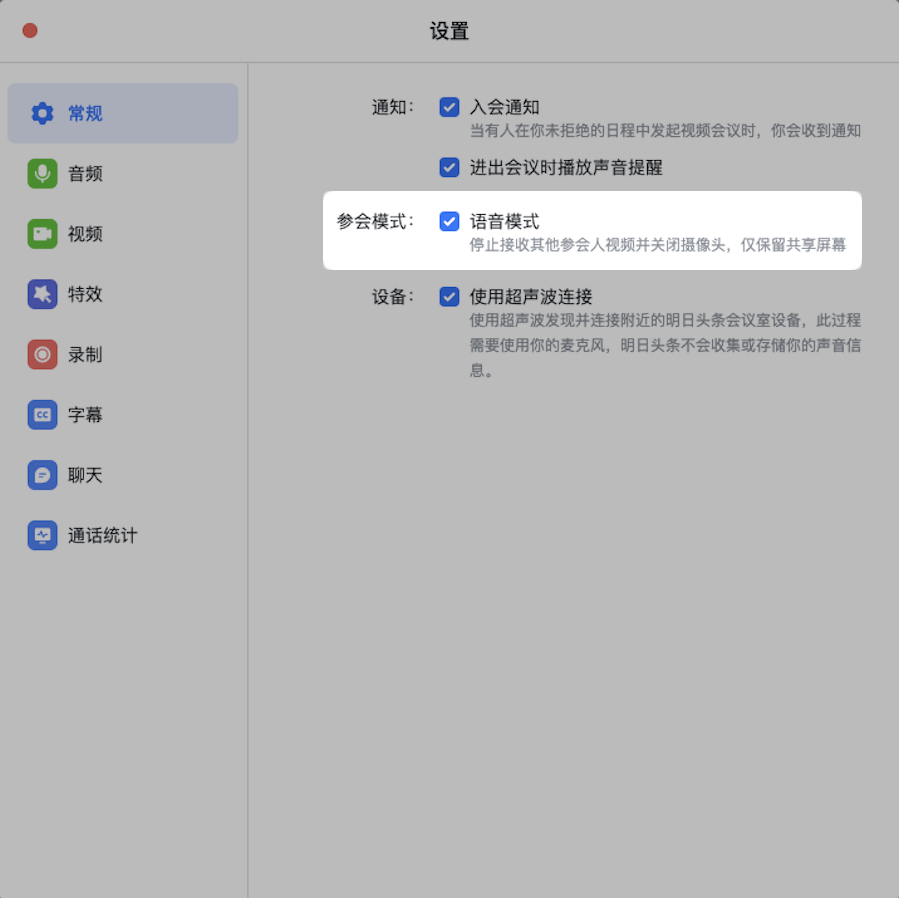
250px|700px|reset
🚦 提前设置会议
预约会议时,你可以指定主持人、限制会议发言权限和共享权限,提前保障会议秩序。
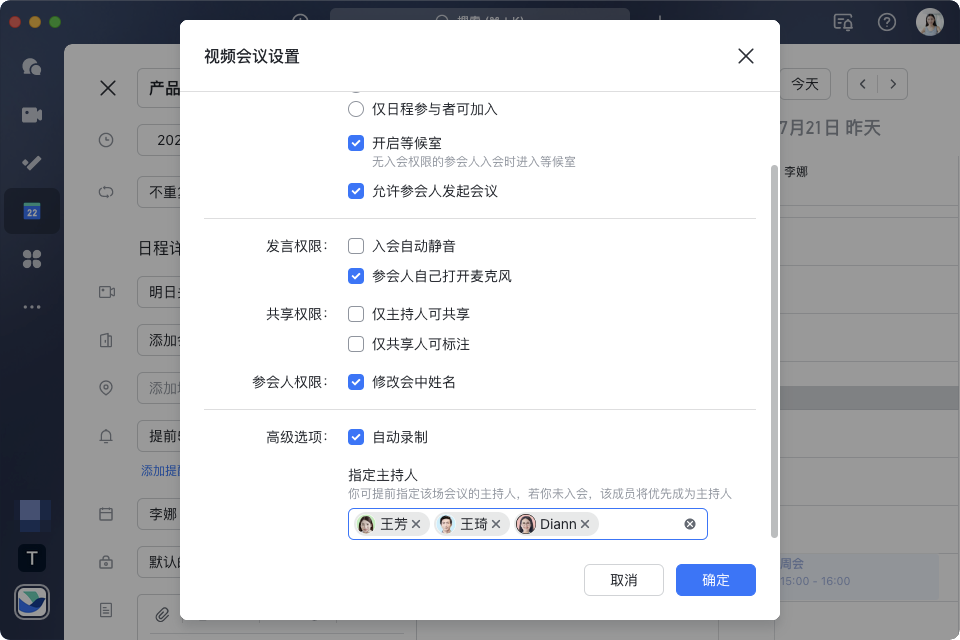
250px|700px|reset
☎️ 支持批量呼叫
主持人和联席主持人可在视频会议的建议参会列表下一键呼叫参会人员,并可查看对方接听状态。
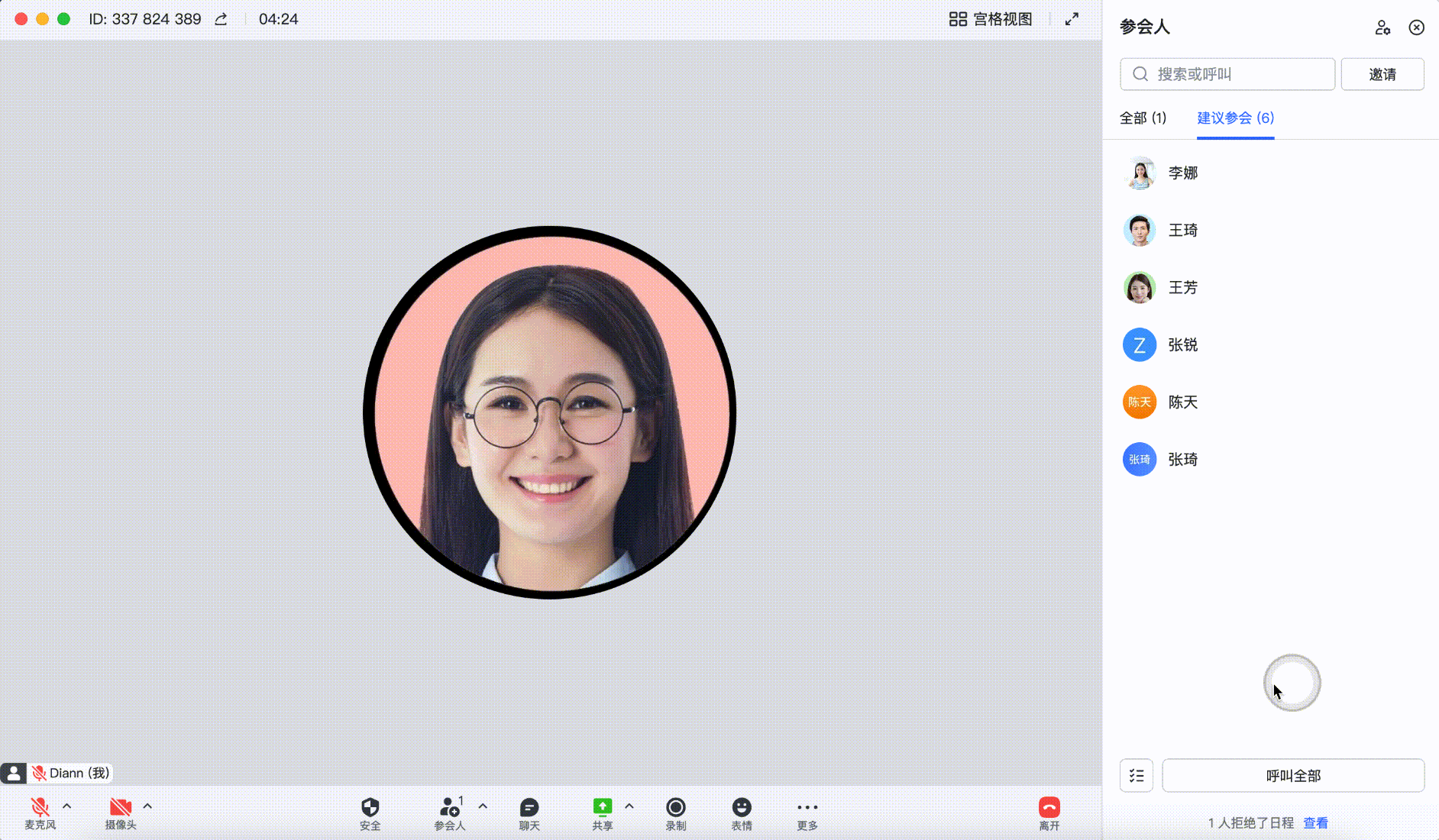
250px|700px|reset
2022.08 更新
手机全新界面
手机视频会议界面全新改版,支持切换至横屏模式,布局更优化,视图更清晰,体验更升级。
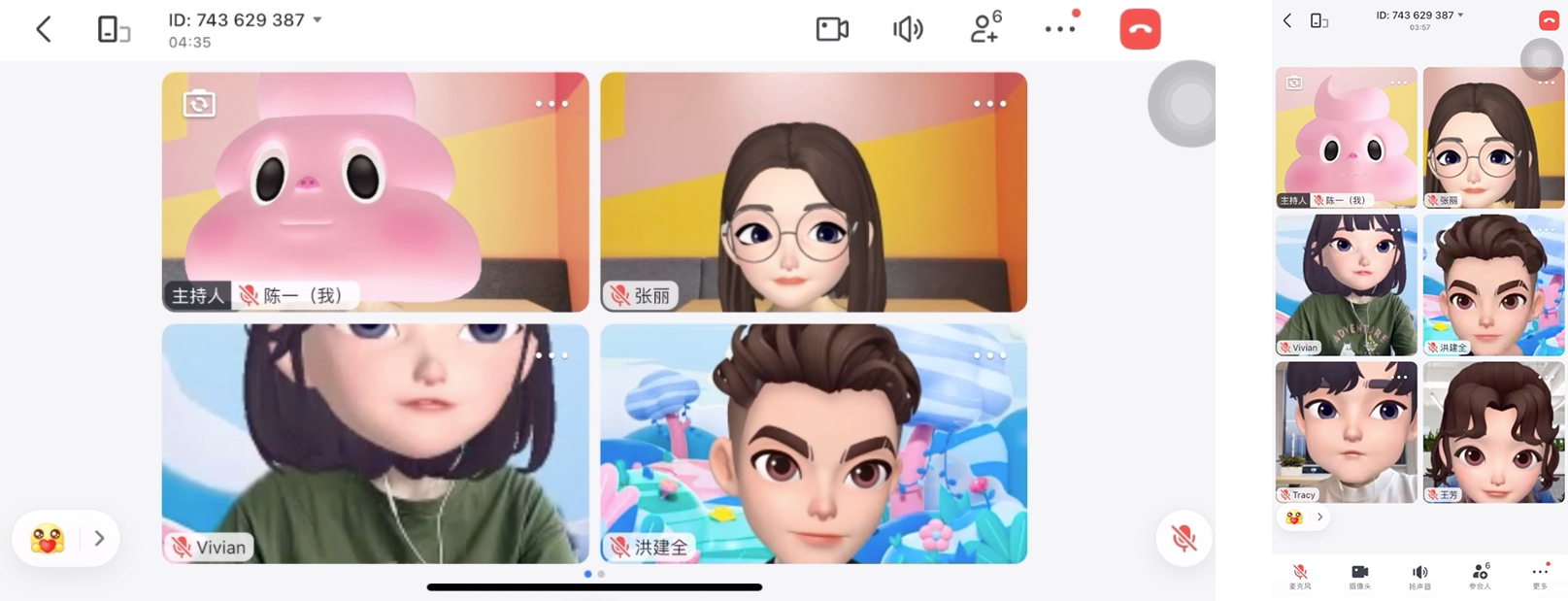
250px|700px|reset
2022.07 更新
平板体验升级
安卓平板会议界面全新改版。在安卓平板设备上开启视频会议,感受全新会议界面,会议体验大提升。
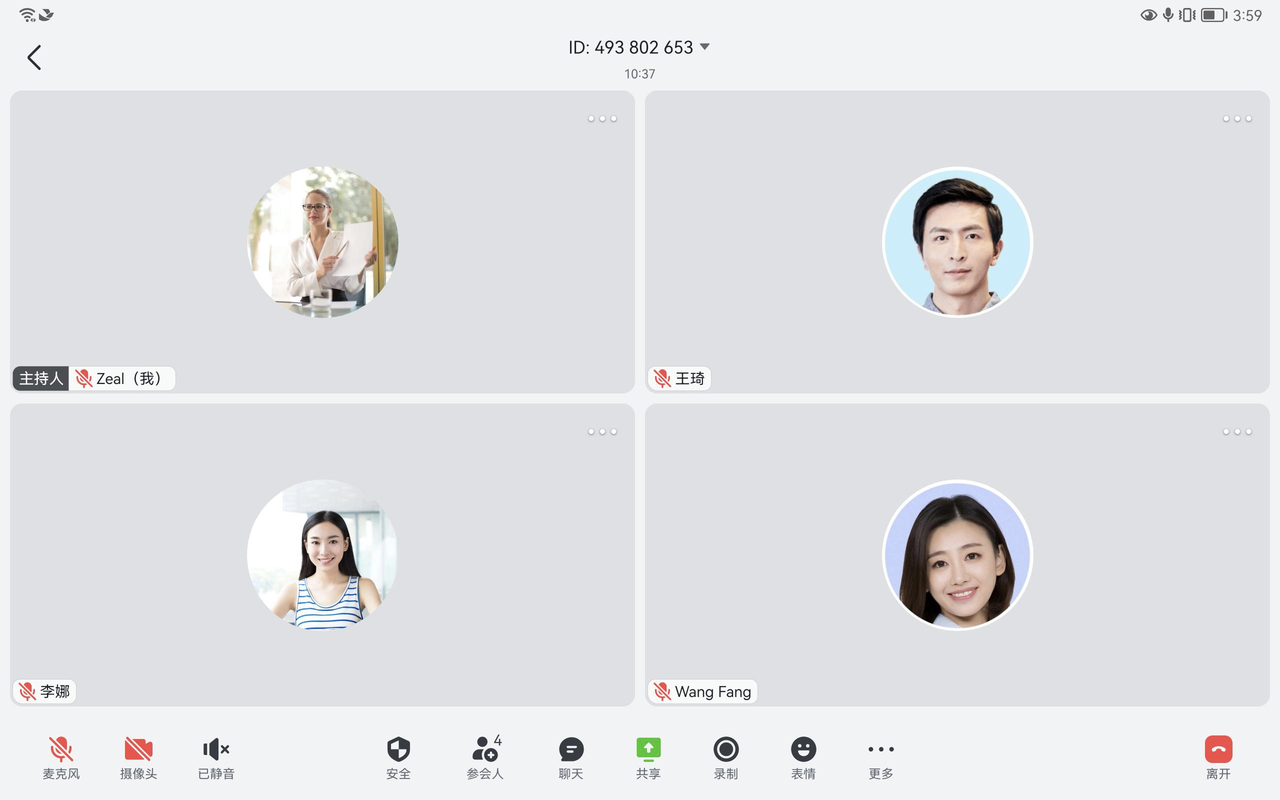
250px|700px|reset
2022.05 更新
翻译会中聊天
会议中的聊天内容可以翻译为多国语言啦!你可以在设置中开启自动翻译,也可以手动选择特定聊天内容翻译,跨国会议也可以顺畅沟通。
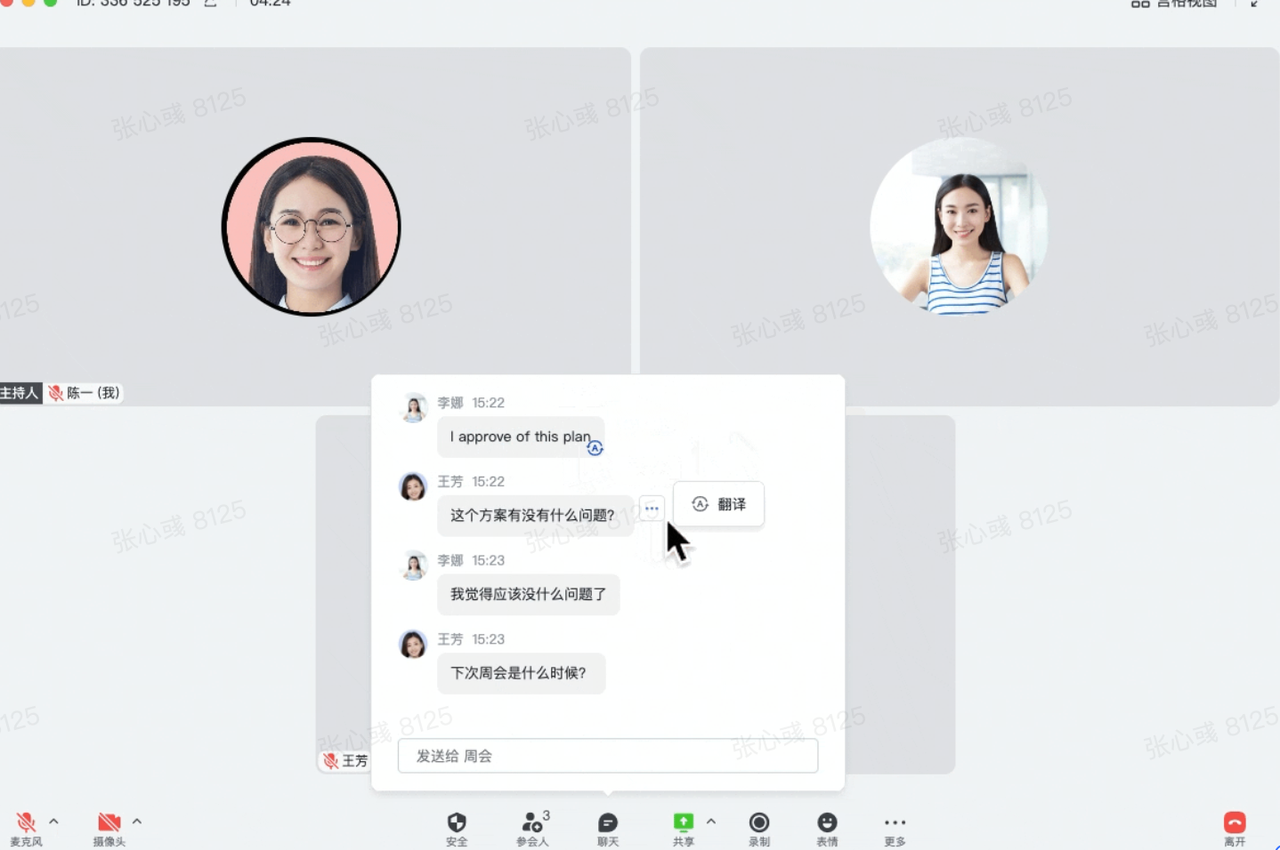
250px|700px|reset
功能操作对象:参会人 版本客户端要求:V5.9
2022.03 更新
便捷取消静音
会议中,你可以通过长按空格键在桌面端或 iPad 端上快速取消静音,开启你的发言。
功能操作对象:参会人 版本客户端要求:V5.7
提前设置会议
在创建日程时,你可以提前在日程编辑页对视频会议进行设置,安全管控更放心。
功能操作对象:参会人 版本客户端要求:V5.7
修改会中姓名
在会议中,你可以将自己在会中展示的姓名修改为昵称或备用名,主持人也可以修改参会者在会中展示的姓名,开会找人更轻松。

250px|700px|reset
功能操作对象:参会人 版本客户端要求:V5.7
2021.12 更新
网页端共享体验升级
网页参会时,你可共享电脑及网页中的声音。无论是幻灯片演示,还是视频分享,都不用担心其他参会人听不到声音了。
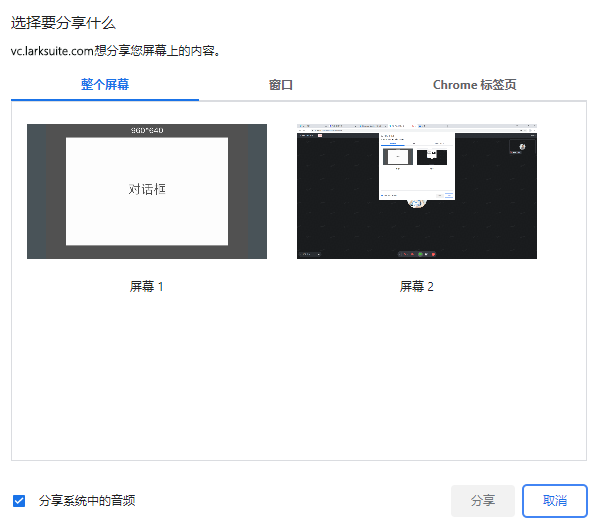
250px|700px|reset
功能操作对象:参会人 版本客户端要求:V5.2
2021.11 更新
导航栏会议页面全新改版
支持直接预约会议并查看即将到来的会议。
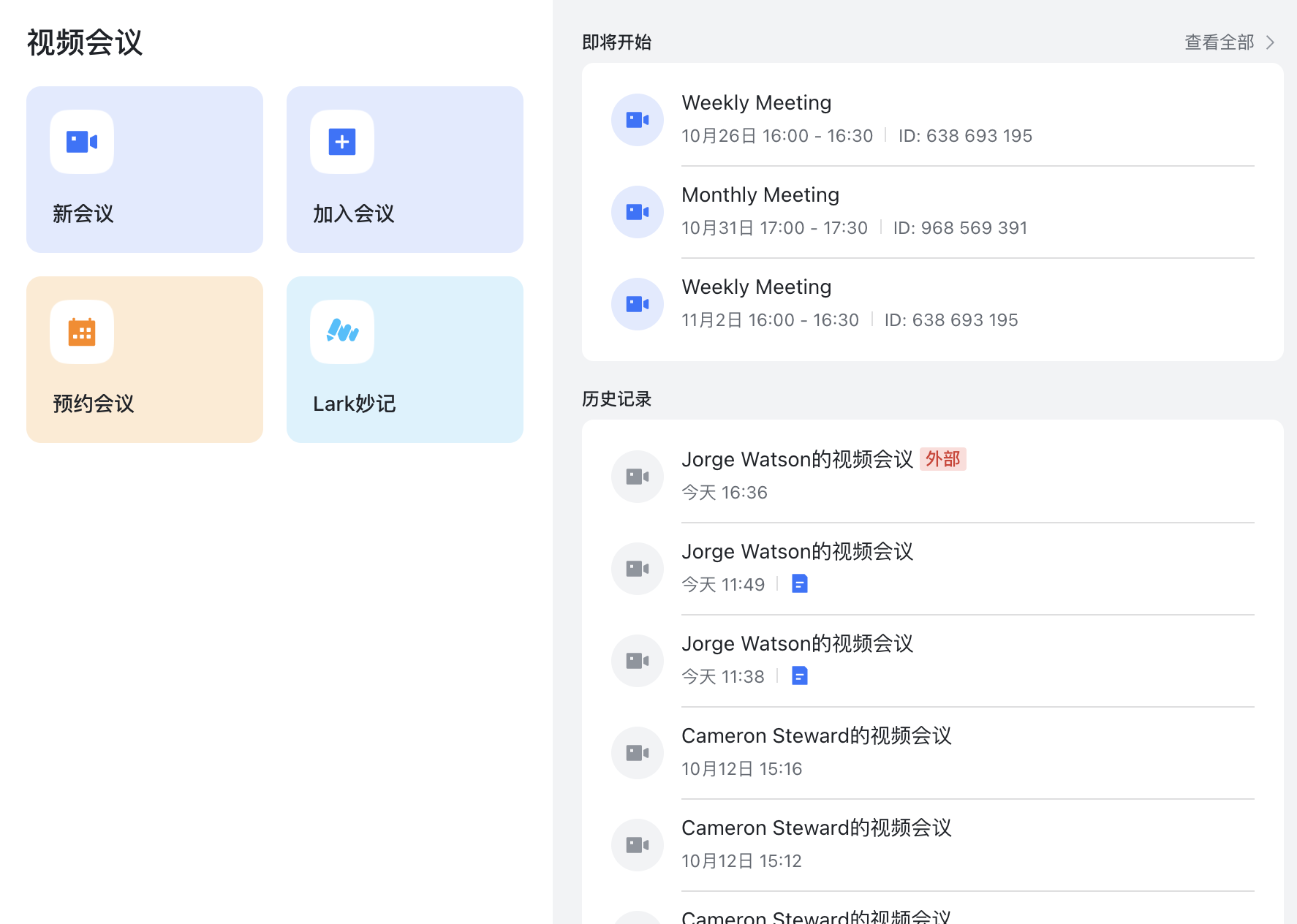
250px|700px|reset
功能操作对象:参会人 版本客户端要求:V4.10
会议支持“自动录制”
预约会议日程后,你可提前开启“自动录制”,无需担心忘记录制丢失重要信息。
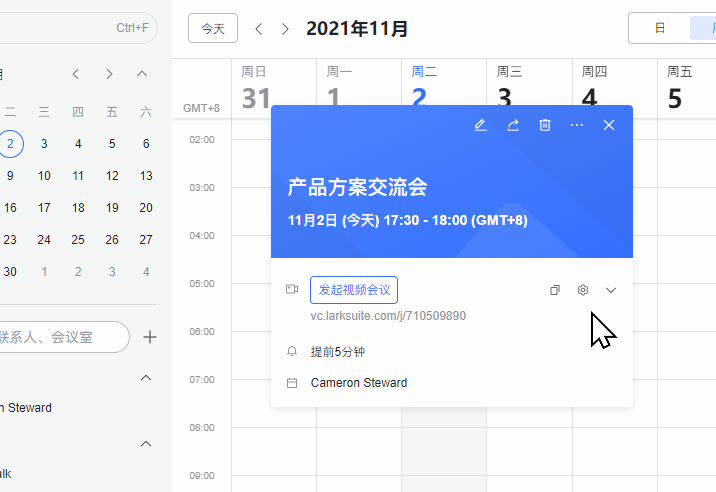
250px|700px|reset
功能操作对象:参会人 版本客户端要求:V4.10
在妙享中查看当前文档通知
发起或查看妙享时,当有人 @ 了你、评论了你的文档、回复了你的评论时,点击共享操作栏上的 通知图标 即可快速查看本篇文档中和你相关的通知。点击通知将自动跳转到文档中的对应位置,快速进行回复、高效处理消息。
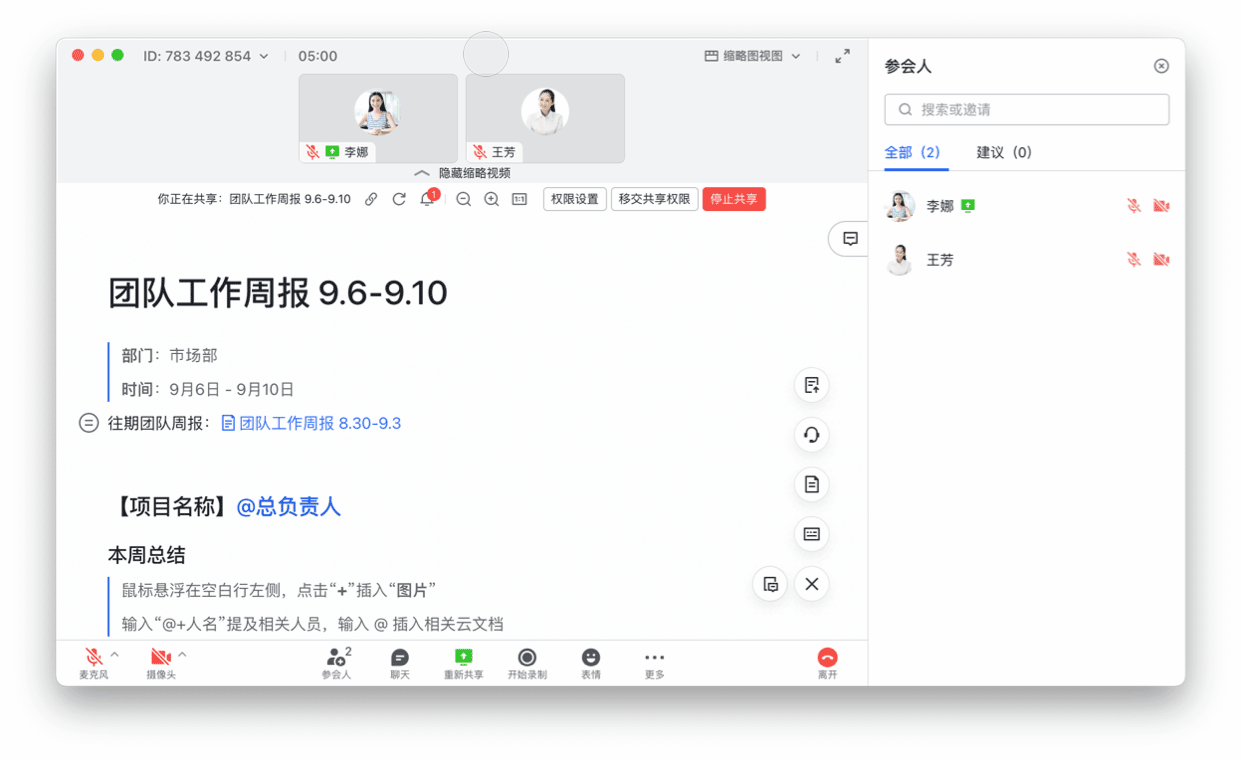
250px|700px|reset
功能操作对象:参会人 版本客户端要求:V4.10
在浏览器中打开妙享内嵌文档
当妙享文档中内嵌其他文档时,共享人和其他参会人可以通过快捷键 Cmd + 单击 (Mac) / Ctrl + 单击 (Windows) 或右键点击内嵌文档后选择 在浏览器中打开 快捷跳转浏览器进行查看,不影响参会人跟随共享人浏览内容。
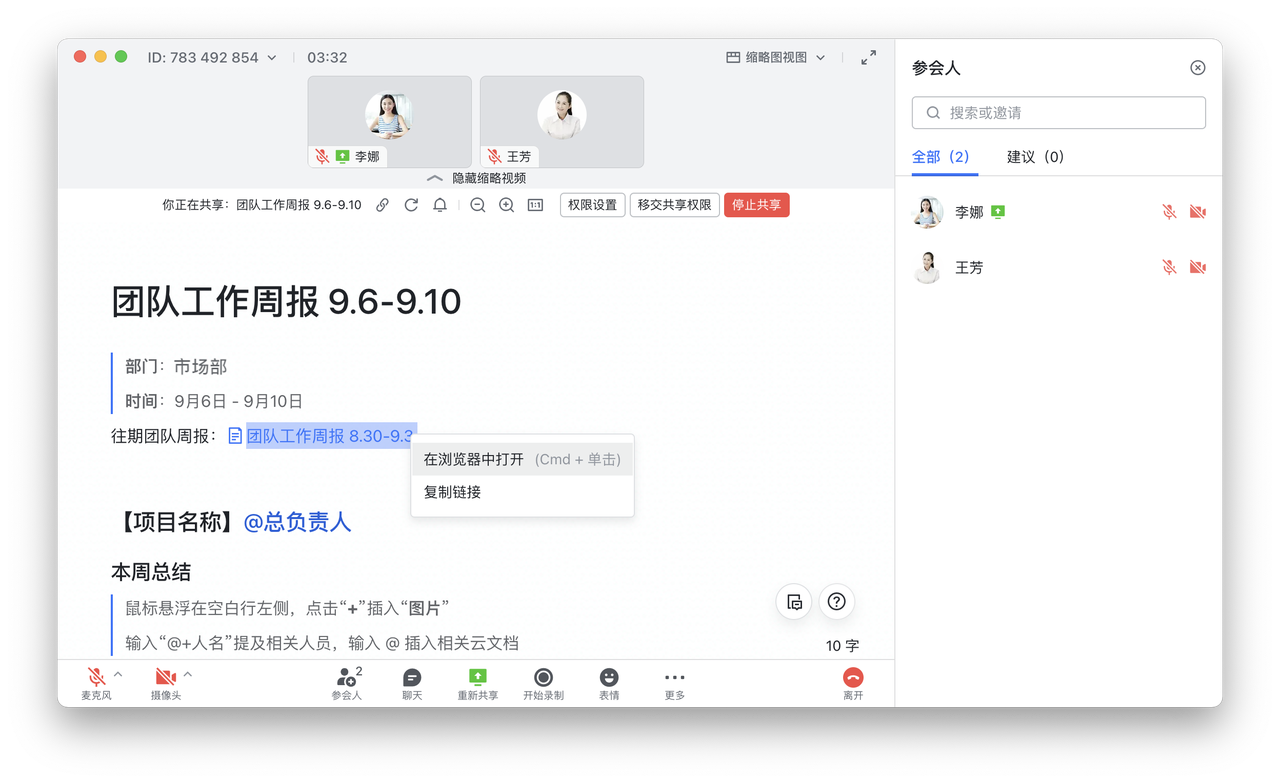
250px|700px|reset
功能操作对象:参会人 版本客户端要求:V4.10
妙记新增字幕按钮
妙记新增支持 CC 字幕功能,字幕开启关闭一键管理,文字视频尽收眼底。
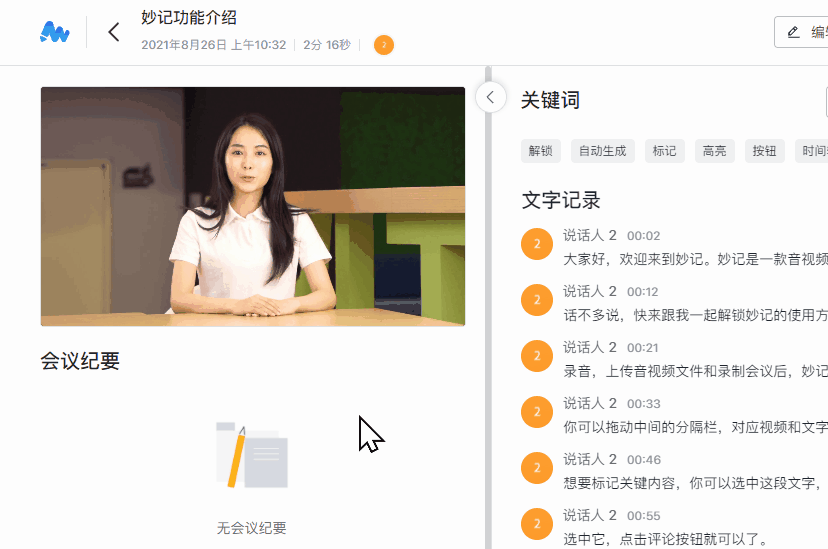
250px|700px|reset
功能操作对象:参会人 版本客户端要求:V4.10
2021.09 更新
会议组织者可导出会议数据
会议组织者可以在导航栏中的会议页面导出会议的相关数据,包括参会人数、每个参会人的入会和离会时间等。
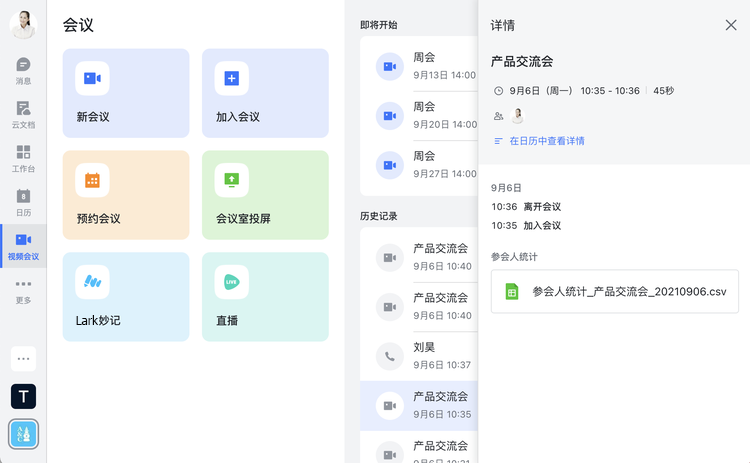
250px|700px|reset
功能操作对象:参会人 版本客户端要求:V4.6
2021.07 更新
视频会议重磅推出分组讨论
适用于线上教学、企业培训等场景,讨论互不干扰,会议更加高效。功能在 Lark 旗舰版可用,快来体验一下!
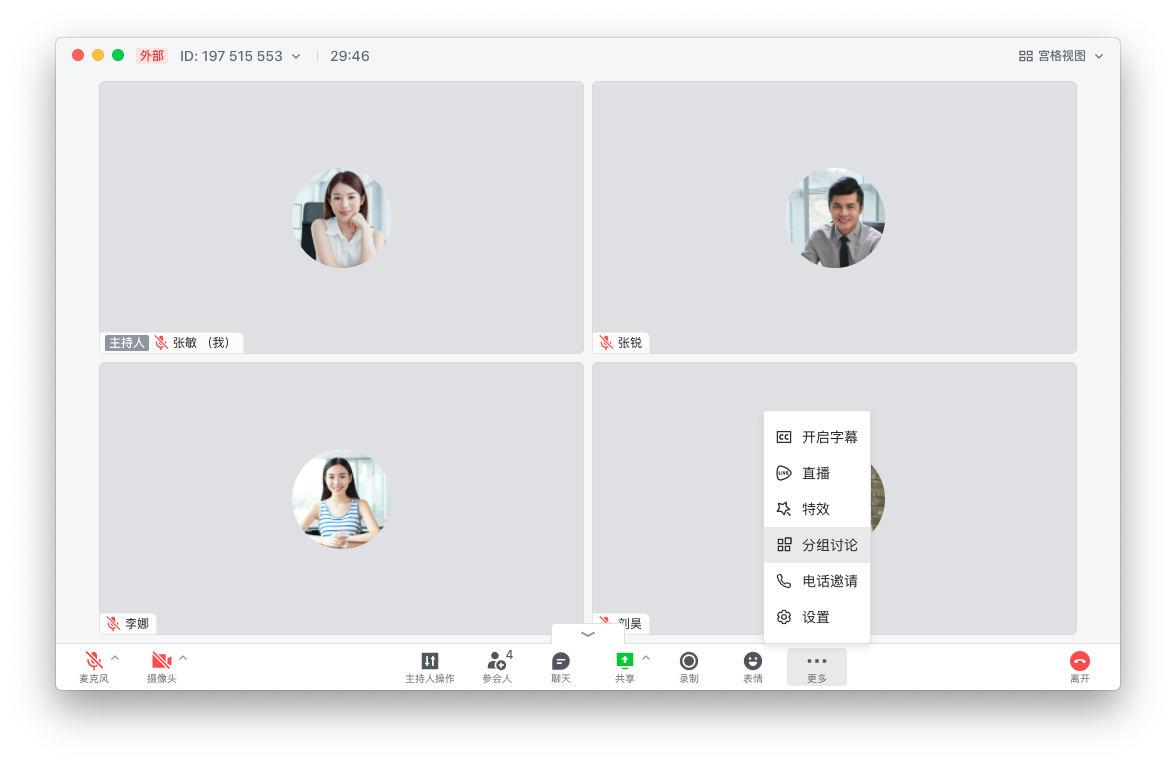
250px|700px|reset
功能操作对象:参会人 版本客户端要求:V4.5
可自由缩放妙享文件的画面
在视频会议中 发起文件妙享或浏览妙享文件 时,参会人可以 自由缩放 自己看到的妙享文档,阅读体验更佳。
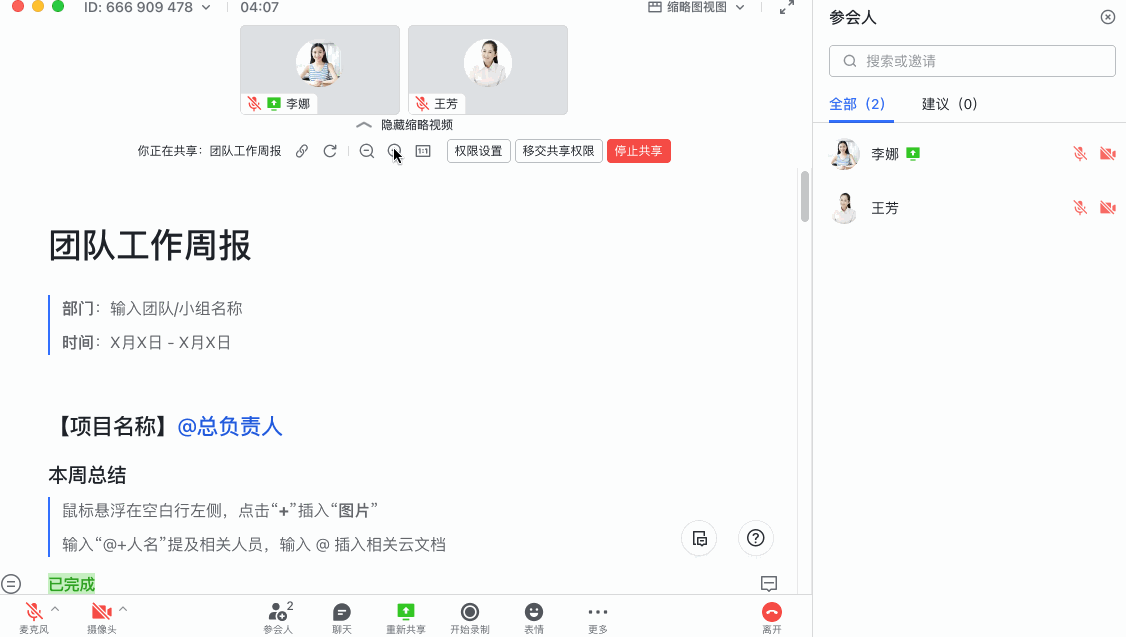
250px|700px|reset
功能操作对象:参会人 版本客户端要求:V4.5
2021.06 更新
参会开启全屏模式
在 桌面端 参加视频会议,你可以开启 全屏模式 以获得更大的会议窗口和更沉浸的参会体验。
功能操作对象:参会人 版本客户端要求:V4.3
网页收发信息表情
在 浏览器 中使用视频会议,参会人可以 收发信息 和 回复表情,交流更轻松。
功能操作对象:参会人 版本客户端要求:V4.3
网页观看妙享文件
在 浏览器 中使用视频会议,参会人可以观看妙享的各类文件,自由浏览内容 或随时切换为跟随共享人,沟通无界限。
功能操作对象:参会人 版本客户端要求:V4.3
2021.05 更新
移动端自主上传虚拟背景
在 移动端 使用视频会议,你可以在 特效 的 虚拟背景 中上传自己喜欢的图片,会议体验更佳。
功能操作对象:参会人 版本客户端要求:V4.1
会议主持人可设置标注权限
视频会议主持人可以在会中设置 仅共享人可标注,避免参会人随意涂画,从而保障会议有序进行。
功能操作对象:参会人 版本客户端要求:V4.0
2021.04 更新
移动端自定义效果
参会者在 移动端 使用视频会议时,可以 设置虚拟头像、调节美颜效果 和 自定义滤镜风格,让你拥有更好的参会体验。
功能操作对象:参会人 版本客户端要求:V3.46
可自行收起控制栏
在视频会议中,你可以随时 收起或开启控制栏,展示更大画面,让你观看更专注。
功能操作对象:参会人 版本客户端要求:V3.46
2021.03 更新
导航栏会议首页升级
你可以在 导航栏 > 会议 页面查看 所有会议和来电记录,重要会议快速了解。
功能操作对象:参会人 版本客户端要求:V3.45
参会者自定义美颜和滤镜
在视频会议中,参会者可以使用 特效 功能自定义设置 美颜 的效果和各种 滤镜 的风格,提升参会体验。
功能操作对象:参会人 版本客户端要求:V3.44
参会者分频收听翻译
在视频会议中使用 传译功能 时,参会者可以在选择自己需要收听的翻译频道后,关闭会议的原声,专心听译员翻译的内容。
功能操作对象:参会人 版本客户端要求:V3.43
2021.02 更新
通过日程卡片提前设置视频会议
会议组织者可以提前在日程卡片上完成视频会议的设置,提高会议效率和安全性。
功能操作对象:参会人 版本客户端要求:V3.42
不允许参会人自行打开麦克风
系统默认允许参会人自行打开麦克风,主持人可以设置不允许参会人自行打开。设置后,参会人如需要发言可以点击麦克风向主持人申请发言。
功能操作对象:参会人 版本客户端要求:V3.41
2021.01 更新
传译功能
会议主持人可在会议中开启语言传译并添加传译员,参会人可切换任意语言频道收听会议内容
功能操作对象:参会人 版本客户端要求:V3.40
云代理
你可以在个人设置页中为视频会议设置云代理,有效解决因公司防火墙或网络设置而无法使用视频会议的问题
功能操作对象:企业管理员 版本客户端要求:V3.40
2020.12 更新
视频会议界面改版升级,浅色模式带给你全新的参会体验
2020.11 更新
网页入会
在浏览器上加入会议,参会更方便
功能操作对象:参会人 版本客户端要求:V3.36
会议等候室
没有参会权限的参会人会进入等候室,得到会议主持人许可后可加入会议
功能操作对象:主持人 版本客户端要求:V3.36
共享权限
会议主持人可以设置共享内容的权限,提升会议安全性
2020.10 更新
联席主持人
新增联席主持人角色,可协助主持人管理和控制视频会议
功能操作对象:主持人 版本客户端要求:V3.34
音量调节
新增音量调节功能,音视频系统可自动调节音量大小
2020.08 更新
关闭消息通知
新增通话与会议中关闭消息通知的模式,用户可在通知设置中开启此功能
功能操作对象:参会人 版本客户端要求:V3.31
视频会议特效
新增虚拟背景功能,参会体验更佳
功能操作对象:参会人 版本客户端要求:V3.29
2020.07 更新
会议视图选择
参会人可在界面自行切换宫格视图、侧边栏视图和演讲者视图
功能操作对象:参会人 版本客户端要求:V3.27
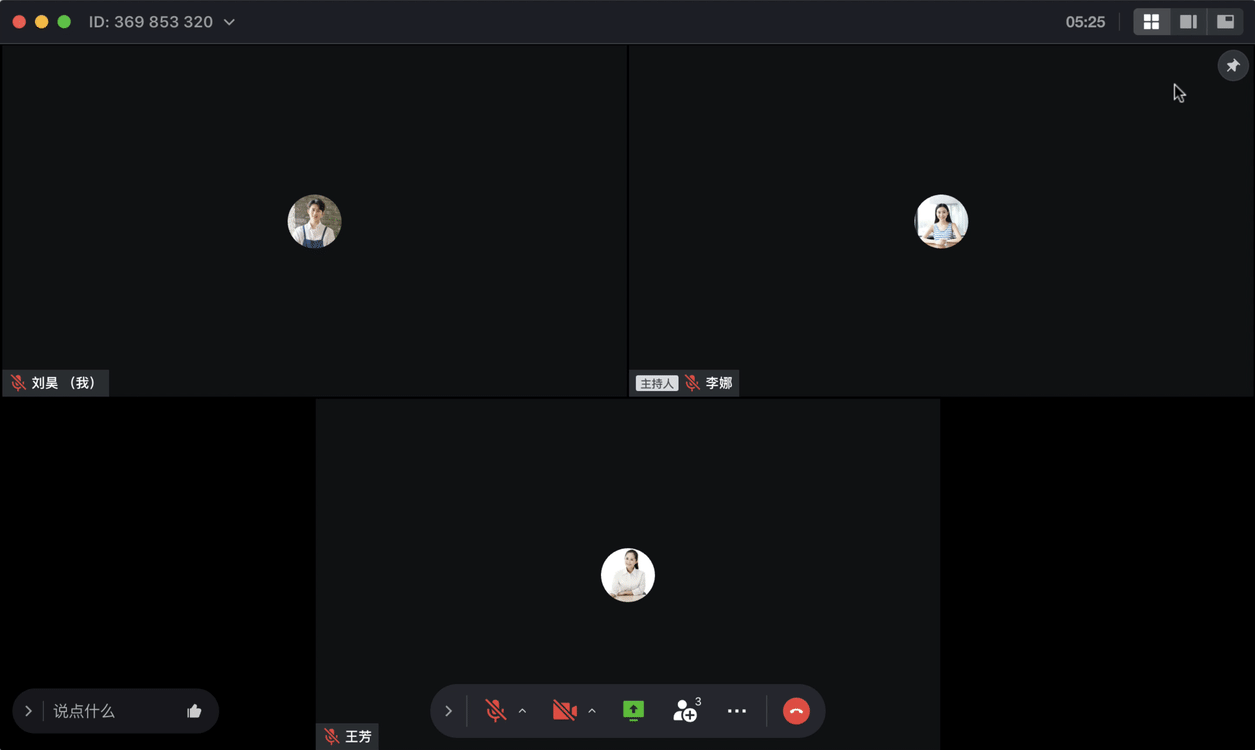
250px|700px|reset
2020.06 更新
妙享
视频会议中经常需要共享内容。Lark 视频会议的妙享功能,能够协助你在视频会议中自如地共享信息,感受独一无二的共享美好体验
- 享你所想:支持妙享 Lark 文档、表格,还可导入多种类型文件,分享无界限
- 穿屏协作:同一屏幕,多人协作,实时评论、编辑,实现沟通即创作
- 节奏自如:内容阅读节奏我做主,任意轻点或滚动鼠标,随心切换,可短暂“离队”自由浏览,重新“归队”也能跟上主讲人节奏
- 分享接力:支持无缝切换主讲人,接力主导分享,让创意灵感不间断
功能操作对象:参会人 版本客户端要求:V3.24
特效功能
在 特效功能 中,可以尝鲜使用各类创新功能与个性化配置。
- 美颜效果:可对人像进行磨皮处理,对整体图像进行锐化
- 背景虚化:可对人像之外的背景区域进行虚化,突出参会人的轮廓
- 键盘声消除:自动消除本地的键盘声
- 背景音降噪:减少本地噪音对会议的打扰
- 动态布局:会议主视图可实时动态展示多个演讲者
功能操作对象:参会人 版本客户端要求:V3.24
字幕
在通话或会议中开启字幕后,语音会实时转化成文字。支持历史字幕搜索、筛选和复制,会中可随时查看全部历史字幕,进行语言设置后,字幕可进行实时中英互译
功能操作对象:参会人 版本客户端要求:V3.24
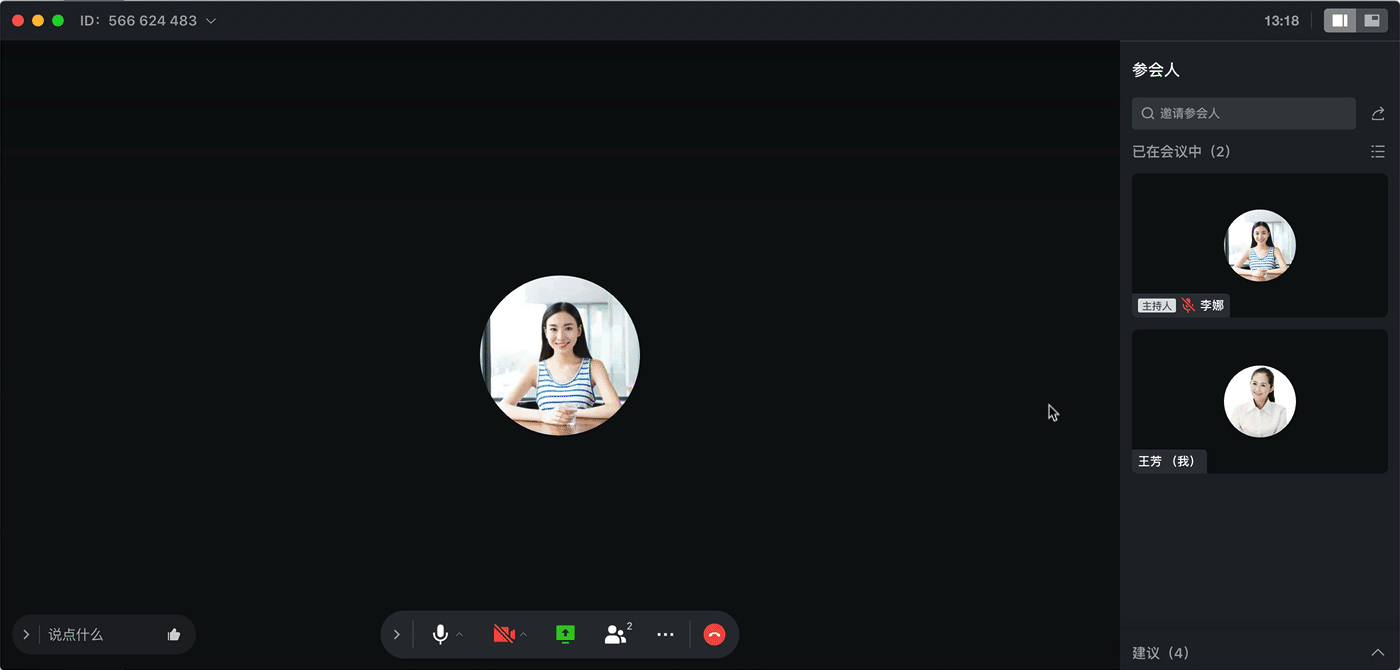
250px|700px|reset
入会权限
会议发起人可通过设置入会权限,控制参会人员范围,增强会议安全性
- 入会权限包含四级:所有人可加入、仅发起人企业的用户可加入、仅指定联系人和群可加入、仅主持人邀请的用户可加入。
功能操作对象:主持人 版本客户端要求:V3.24
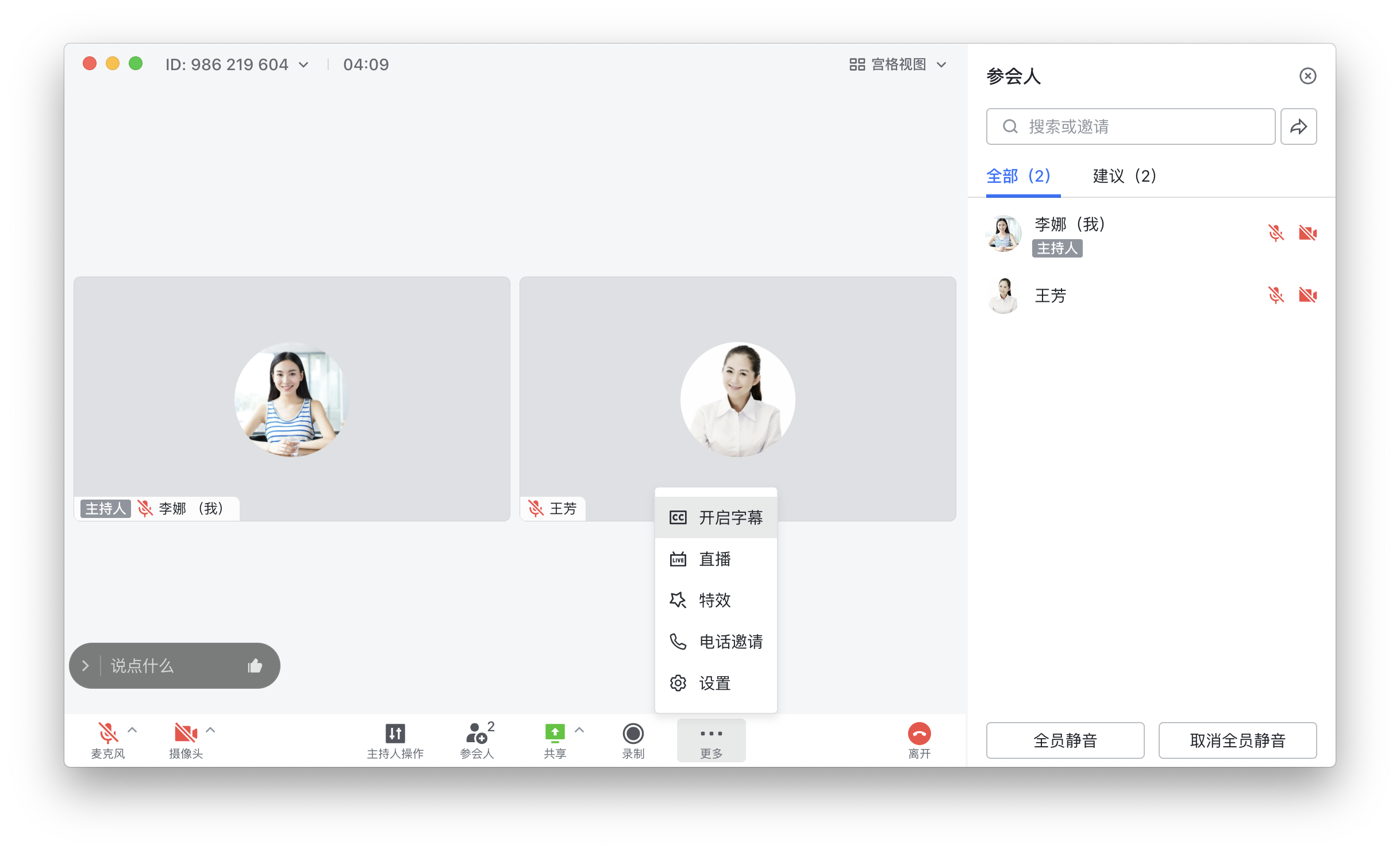
250px|700px|reset
会中聊天
在视频会议中,参会人可在会中聊天区发送文字、表情、文档链接等信息
功能操作对象:参会人 版本客户端要求:V3.24
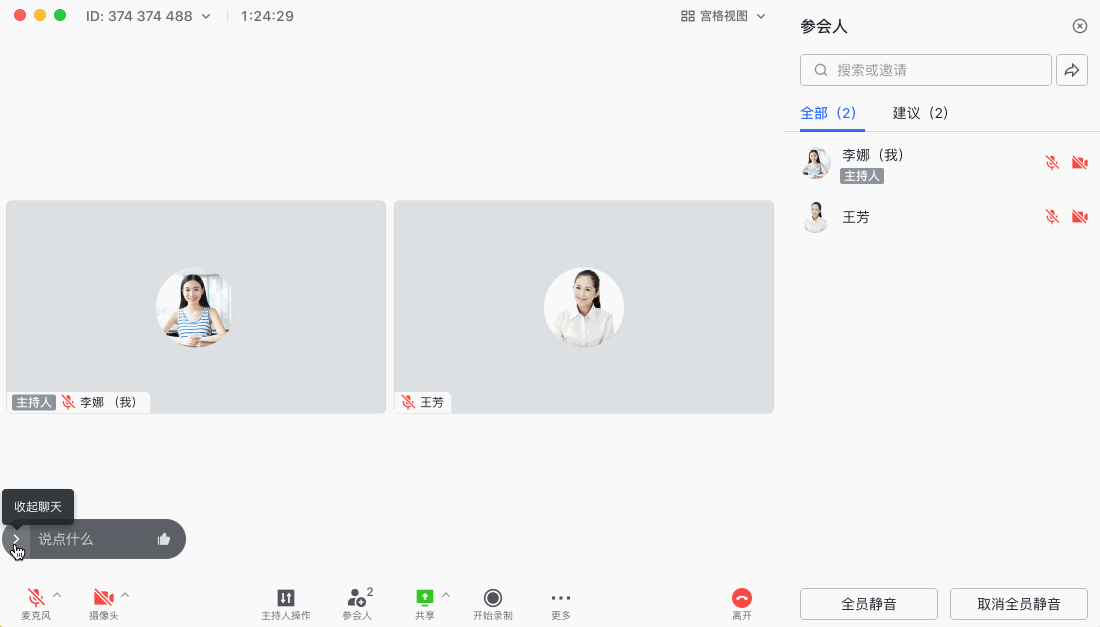
250px|700px|reset
会议链接提前分享
在会议开始前,可通过日程卡片一键获取会议 ID 及链接,分享会议更便捷
功能操作对象:参会人 版本客户端要求:V3.24
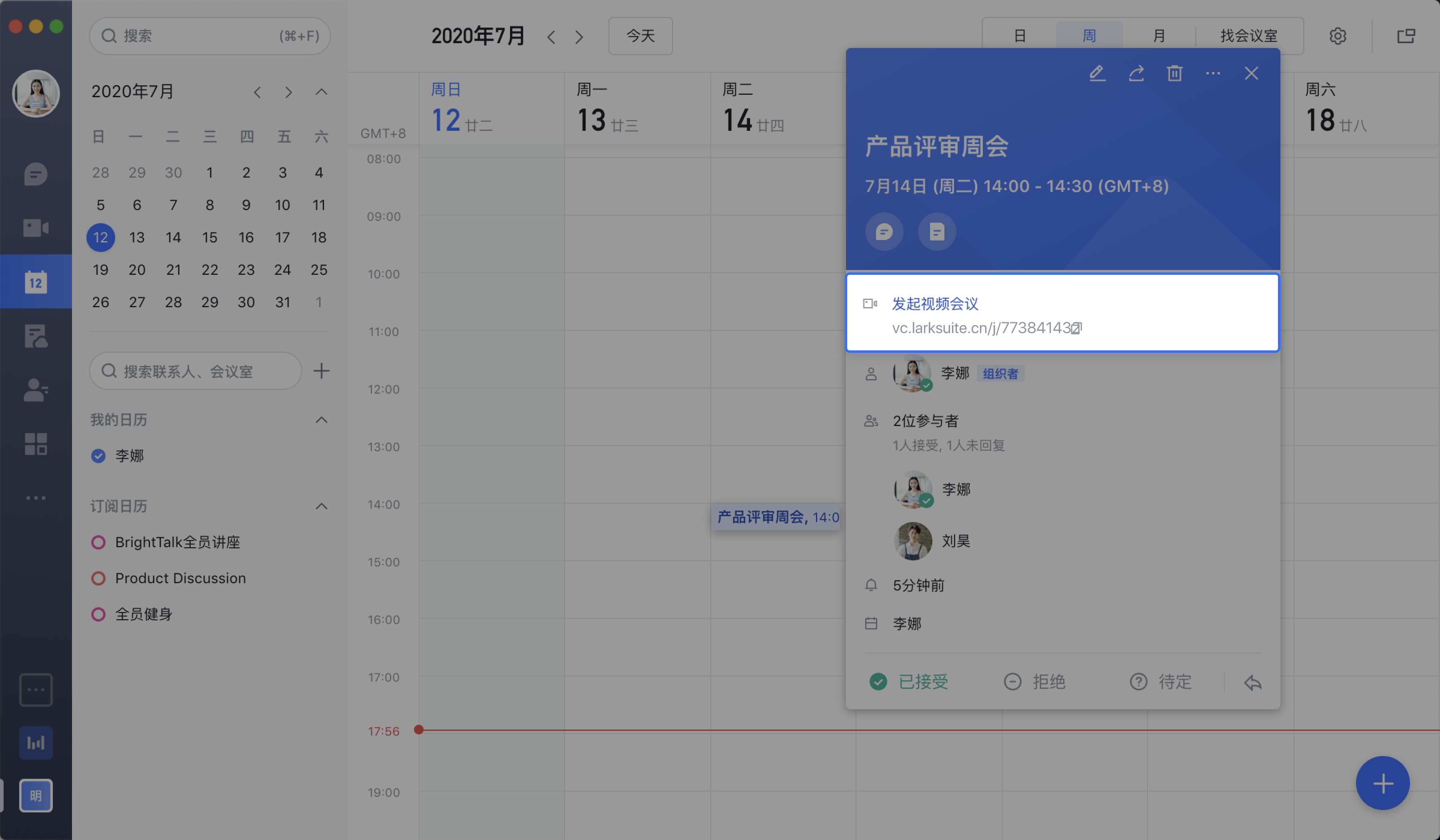
250px|700px|reset
2020.04 更新
共享屏幕
电脑端共享屏幕时,可选择是否共享电脑音频;参会人可远程控制共享人的电脑、添加标注;移动端支持共享屏幕
功能操作对象:参会人 版本客户端要求:V3.22
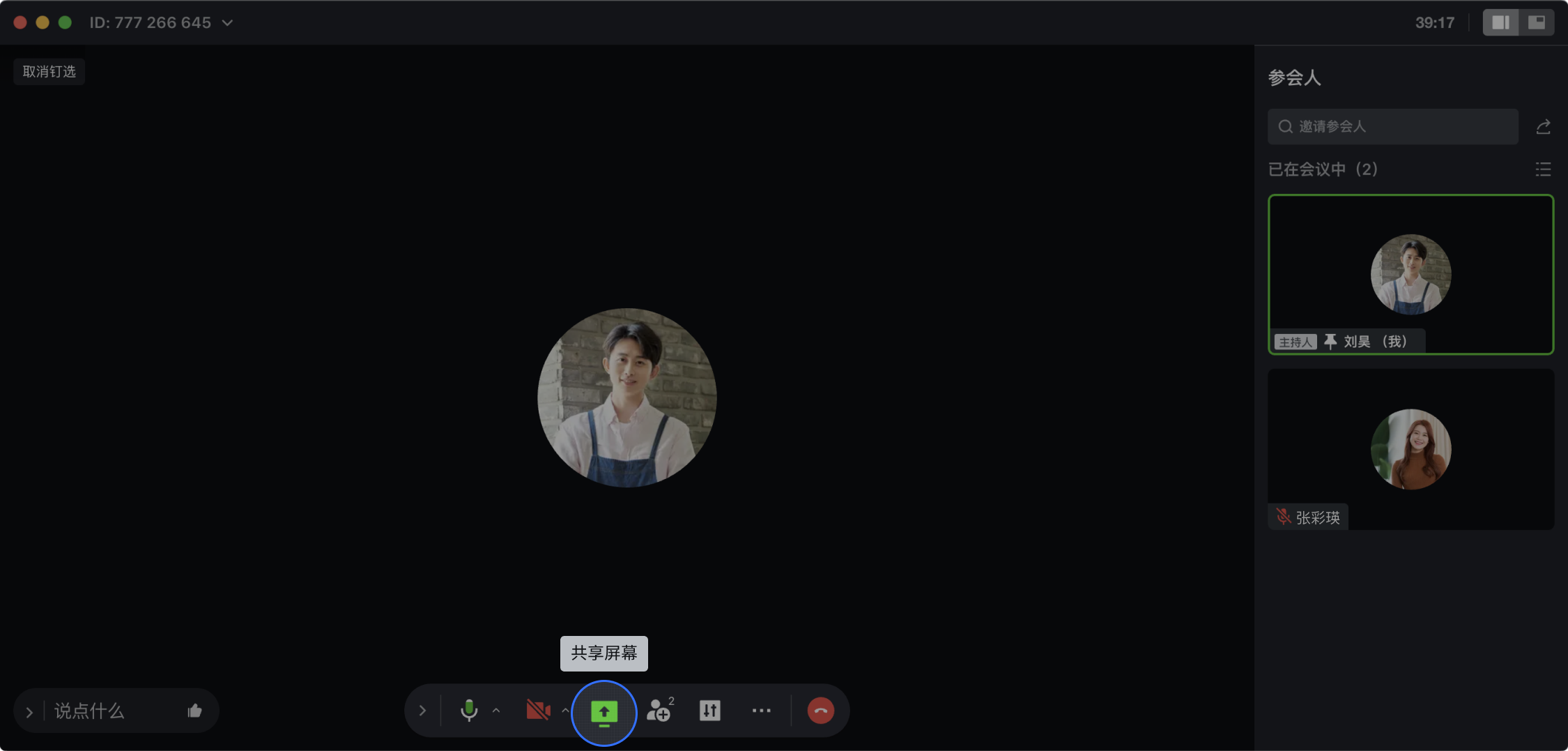
250px|700px|reset
2020.03 更新
网络不稳定提示
在通话与视频会议网络不稳定时,用户会收到相应提示
功能操作对象:主持人 版本客户端要求:V3.21
非镜像模式
电脑端支持在视频会议中设置非镜像模式
功能操作对象:参会人 版本客户端要求:V3.19
支持 iPad 端
iPad 端支持视频会议功能
功能操作对象:参会人 版本客户端要求:V3.19
2020.02 更新
录制
视频会议支持录制功能
功能操作对象:主持人 版本客户端要求:V3.25
视频会议支持 100 方
视频会议最高参会人数扩容到 100 方
功能操作对象:参会人 版本客户端要求:V3.18
会中共享/编辑/自由浏览文档
通话与会议中,支持共享与同步编辑 Lark文档,参会人可选择自由浏览正在共享的文档
功能操作对象:参会人 版本客户端要求:V3.17
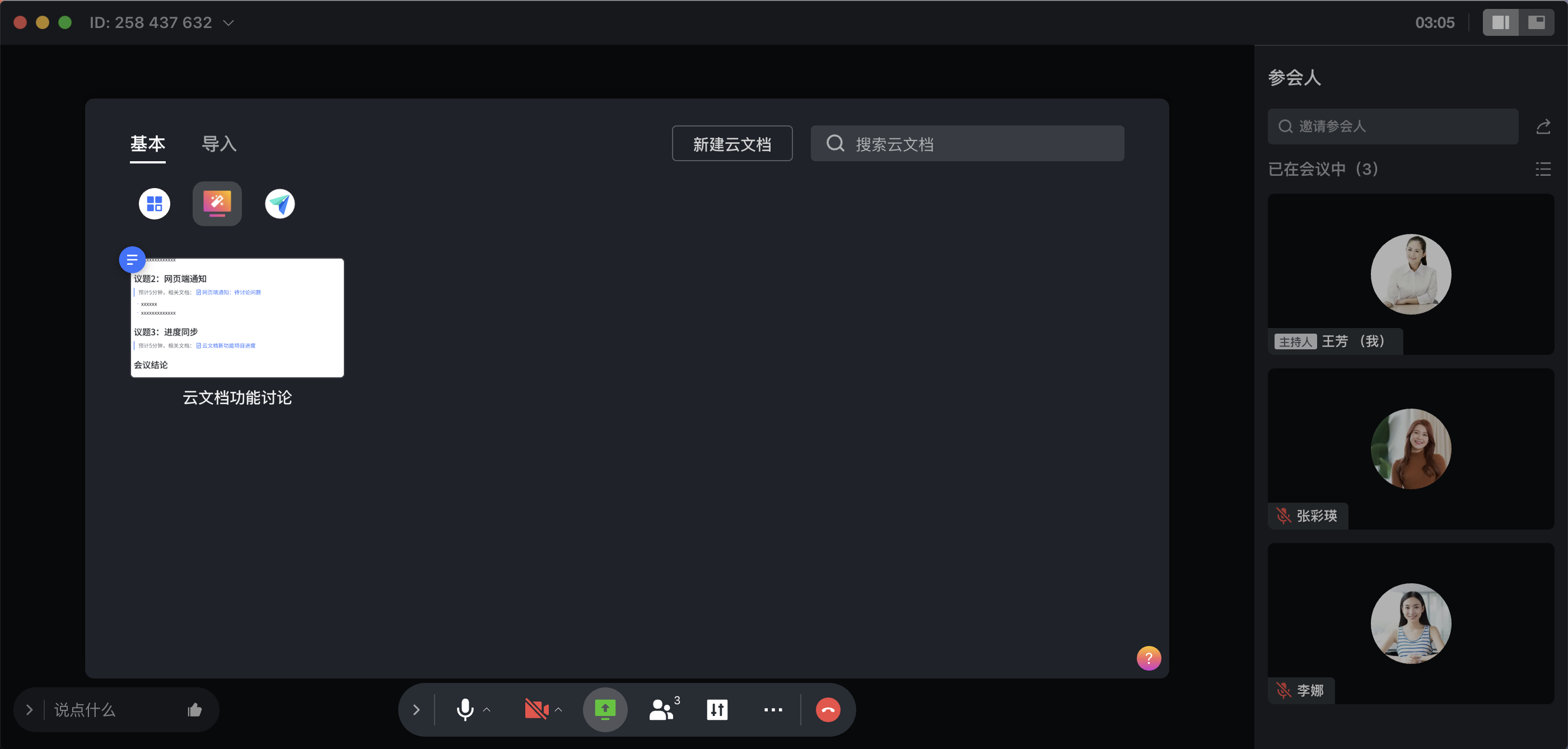
250px|700px|reset
2020.01 更新
Android 端视频会议时可接听手机来电
在 Android 端使用通话与会议时,可接听手机来电,通话与会议将自动静音并关闭摄像头
功能操作对象:参会人 版本客户端要求:V3.16
窗口最小化可显示参会人画面
视频会议时,将窗口最小化可显示参会人画面,若期间共享屏幕,会显示共享屏幕画面
功能操作对象:参会人 版本客户端要求:V3.15
视图布局优化
优化了视频会议中的视图布局:当参会人数从多人退至两人,视图布局将变为大小屏
功能操作对象:参会人 版本客户端要求:V3.15
2019.12 更新
2019年12月02日
- 当遇到会议锁定或满员等情况时,我们会提前通知参会者
2019.11 更新
2019年11月14日
- 视频会议时,会优先显示当前演讲者的画面
2019.10 更新
2019年10月08日
优化:
- 横屏显示功能优化,提升了移动端共享屏幕的体验
2019.07 更新
2019年7月11日
新特性:
- 单人视频通话可以观看桌面端的屏幕共享、邀请第三人入会
